Page 1
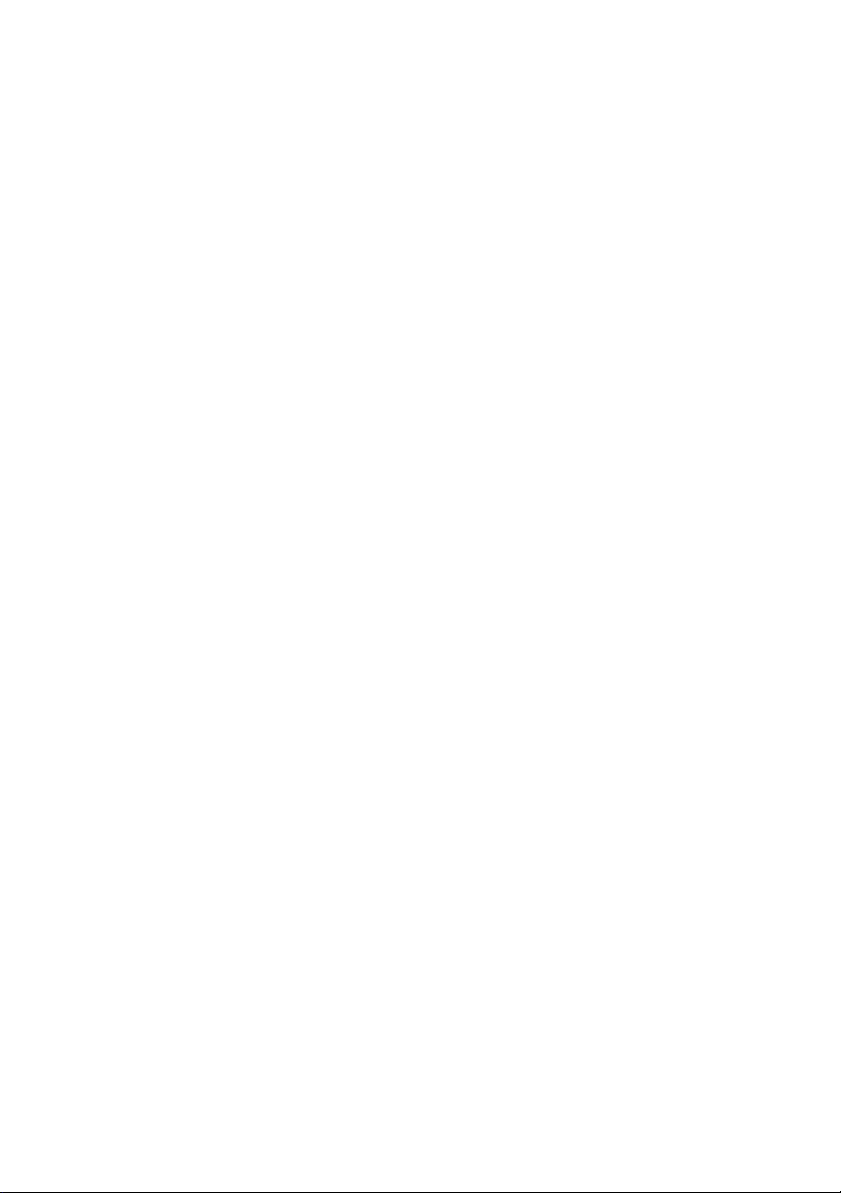
Omni TA
Benutzerhandbuch für die
ISDN-Terminaladapter
der Omni-Serie
Revision D-2.2
ZyXEL
T
OTAL INTERNET ACCESS SOLUTIONS
i
Page 2
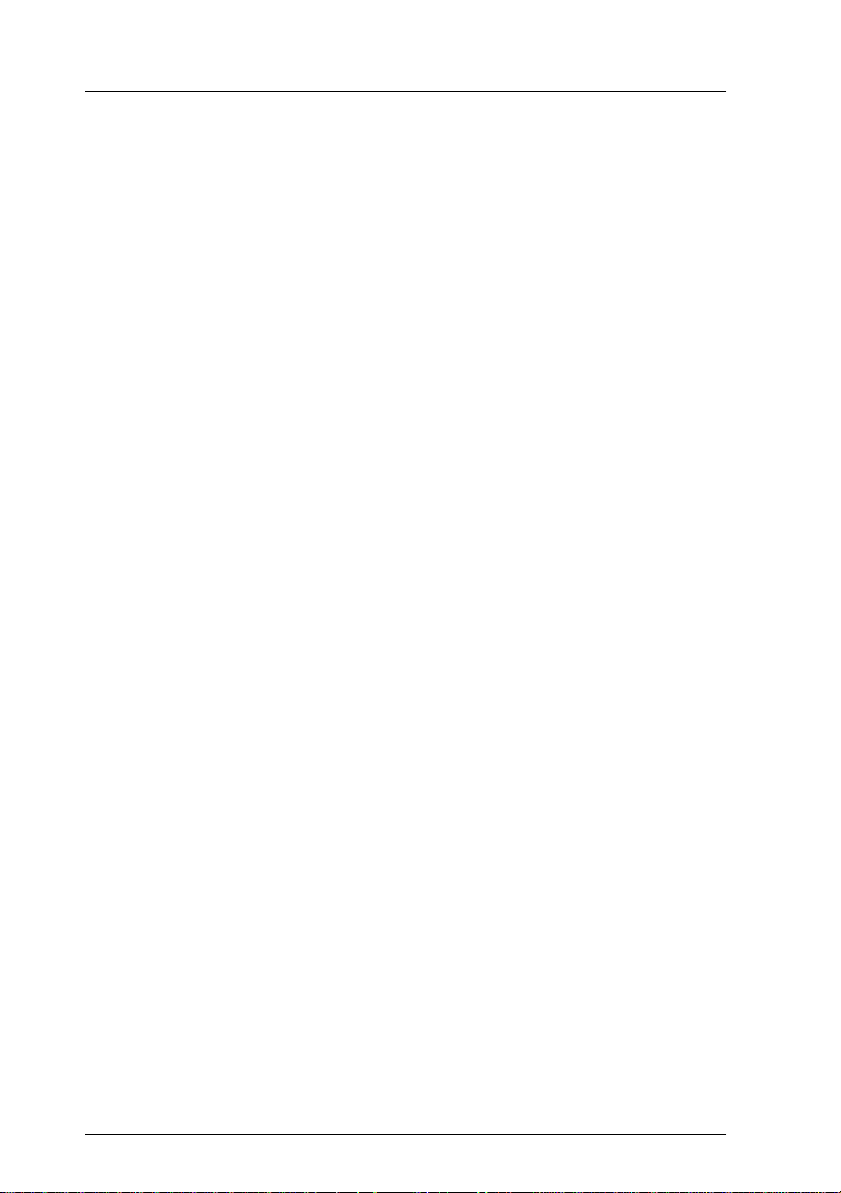
Omni TA
Garantie
Die ZyXEL Communications Corporation gewährt eine Garantie von zwei (2) Jahren auf die Terminaladapter der Omni-Serie. Sollten an einem Gerät während der
Garantiezeit Fehler auftreten, die auf mangelhafte Verarbeitung und/oder Materialien zurückzuführen sind, wird die ZyXEL Communications Corporation dem
Kunden nach Vorlage eines Kaufbeleges ohne Berechnung von Arbeitszeit oder
Material nach ihrer Wahl das Gerät ersetzen oder reparieren, um den betriebsfähigen Zustand wiederherzustellen. Jeder Ersatz ist entweder ein neues oder wiederhergestelltes, funktionell gleichwertiges Produkt, wobei sich ZyXEL die Auswahl
vorbehält. Diese Garantie gilt nicht, wenn das Produkt modifiziert, technisch oder
sonstwie verändert wurde, wenn es abnormalen Arbeitsbedingungen ausgesetzt
wurde, oder bei höherer Gewalt.
Ersatz oder Reparatur im Rahmen dieser Garantie sind die einzigen Ansprüche des
Käufers. Außer den gemachten Zusagen werden keine weiteren Gewährleistungen
übernommen. Dies gilt auch für die Einsetzbarkeit oder Nichteinsetzbarkeit für
einen besonderen Zweck. Die ZyXEL Communications Corporation oder ihre
Beauftragten können in keinem Fall für direkte, indirekte oder Folgeschäden haftbar gemacht werden, die dem Käufer aus der Verwendung oder der Nichtverwendung des Produktes entstehen. Sind Teile dieser Garantiebedingungen ungültig,
gelten automatisch die gesetzlichen Bestimmungen des Kauflandes in ihrer jeweils
gültigen Fassung.
Zur Inanspruchnahme der Garantieleistung benutzen Sie bitte die beiliegende
Garantiekarte und wenden sich an Ihren Händler, der das defekte Gerät an seinen
ZyXEL-Distributor weiterleitet.
Liegt einem eingesandten Produkt kein Kaufbeleg bei oder ist die Garantiezeit
überschritten, repariert oder ersetzt ZyXEL (nach ihrer Wahl) das Produkt und
stellt dem Kunden die Teile und die Arbeitszeit in Rechnung. Reparierte oder
Ersatzprodukte werden an die angegebene Adresse zurückgesandt. Der Versand
über Staatsgrenzen ist unfrei.
Senden Sie ein defektes Gerät keinesfalls zu ZyXEL nach Taiwan!
ii
Page 3
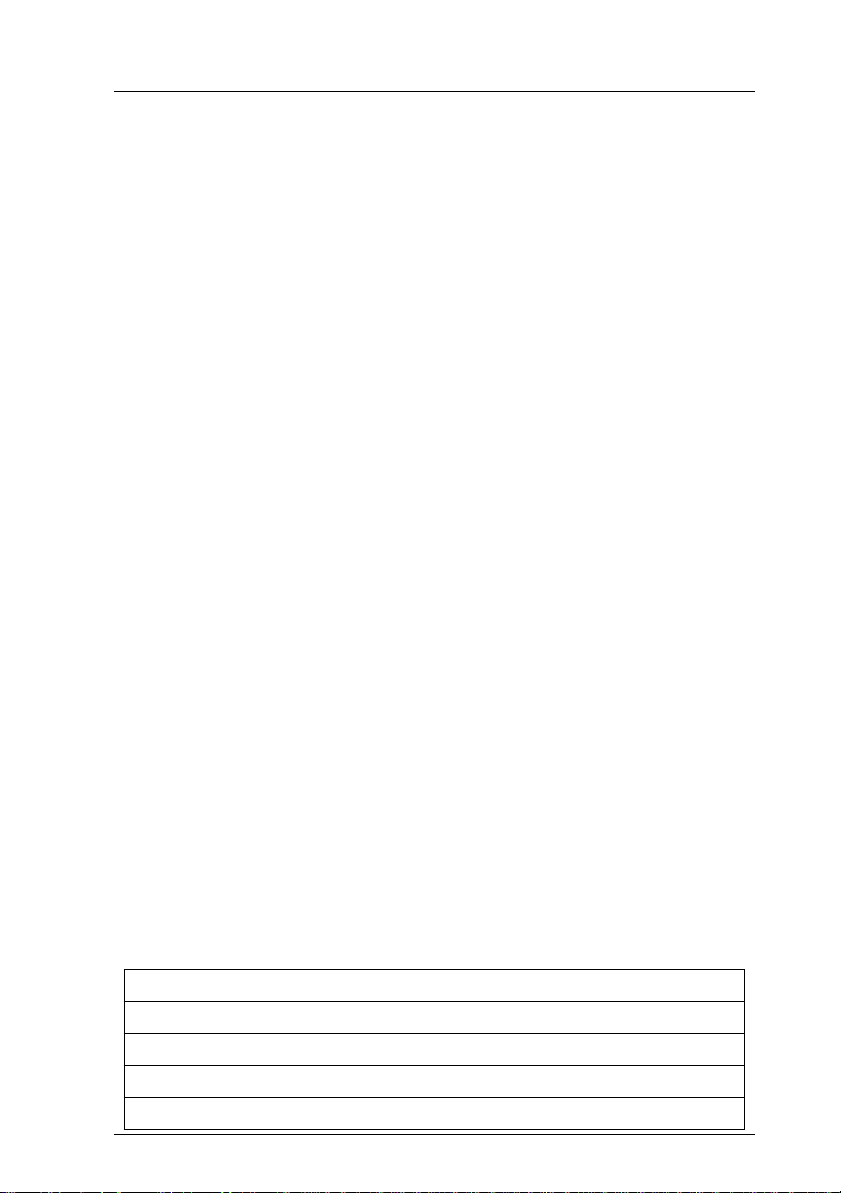
Omni TA Firmenzeichen und Warenzeichen
Copyright © 1998, ZyXEL Communications Corporation, Taiwan
Diese Dokumentation darf ohne schriftliche Zustimmung von ZyXEL Communication Corporation nicht, auch nicht ausschnittweise, in irgendeiner Form reproduziert, übertragen oder übersetzt werden.
Veröffentlicht durch ZyXEL Comm. Corp. Alle Rechte vorbehalten.
Deutsche Version: Computer Software Manuals GmbH, Bayreuth
Unter Mitarbeit von Manfred Recla (RITHuS), Dirk Katzschke (Turtlesoft), Christian Schmitz-Moormann (CSM), Thomas Schmitz-Moormann (CSM), Ralf Lindemann (CSM) und Wolfgang Hübner (CSM).
Hinweis:
Die ZyXEL Comm. Corp. übernimmt keine Verantwortung für Folgen
der Verwendung Ihrer Produkte oder der hier beschriebenen Software.
Eine Übertragung einer Lizenz zur Benutzung ihrer Patentrechte oder
die Patentrechte anderer ist ausgeschlossen. Die hier beschriebenen
Produkte einschließlich dieser Dokumentation können ohne weitere
Benachrichtigung verändert werden.
Firmenzeichen und Warenzeichen
Waren- oder Firmenzeichen werden in diesem Handuch nur zu Demonstrationszwecken verwendet.
Die Verwendung eines im Text verwendeten Waren- oder Firmenzeichens ist kein
Hinweis auf die freie Verwendbarkeit desselben.
Betrieb in der Bundesrepublik Deutschland
Dieses Gerät darf nur zusammen mit VDE-geprüften Geräten eingesetzt werden.
Firmware-Stände
Die in diesem Handbuch beschriebenen Firmware-Stände entnehmen Sie bitte der
folgenden Tabelle:
Omni.net 128
Omni.net Plus
Omni.net LCD
Omni.net LCD+M
Omni.net D
Firmware 3.01
Firmware 4.17
Firmware 1.03
Firmware 1.03
Firmware 1.04
iii
Page 4
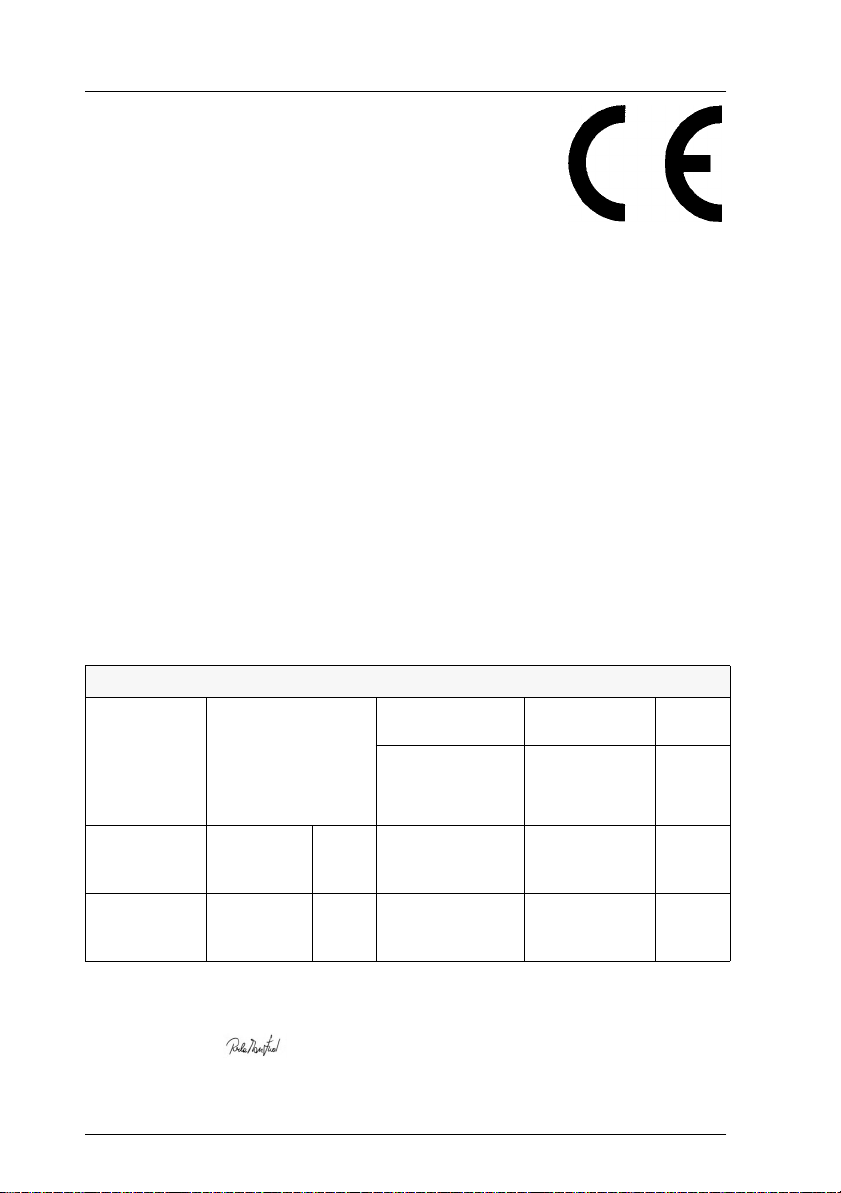
Omni TA
Konformitätserklärung
Wir, die
R.I.T.H.u.S. EDV-Consulting
Fasangasse 7/33
A-1030 Wien
als europäischer Vertreter der ZyXEL Communications Corporation erklären, daß
die Produkte
Omni.net Plus, Omni.net D, Omni.net LCD, Omni.net LCD+M, Omni TA128
hergestellt von
ZyXEL Communications Corporation
6, Innovation Rd II, Science-Based Industrial Park
Hsin-Chu, Taiwan 30077 R.O.C.
in einer typischen Konfiguration getestet wurden und den Vorgaben des
Council
Directive on the Approximation of the Laws of the Member States relation to Electromgnatic Compatibility
nach 89/336/EEC; 92/31/EEC; 93/68/EEC entsprechen.
Folgende Standards wurden angewendet:
EN50081-1
Conducted
Emission
Radiated
Emission
Current
Harmonics
Voltage
Fluctuations
EN55022 class B
(1994)
EN60555-2 (1987) Electrical
EN60555-3 (1987) Voltage
EN50081-1
Electrostatic
Discharge
Radidated
Immunity
Fast Transients
Dip/Interruption
IEC1000-4-2 (1995)
IEC1000-4-3 (1995)
IEC1000-4-4 (1995)
EN61000-4-11 (1994)
Unterschrift
Name Recla
Datum 24.6.1998
iv
Page 5
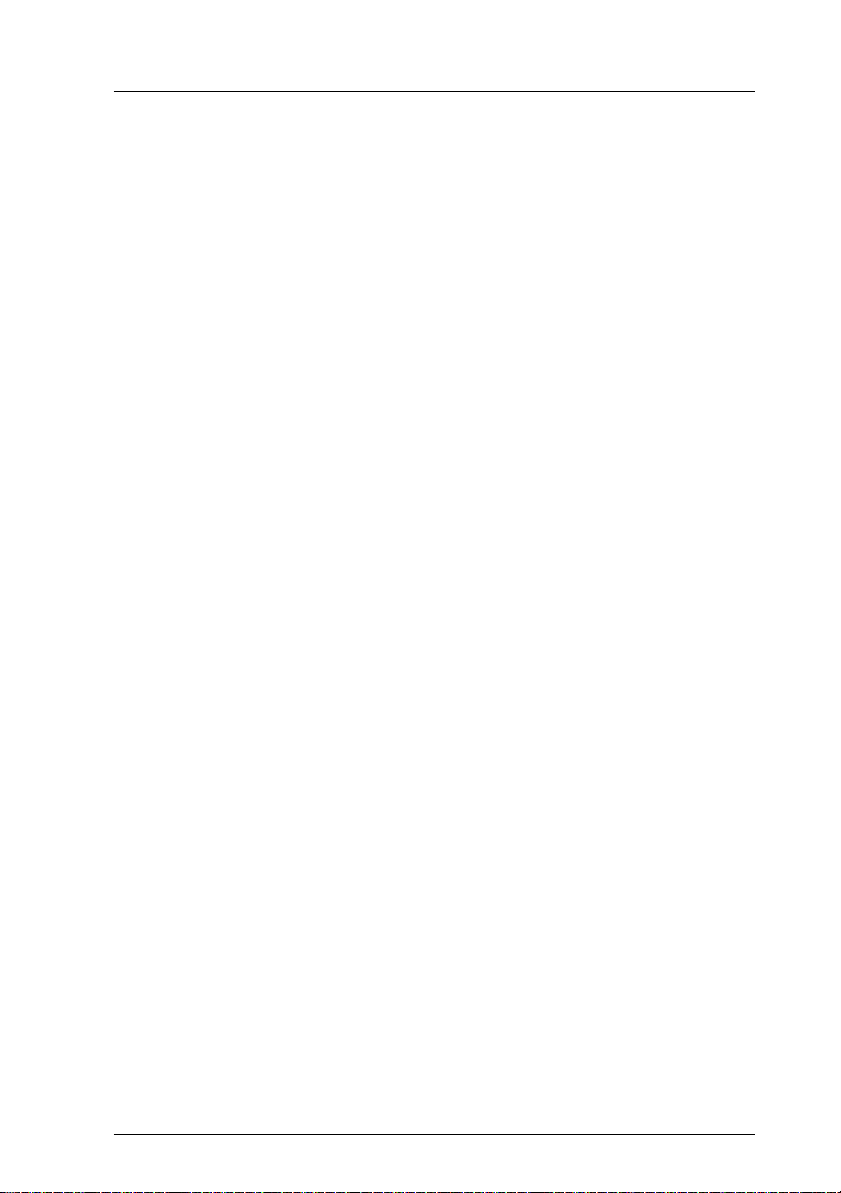
Omni TA Inhalt
Inhaltsverzeichnis
Garantie . . . . . . . . . . . . . . . . . . . . . . . . . . . . . ii
Firmenzeichen und Warenzeichen . . . . . . . . . . . . . . . . . iii
Betrieb in der Bundesrepublik Deutschland
Firmware-Stände . . . . . . . . . . . . . . . . . . . . . . . . . iii
Konformitätserklärung . . . . . . . . . . . . . . . . . . . . . . . iv
Einführung . . . . . . . . . . . . . . . . . . . . . . . . . . . 1-1
Über dieses Handbuch . . . . . . . . . . . . . . . . . . . . . . 1-2
Aufbau . . . . . . . . . . . . . . . . . . . . . . . . . . . . 1-2
Konventionen . . . . . . . . . . . . . . . . . . . . . . . . . 1-3
Merkmale der Omni TA im Vergleich . . . . . . . . . . . . . . . 1-4
Bevor es losgeht. . . . . . . . . . . . . . . . . . . . . . . . . 1-6
Lieferumfang . . . . . . . . . . . . . . . . . . . . . . . . 1-6
Wie werde ich registrierter Benutzer? . . . . . . . . . . . . . . . 1-7
Sicherheitshinweise und Pflegetips . . . . . . . . . . . . . . . . 1-7
2 Anschluß und Bedienelemente
Kurzinstallation . . . . . . . . . . . . . . . . . . . . . . . . . 2-1
Grundbegriffe . . . . . . . . . . . . . . . . . . . . . . . . . . 2-2
DTE und DCE . . . . . . . . . . . . . . . . . . . . . . . . . 2-2
Schnittstellenstandards . . . . . . . . . . . . . . . . . . . . . 2-2
Serielle Schnittstelle . . . . . . . . . . . . . . . . . . . . . . 2-2
Serielles Kabel. . . . . . . . . . . . . . . . . . . . . . . . . 2-2
Synchrone und asynchrone Verbindungen . . . . . . . . . . . . 2-3
Anschluß des Netzteils . . . . . . . . . . . . . . . . . . . . . . 2-3
Anschluß des Computers . . . . . . . . . . . . . . . . . . . . . 2-5
Anschluß an die serielle Schnittstelle . . . . . . . . . . . . . . 2-5
Anschluß der Telefonleitung (S
Anschluß analoger Endgeräte. . . . . . . . . . . . . . . . . . . 2-7
Selbsttest beim Einschalten . . . . . . . . . . . . . . . . . . . . 2-7
Frontseiten der Omni TA . . . . . . . . . . . . . . . . . . . . . 2-8
Die LED-Anzeigen . . . . . . . . . . . . . . . . . . . . . . . 2-9
Der Schalter auf der Oberseite. . . . . . . . . . . . . . . . . .2-11
-Bus) . . . . . . . . . . . . . . . 2-6
0
. . . . . . . . . . . . iii
Inhalt-1
Page 6
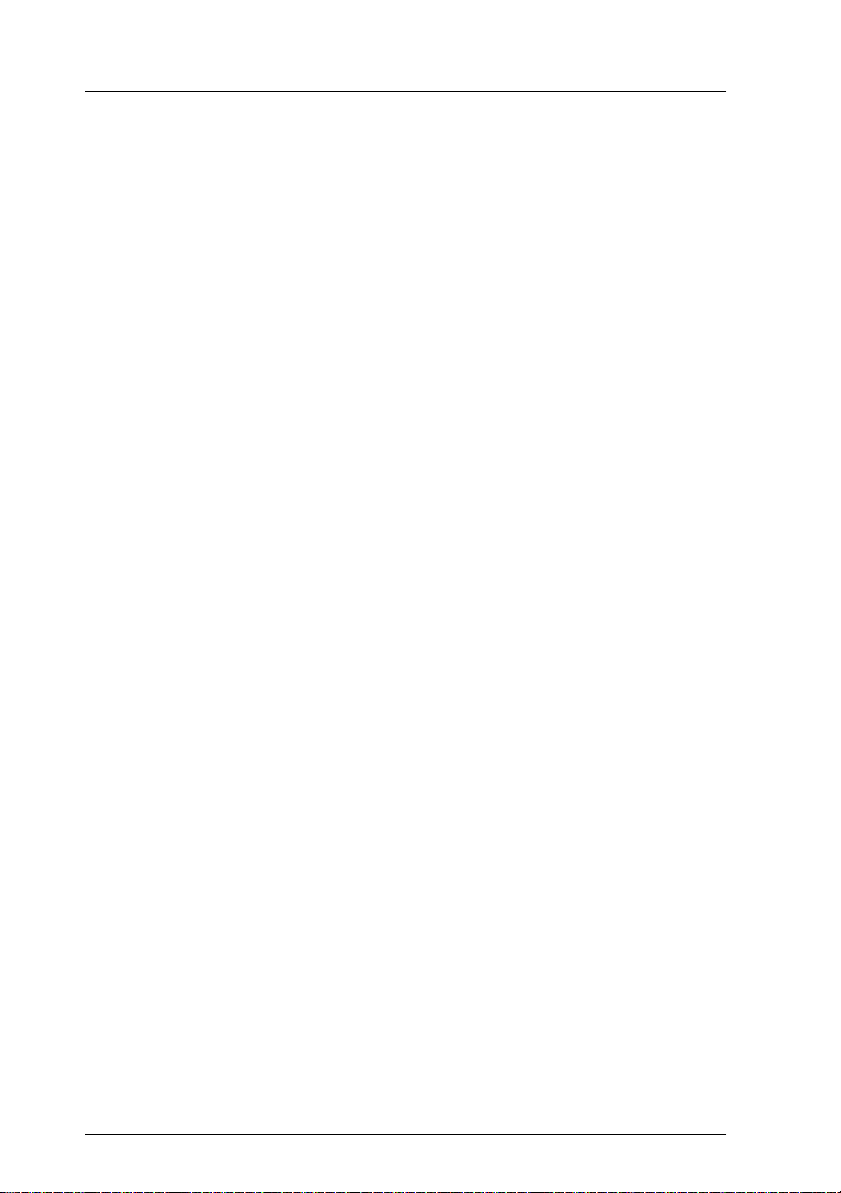
Inhalt Omni TA
Arbeiten mit der LCD-Anzeige . . . . . . . . . . . . . . . . . . 2-12
Einwahlliste . . . . . . . . . . . . . . . . . . . . . . . . . 2-15
Anrufliste . . . . . . . . . . . . . . . . . . . . . . . . . . . 2-16
Auswahlliste . . . . . . . . . . . . . . . . . . . . . . . . . 2-17
Uhreinstellungen . . . . . . . . . . . . . . . . . . . . . . . 2-17
Verbindungsanzeige . . . . . . . . . . . . . . . . . . . . . . 2-19
3 Konfigurieren
ZyXEL ISDN Configuration Manager (ZyICM) . . . . . . . . . . . . 3-1
Installation von ZyICM. . . . . . . . . . . . . . . . . . . . . . 3-1
Deinstallation des ZyICM . . . . . . . . . . . . . . . . . . . .3-3
Arbeiten mit ZyICM . . . . . . . . . . . . . . . . . . . . . . . 3-3
Starten von ZyICM. . . . . . . . . . . . . . . . . . . . . . 3-3
Definition der B-Kanalprotokolle für abgehende Anrufe . . . . . 3-5
Definition der Teilnehmernummern . . . . . . . . . . . . . . 3-7
Telefondienste und Zusatzdienste konfigurieren . . . . . . . . 3-8
Der Monitor. . . . . . . . . . . . . . . . . . . . . . . . . 3-10
Upgrade der Firmware. . . . . . . . . . . . . . . . . . . . 3-10
Testen der ZyXEL ISDN TA . . . . . . . . . . . . . . . . . . 3-11
Uhr stellen . . . . . . . . . . . . . . . . . . . . . . . . . 3-12
S-Register . . . . . . . . . . . . . . . . . . . . . . . . . . 3-13
DTE 2 . . . . . . . . . . . . . . . . . . . . . . . . . . . . 3-13
Analoge Verbindungen und Fax . . . . . . . . . . . . . . . . 3-14
Terminalprogramm . . . . . . . . . . . . . . . . . . . . . . . 3-14
4 Netzwerkverbindungen
Windows 95/98 . . . . . . . . . . . . . . . . . . . . . . . . . 4-1
Installation des Windows95/98 DFÜ-Treibers . . . . . . . . . . .4-1
Einstellungen für das DFÜ-Netzwerk von Windows 95/98 . . . . . 4-5
Windows NT . . . . . . . . . . . . . . . . . . . . . . . . . . . 4-9
Installation des RAS/DFÜ-Treibers für NT 4.0
(Datei MDMZYXLG.INF) . . . . . . . . . . . . . . . . . . . . . 4-9
Einstellungen des DFÜ-Netzwerk von Windows NT 4.0. . . . . . 4-17
Mac OS . . . . . . . . . . . . . . . . . . . . . . . . . . . . 4-24
Apple Internet Connection Kit (AICK) . . . . . . . . . . . . . . 4-24
Apple Internet Assistant . . . . . . . . . . . . . . . . . . . . 4-24
Communication Toolbox . . . . . . . . . . . . . . . . . . . 4-25
MacOS 8.5. . . . . . . . . . . . . . . . . . . . . . . . . . 4-25
Inhalt-2
Page 7
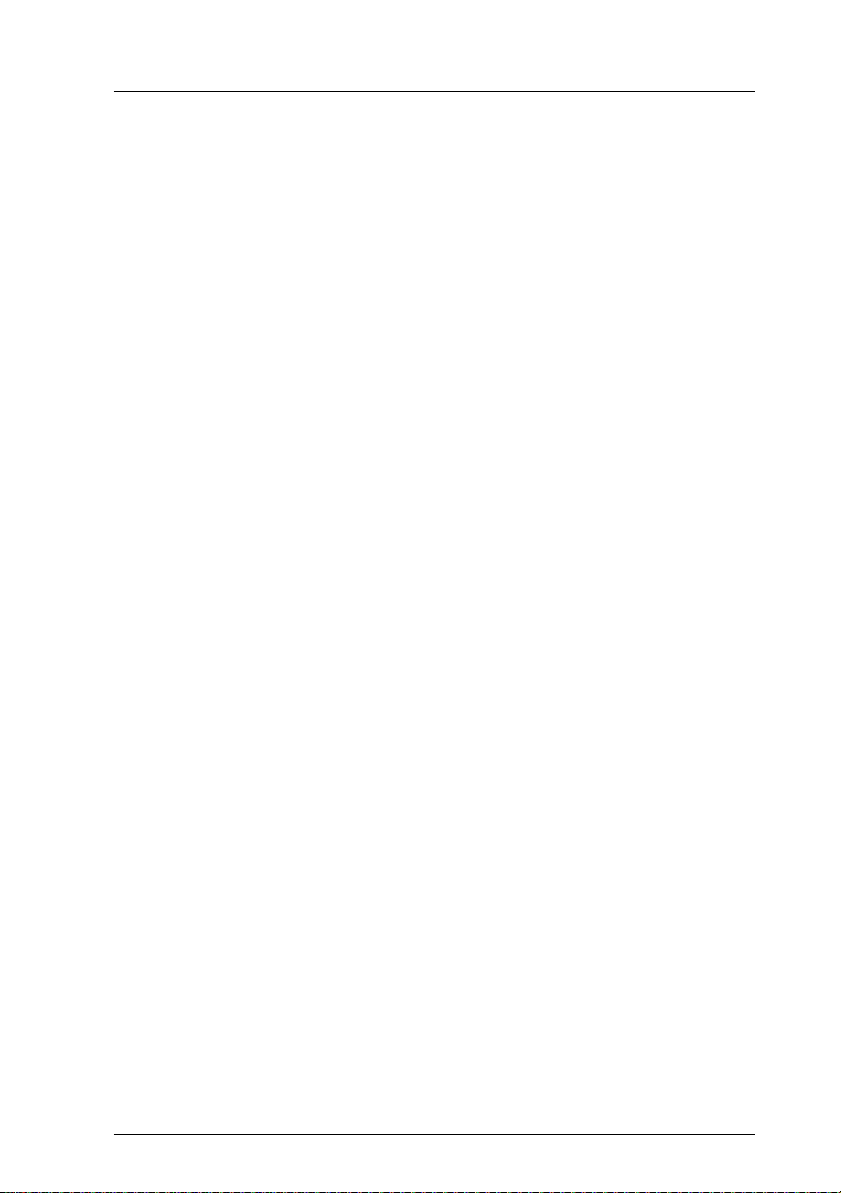
Omni TA Inhalt
5 Grundlagen zu ISDN-Verbindungen
Typen abgehender Verbindungen . . . . . . . . . . . . . . . . . 5-1
ISDN-Datenanruf. . . . . . . . . . . . . . . . . . . . . . . . 5-1
ISDN-Datenanruf mit der Dienstkennung
Sprache
. . . . . . . . . 5-1
Anruf über a/b-Adapter 1 . . . . . . . . . . . . . . . . . . . . 5-2
Anruf über a/b-Adapter 2 . . . . . . . . . . . . . . . . . . . . 5-2
Verbindungsmodus manuell einstellen. . . . . . . . . . . . . . 5-3
Abschließende Hinweise zum Wählen . . . . . . . . . . . . . . 5-3
Annehmen eines ankommenden Anrufes . . . . . . . . . . . . . 5-4
Leitungsvermittelte Daten . . . . . . . . . . . . . . . . . . . . 5-5
Paketlänge für V.120 und X.75. . . . . . . . . . . . . . . . . 5-5
Rufannahme über MSN-Zuordnung . . . . . . . . . . . . . . . 5-6
Globale Rufannahme . . . . . . . . . . . . . . . . . . . . . 5-8
Mehrdeutigkeit bei analogen Anrufen auflösen . . . . . . . . . . 5-8
Multi-Auto Antwortmodus bei ISDN-Datenanrufen. . . . . . . . . 5-8
6 PPP mit Async-Sync-Umsetzung
Hintergrund . . . . . . . . . . . . . . . . . . . . . . . . . . . 6-1
Internet und Remote Access PPP . . . . . . . . . . . . . . . . . 6-2
Async-Sync-Verbindung mit PPP aufbauen . . . . . . . . . . . . 6-2
Die elektronische Unterschrift . . . . . . . . . . . . . . . . . . 6-3
Kompression . . . . . . . . . . . . . . . . . . . . . . . . . 6-4
Verbindung auch im Leerlauf halten. . . . . . . . . . . . . . . 6-4
Async-Sync-Verbindung mit PPP annehmen . . . . . . . . . . . . 6-5
Das PPP-Multilink-Protokoll (PPP/MP) . . . . . . . . . . . . . . 6-5
Eine PPP/MP-Verbindung aufbauen . . . . . . . . . . . . . . . 6-6
Verwendung gespeicherter Rufnummern . . . . . . . . . . . . . 6-6
Endpunktunterscheidung . . . . . . . . . . . . . . . . . . . . 6-7
Bandbreitenanpassung. . . . . . . . . . . . . . . . . . . . . 6-7
Dynamische Kanalzuweisung. . . . . . . . . . . . . . . . . . 6-8
BACP/BAP. . . . . . . . . . . . . . . . . . . . . . . . . . . 6-9
7 ISDN-Verbindungen nach X.75
Eingehenden Anruf mit X.75 beantworten . . . . . . . . . . . . . 7-1
Eine Verbindung mit X.75 aufbauen. . . . . . . . . . . . . . . . 7-2
Eine X.75-Verbindung mit Kanalbündelung aufbauen . . . . . . 7-2
Kanalbündelung und gespeicherter Rufnummern. . . . . . . . . 7-4
Inhalt-3
Page 8
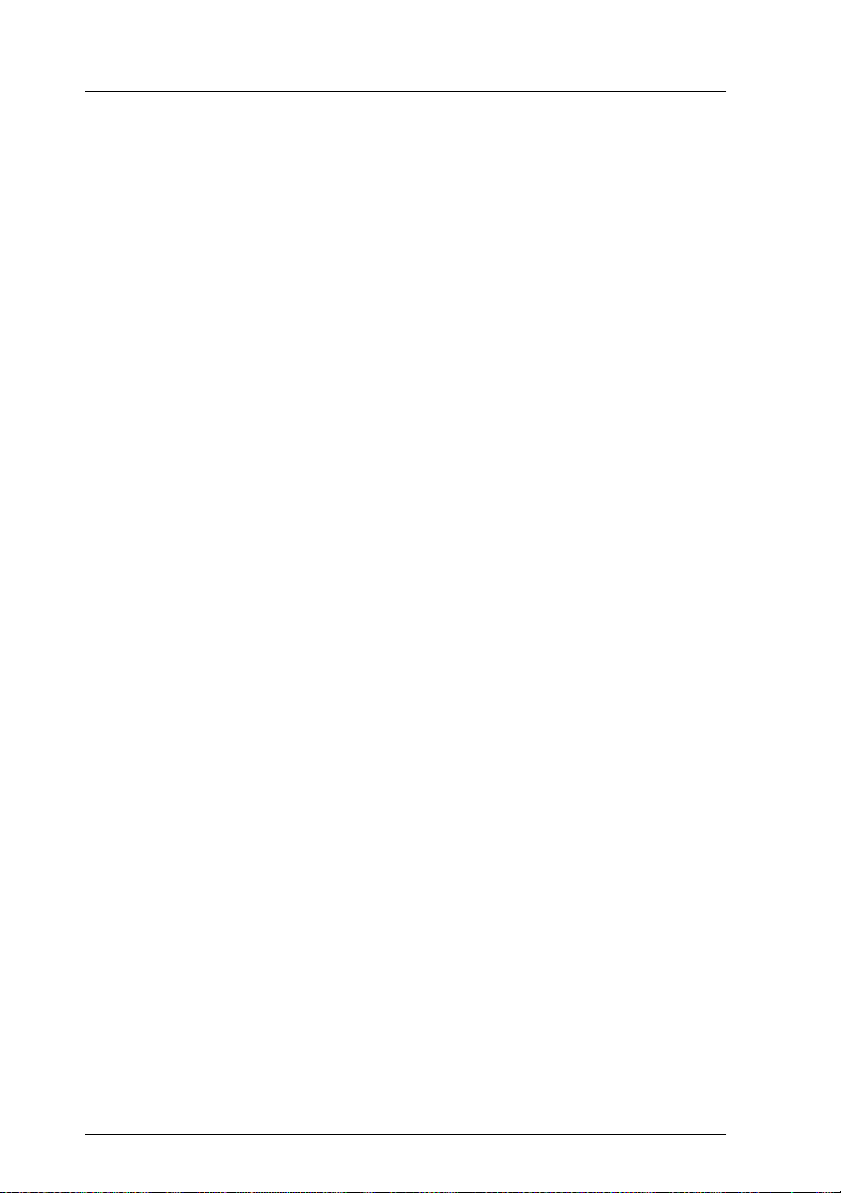
Inhalt Omni TA
Dynamische Kanalzuweisung . . . . . . . . . . . . . . . . . . 7-4
Verwendung der V.42bis-Datenkompression . . . . . . . . . . .7-5
Kanalbündelung mit V.42bis-Datenkompression . . . . . . . . . 7-6
8 ISDN-Verbindungen nach V.120
Hintergrund . . . . . . . . . . . . . . . . . . . . . . . . . . . 8-1
Steuersignalübermittlung . . . . . . . . . . . . . . . . . . . . 8-1
V.120 aktivieren . . . . . . . . . . . . . . . . . . . . . . . . .8-1
Auswahl von V.120 im Euro-ISDN (EDSS1) . . . . . . . . . . . . 8-2
V.120 im deutschen (nationalen) ISDN (1TR6). . . . . . . . . . .8-2
9 ISDN-Verbindungen nach V.110
V.110-Synchronbetrieb . . . . . . . . . . . . . . . . . . . . . .9-1
V.110 für ankommenden Anruf . . . . . . . . . . . . . . . . . . 9-1
Eine Verbindung mit V.110 aufbauen . . . . . . . . . . . . . . . 9-2
10 Modem und Fax
Einsatz als Modem . . . . . . . . . . . . . . . . . . . . . . . 10-1
Wählen . . . . . . . . . . . . . . . . . . . . . . . . . . . 10-1
Einsatz als Fax . . . . . . . . . . . . . . . . . . . . . . . . . 10-2
Modembetriebsart festlegen . . . . . . . . . . . . . . . . . . . 10-2
Zusätzliche Modembefehle . . . . . . . . . . . . . . . . . . . 10-3
Verbindungsmodus manuell einstellen . . . . . . . . . . . . . 10-4
Datenkompression . . . . . . . . . . . . . . . . . . . . . . 10-4
Lautsprechersteuerung . . . . . . . . . . . . . . . . . . . . 10-4
LCD-Anzeigefeld im Fax-/Modem-Betrieb . . . . . . . . . . . . . 10-5
11 Analoge Endgeräte
Anschluß an a/b-Adapter . . . . . . . . . . . . . . . . . . . . 10-7
Dienste auf a/b-Adaptern . . . . . . . . . . . . . . . . . . . . 10-8
Über einen a/b-Adapter anrufen . . . . . . . . . . . . . . . . . 10-9
Annehmen eines ankommenden Anrufes . . . . . . . . . . . . . 10-9
12 Telefondienste
Flash-Taste. . . . . . . . . . . . . . . . . . . . . . . . . . . 11-1
Zusatzdienste. . . . . . . . . . . . . . . . . . . . . . . . . . 11-4
Anklopfen . . . . . . . . . . . . . . . . . . . . . . . . . . 11-4
Halten/Makeln . . . . . . . . . . . . . . . . . . . . . . . . 11-5
Inhalt-4
Page 9
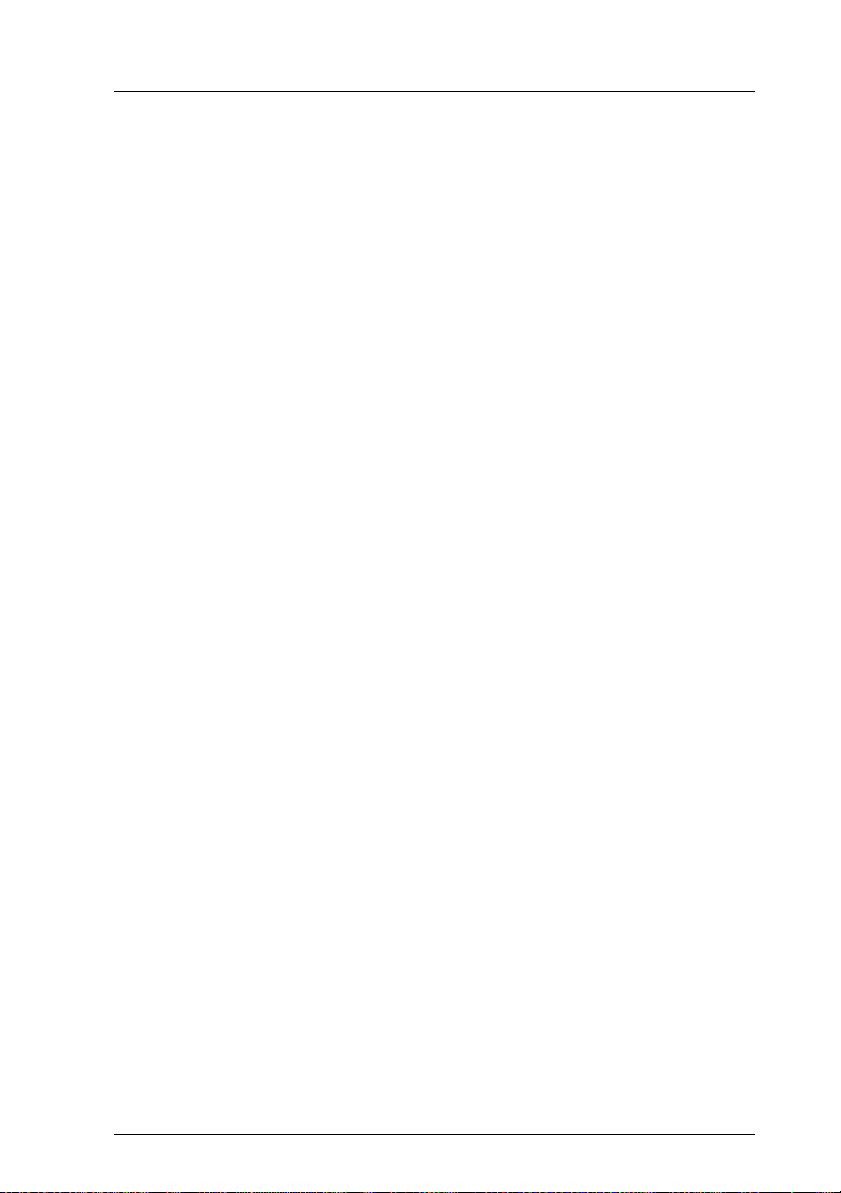
Omni TA Inhalt
Dreierkonferenz . . . . . . . . . . . . . . . . . . . . . . . .11-5
Anrufweiterschaltung . . . . . . . . . . . . . . . . . . . . . .11-5
Telefondienste der ZyXEL ISDN TA. . . . . . . . . . . . . . . . .11-7
Interne Verbindung. . . . . . . . . . . . . . . . . . . . . . .11-8
Halten/Parken . . . . . . . . . . . . . . . . . . . . . . . . .11-8
Anklopfen . . . . . . . . . . . . . . . . . . . . . . . . . . .11-8
Makeln . . . . . . . . . . . . . . . . . . . . . . . . . . . .11-9
Abweisen . . . . . . . . . . . . . . . . . . . . . . . . . . .11-9
Übergeben . . . . . . . . . . . . . . . . . . . . . . . . . .11-9
Dreierkonferenz . . . . . . . . . . . . . . . . . . . . . . . .11-9
Wahlwiederholung. . . . . . . . . . . . . . . . . . . . . . 11-10
Kurzwahl . . . . . . . . . . . . . . . . . . . . . . . . . . 11-10
13 Erweiterte ISDN-Einstellungen
Einstellungen für EDSS1 (Euro-ISDN) . . . . . . . . . . . . . . .12-1
Dienstkennung einstellen . . . . . . . . . . . . . . . . . . . .12-1
Einstellen der ISDN-Telefonnummer und der Subadresse . . . . .12-2
Einstellungen für 1TR6
(Deutschland - Nationales ISDN) . . . . . . . . . . . . . . . . .12-4
Einstellen des Outgoing Service Indicator . . . . . . . . . . . . .12-4
Einstellen der Endgeräteauswahlziffer (EAZ) . . . . . . . . . . .12-5
EAZ für ankommende Verbindungen. . . . . . . . . . . . . 12-5
EAZ für abgehende Verbindungen . . . . . . . . . . . . . . 12-6
Eingehenden Anruf beantworten . . . . . . . . . . . . . . . . .12-6
Anzeige eines Daten-Anruf . . . . . . . . . . . . . . . . . . .12-7
Rufannahme unterdrücken . . . . . . . . . . . . . . . . . . .12-8
Betrieb am Anlagenanschluß . . . . . . . . . . . . . . . . . .12-8
Einen Anruf durchführen . . . . . . . . . . . . . . . . . . . . .12-8
Anrufen in Euro-ISDN (EDSS1) . . . . . . . . . . . . . . . . .12-9
Anrufen im nationalen ISDN (1TR6). . . . . . . . . . . . . . 12-10
Benutzerinformationen . . . . . . . . . . . . . . . . . . . . . 12-11
14 Sicherheitsfunktion
Einfache Sicherheitsfunktionen . . . . . . . . . . . . . . . . . .13-1
Sicherheitsebenen . . . . . . . . . . . . . . . . . . . . . . .13-1
Paßworte . . . . . . . . . . . . . . . . . . . . . . . . . . .13-3
Automatische Rückruffunktion ohne Kennwort . . . . . . . . . .13-4
Inhalt-5
Page 10
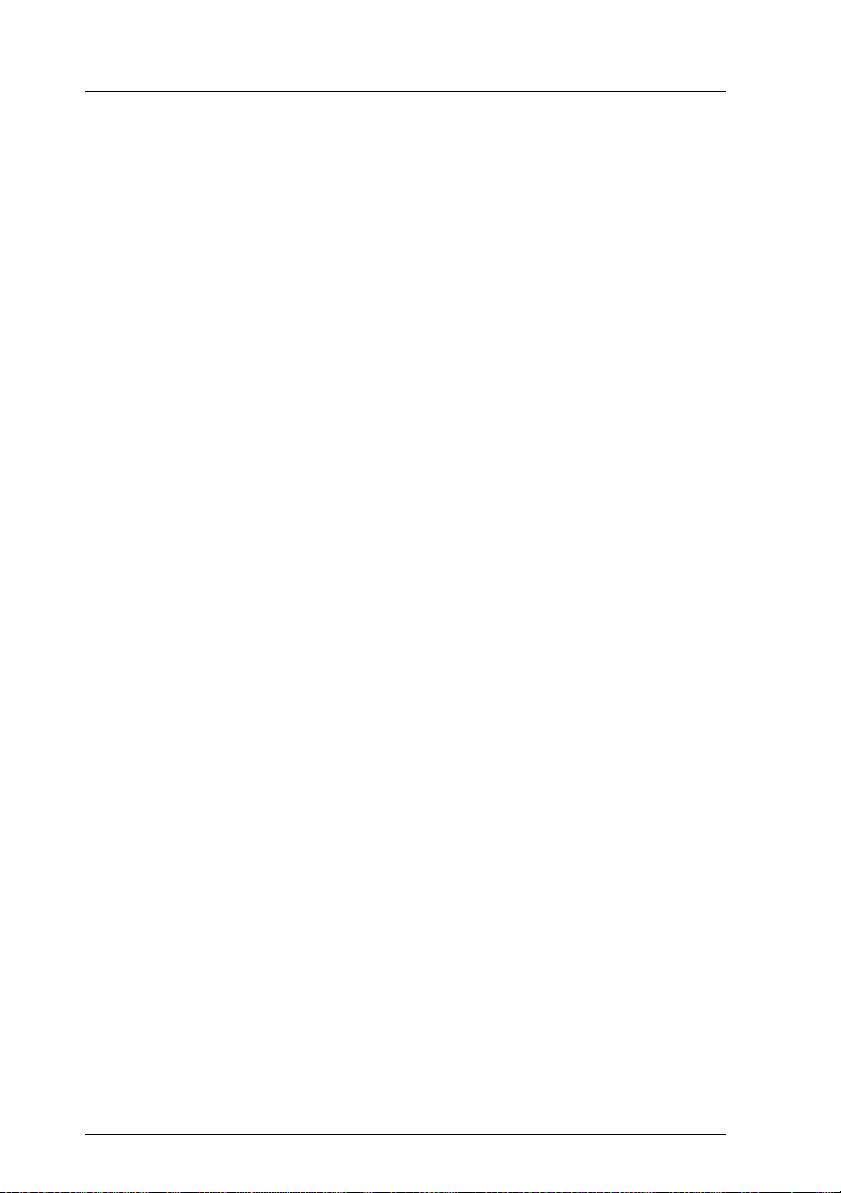
Inhalt Omni TA
15 Aktualisieren der Firmware
Firmware aktualisieren . . . . . . . . . . . . . . . . . . . . . 14-1
Kernel-Modus . . . . . . . . . . . . . . . . . . . . . . . . 14-3
16 Die zweite serielle Schnittstelle
Aktivieren der beiden Schnittstellen . . . . . . . . . . . . . . . . 15-1
Konfigurieren von DTE-Port 2 . . . . . . . . . . . . . . . . . . 15-2
Geschwindigkeit von DTE-Port 2 festlegen . . . . . . . . . . . . 15-3
Eine Verbindung über DTE-Port 2 aufbauen. . . . . . . . . . . . 15-3
17 Diagnosehilfen und Protokoll-Analyzer
Diagnosehilfen . . . . . . . . . . . . . . . . . . . . . . . . . 16-1
Selbsttest beim Einschalten . . . . . . . . . . . . . . . . . . 16-1
ISDN-Schleifentest (AT&T9) . . . . . . . . . . . . . . . . . . 16-2
Schleifentest mit zusätzlichem Selbsttest (AT&T10) . . . . . . . 16-2
Schleifentest auf B-Kanälen mit Selbsttest (AT&T11) . . . . . . . 16-2
Der Diagnosebefehl ATCG . . . . . . . . . . . . . . . . . . . 16-3
Zurücksetzen des TA (Reset). . . . . . . . . . . . . . . . . . . 16-3
Der integrierte Protokoll-Analyzer. . . . . . . . . . . . . . . . . 16-4
Aufzeichnen der Protokoll-Daten . . . . . . . . . . . . . . . . 16-5
Dekodieren der aufgezeichneten Daten . . . . . . . . . . . . . 16-6
18 Übersicht der AT-Befehle
Betriebsmodi . . . . . . . . . . . . . . . . . . . . . . . . . . 17-1
Simplexmodus . . . . . . . . . . . . . . . . . . . . . . . . 17-1
Multiplexmodus. . . . . . . . . . . . . . . . . . . . . . . . 17-1
AT-Befehle . . . . . . . . . . . . . . . . . . . . . . . . . . . 17-2
Befehlsgruppen . . . . . . . . . . . . . . . . . . . . . . . . 17-2
Ergänzende Hinweise zu AT-Befehlen. . . . . . . . . . . . . 17-3
AT-Befehlssatz . . . . . . . . . . . . . . . . . . . . . . . . 17-3
Befehle ohne AT-Präfix . . . . . . . . . . . . . . . . . . . 17-4
Basisbefehlssatz . . . . . . . . . . . . . . . . . . . . . . 17-4
Erweiterter AT&-Befehlssatz . . . . . . . . . . . . . . . . 17-11
AT*-Sonderbefehlssatz. . . . . . . . . . . . . . . . . . . 17-15
AT+-Sonderbefehlssatz . . . . . . . . . . . . . . . . . . 17-16
. . . . . . . . . . . . . . . . . . . . . . . . . . . . . 17-17
Inhalt-6
Page 11
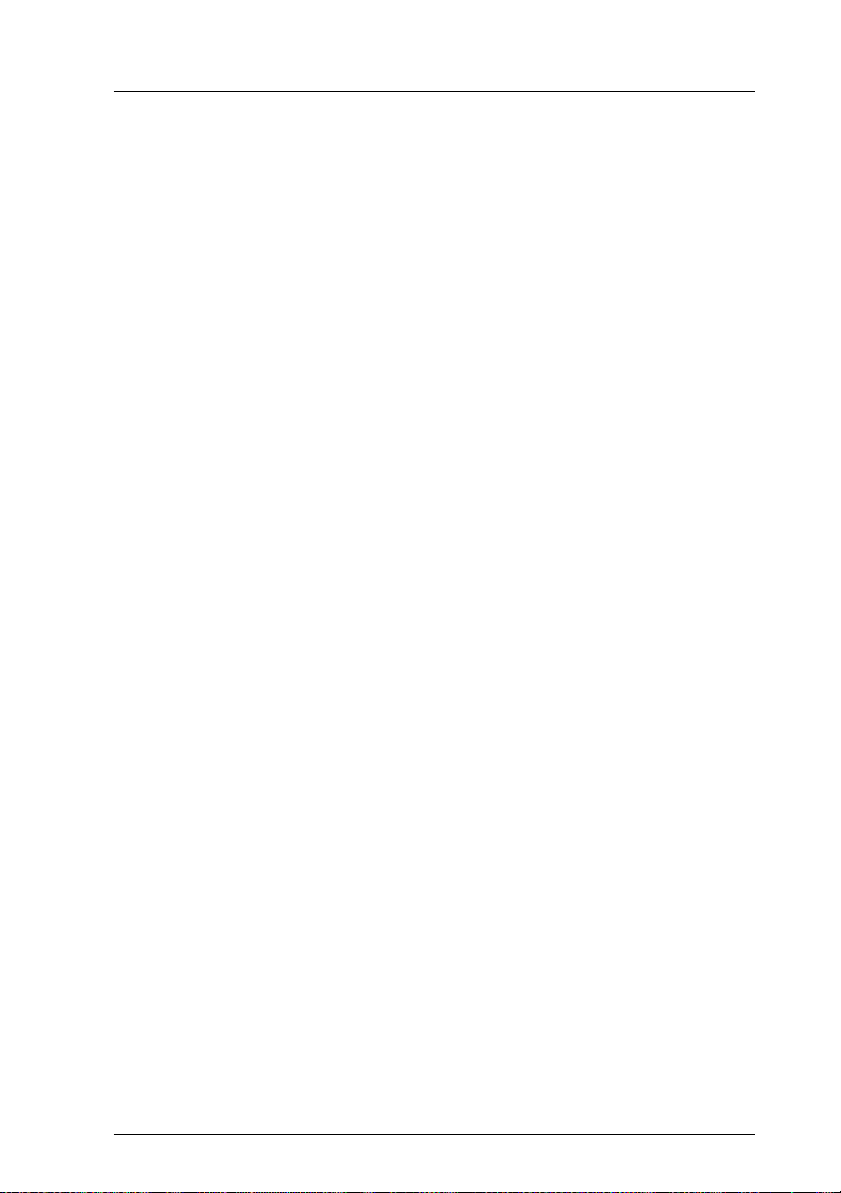
Omni TA Inhalt
19 Statusregister
Setzen und Lesen von S-Registern . . . . . . . . . . . . . . . .18-1
Lesen von S-Registern . . . . . . . . . . . . . . . . . . . . .18-1
Setzen von S-Registern. . . . . . . . . . . . . . . . . . . . .18-2
Beschreibung der S-Register . . . . . . . . . . . . . . . . . . .18-3
Die Standard-AT-Register . . . . . . . . . . . . . . . . . . 18-4
ZyXEL-spezifische Register . . . . . . . . . . . . . . . . . 18-4
20 Antworten des TA
ATXn - Tabelle der möglichen Ergebniswerte . . . . . . . . . . . .19-1
Verbindungen mit aktiver Fehlerkontrolle. . . . . . . . . . . . .19-4
Beschreibung der Ausgabe von ATI3 . . . . . . . . . . . . . . .19-5
Telefonlistenbefehle . . . . . . . . . . . . . . . . . . . . . . .19-5
ATQP1 . . . . . . . . . . . . . . . . . . . . . . . . . . 19-6
ATQP2 . . . . . . . . . . . . . . . . . . . . . . . . . . 19-6
ATQP3 . . . . . . . . . . . . . . . . . . . . . . . . . . 19-7
21 Wenn es nicht funktioniert
Fehlersuche . . . . . . . . . . . . . . . . . . . . . . . . . . .20-1
Fragen und Antworten . . . . . . . . . . . . . . . . . . . . . .20-3
22 Glossar
A Belegung der Telefon-Anschlußbuchsen
B Schnittstellensignale
EIA-232D (25-polig) . . . . . . . . . . . . . . . . . . . . . . B-1
EIA-232D (9-polig) . . . . . . . . . . . . . . . . . . . . . . . B-2
Serielles Kabel mit Hardware-Flußsteuerung . . . . . . . . . . . . B-2
C Kontaktadressen
ZyXEL (Telefonnummern) . . . . . . . . . . . . . . . . . . . C-1
Online in verschiedenen Netzen. . . . . . . . . . . . . . . . . C-1
D Weiterführende Literatur
Inhalt-7
Page 12
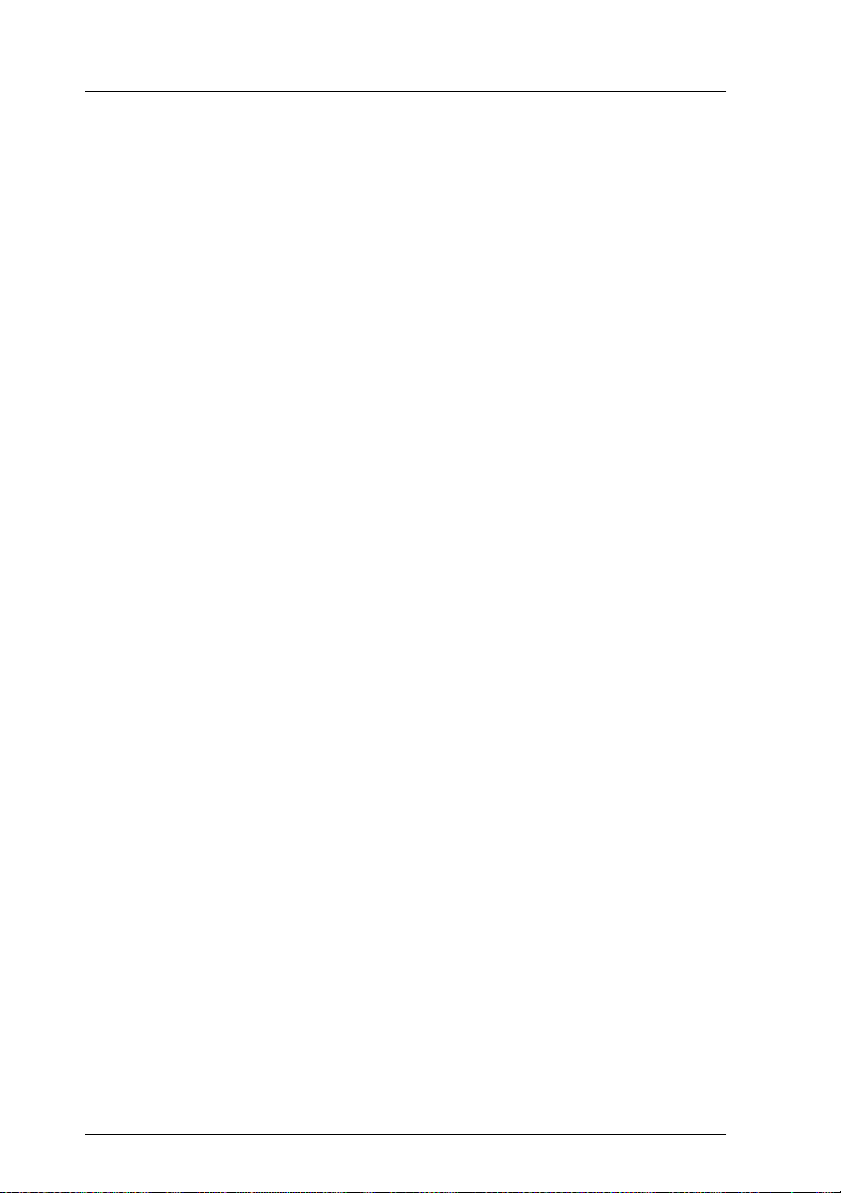
Inhalt Omni TA
Inhalt-8
Page 13
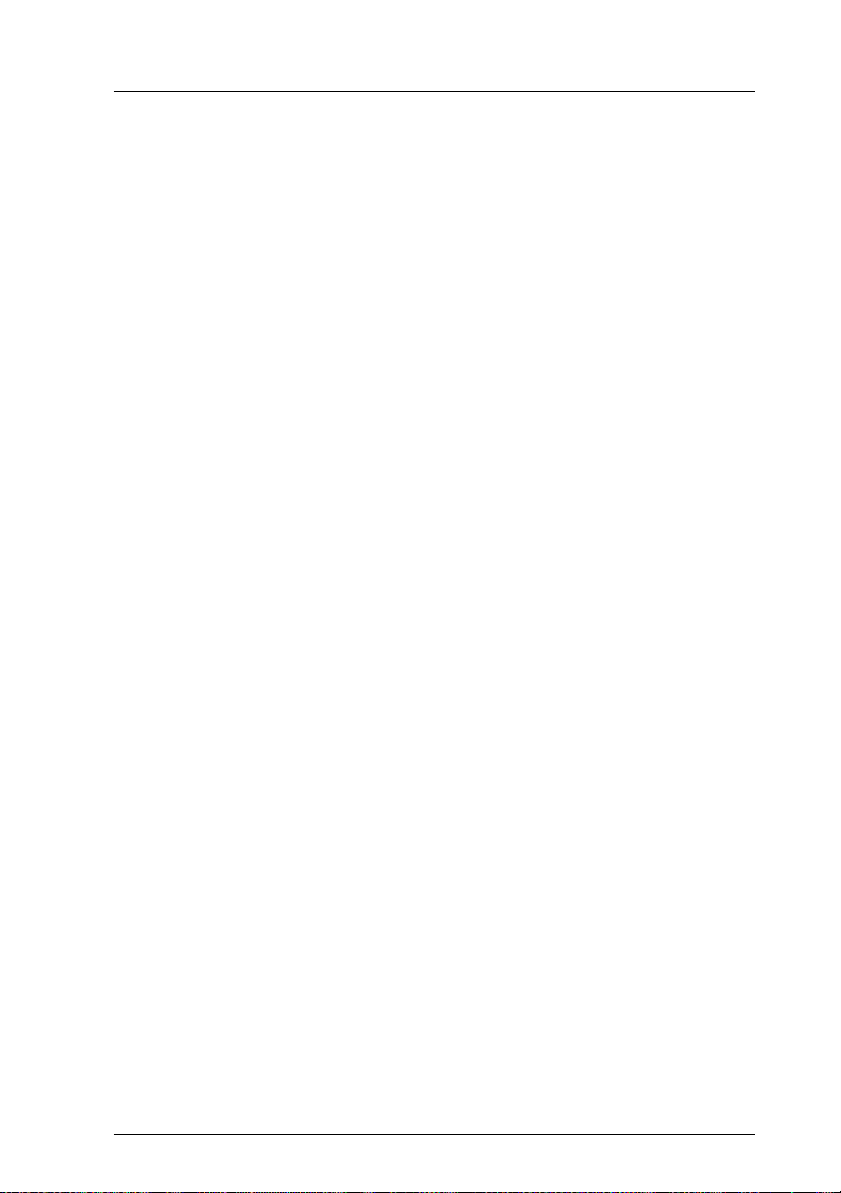
Omni TA Einführung
Kapitel 1
Dieses Kapitel stellt Ihnen die Leistungsmerkmale Ihres neuen
Omni-Terminaladapters in einer kurzen Übersicht vor und gibt
Ihnen grundlegende Hinweise zum Umgang mit dem Gerät und
dieser Dokumentation.
Einführung
Die ZyXEL Omni ISDN Terminal Adapter (Omni TA) setzen einen neuen Standard für das Preis-/Leistungsverhältnis im immer größer werdenden Markt von
Internet und Telekommunikationsanwendungen. In Verbindung mit einem der
immer weiter verbreiteten Programmpakete für das Internet erlauben ihre vielfältigen Einsatzmöglichkeiten einen problemlosen Zugang zum Internet via ISDN.
Aber auch Kopplungen von Rechner zu Rechner (z.B. firmeninterne Netzverbindungen oder Mailboxen) sind kein Problem, egal ob von zuhause oder unterwegs.
Mit ZyXELs Common Application Programming Interface (CAPI) für ISDN stehen Ihnen in Verbindung mit einem Omni TA eine Vielzahl bereits vorhandener
ISDN-Anwendungen zur Verfügung. Dank der bis zu zwei integrierten a/b-Adapter steht Ihnen aber auch der Weg in die analoge Telekommunikationswelt offen.
An einem Omni TA (nicht omni.net D) können Sie problemlos auch ein Telefon
oder ein Faxgerät betreiben.
Mit ihrer vielseitigen und flexiblen Hardware-Architektur sind die Omni TAs für
zukünftige Erweiterungen und Verbesserungen der Firmware gerüstet. Ein FlashEPROM ist standardmäßig in jedem Omni TA eingebaut. So ist eine Aktualisierung der Firmware durch einen simplen AT-Befehl zum Einlesen einer neuen Firmware-Datei möglich. Es ist nicht nötig, das Gehäuse zu öffnen oder ein EPROM zu
brennen. Die Daten für Updates stehen im Internet über www und ftp zur Verfügung.
Die Omni TA unterstützen einen 2B+D-ISDN-Basisanschluß. Auf den B-Kanälen
unterstützen sie einen B-Kanal bei 64Kbps oder zwei gebündelte B-Kanäle mit
zusammen 128 Kbps plus zusätzlicher Datenkompression. Der Durchsatz beträgt
mit Datenkompression bis zu einigen hundert Kbps. Die Omni TA unterstützen
außerdem einen getrennten Betrieb beider B-Kanäle, einen B-Kanal für Daten und
den zweiten B-Kanal für normale Telefonate. Auf dem D-Kanal unterstützen sie das
1TR6-Protokoll für deutsches ISDN, das EDSS1-Protokoll für Euro-ISDN und
die amerikanischen ISDN-Varianten NI1, AT&T 5ESS und Northern Telecom
DMS-100. An B-Kanalprotokollen stehen X.75, V.120, V.110, PPP und Kanal-
1–1
Page 14
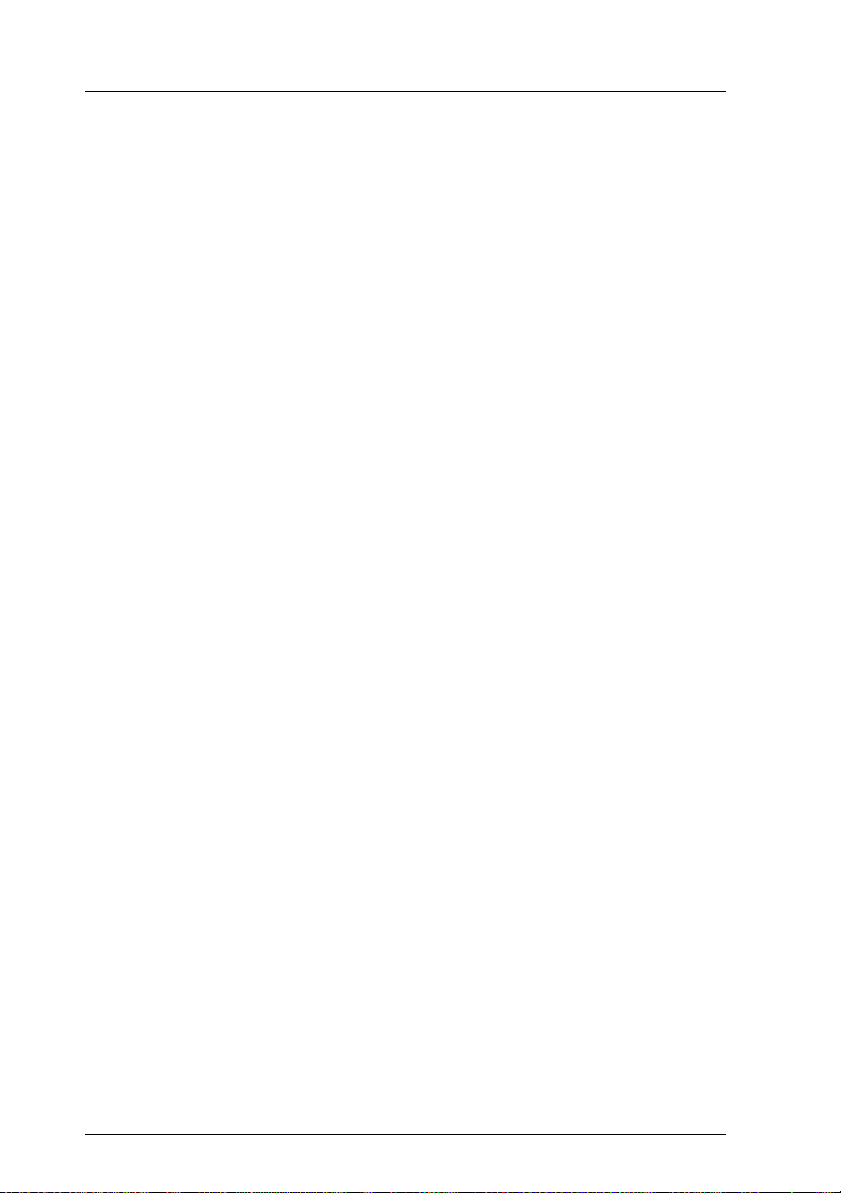
Omni TA
bündelung (PPP-MP und MLP) mit 128 Kbps zur Auswahl. Dabei erkennen die
Omni TA die Art der ankommenden Daten und konfigurieren sich automatisch.
Auch die Kanalbündelung kann dank
bei Bedarf aktiviert werden.
Von ZyXELs langjähriger Erfahrung bei der Implementierung von Datenkompressionsverfahren profitieren auch die Omni TA. Sie unterstützen die Stac-Datenkompression sowie Kompression nach V.42bis bei ISDN-Verbindungen mit dem
Protokoll X.75 oder V.120, natürlich auf beiden B-Kanälen und auch bei Kanalbündelung.
Zwei (nicht omni.net D) vollständige a/b-Adapter (Anschlüsse für analoge Endgeräte) sind vorhanden. Damit können analoge Endgeräte an die ISDN-Leitung
angeschlossen werden, um Anrufe via ISDN zu führen und zu empfangen, auch
wenn parallel noch eine Datenverbindung aktiv ist. Bei Telekommunikationsdienstleistern, die einen Gebührenimpuls bereitstellen, wird dieser ebenfalls von
den a/b-Adaptern unterstützt.
Die Omni TAs (nicht omni.net D) können auch die Funktionen einer kleinen Telefonanlage für die analogen Telefonschnittstellen übernehmen. Dazu gehören auch
Funktionen wie die Übergabe von Anrufen, das Halten, Dreierkonferenzen oder
die Unterstützung von Auswahlziffern.
Mit dem Omni.net LCD+M verbindet ZyXEL die digitale und die analoge Welt.
Im Omni.net LCD+M ist ein 56K-Modem (V.90) integriert, mit dem Sie über Ihre
ISDN-Leitung mit analogen Gegenstellen kommunizieren sowie Faxe senden und
empfangen können (Fax-Klasse 1).
Bandwidth on Demand
(BOD) dynamisch
Ein Omni TA kann an jedem Computer mit einem normalen seriellen Anschluß
betrieben werden z. B. PC mit DOS, OS/2, Windows 95/98/NT, Novell, UNIX
oder Macintosh. Die seriellen Anschlüsse eines Omni TA erlauben Übertragungsraten bis zu 460,8 Kbps. Bei solchen Geschwindigkeiten wird auch das Herunterladen von Multimediadaten (Ton, Grafik, Video) in hoher Qualität zum Vergnügen.
Über dieses Handbuch
Aufbau
Diese Einführung gibt einen kurzen, allgemeinen Überblick. Dieses Handbuch soll
Ihnen Informationen zum Umgang mit dem Omni TA vermitteln. Es erklärt, wie
Sie das Gerät aufstellen, anschließen und für den Betrieb konfigurieren. Sie erfahren, wie der Omni TA funktioniert und welche Funktionen er für digitale und analoge Kommunikation bereitstellt. Die Einbindung zur Nutzung mit den
Betriebssystemen Windows 95 und Windows NT wird ausführlich erklärt.
1–2
Page 15
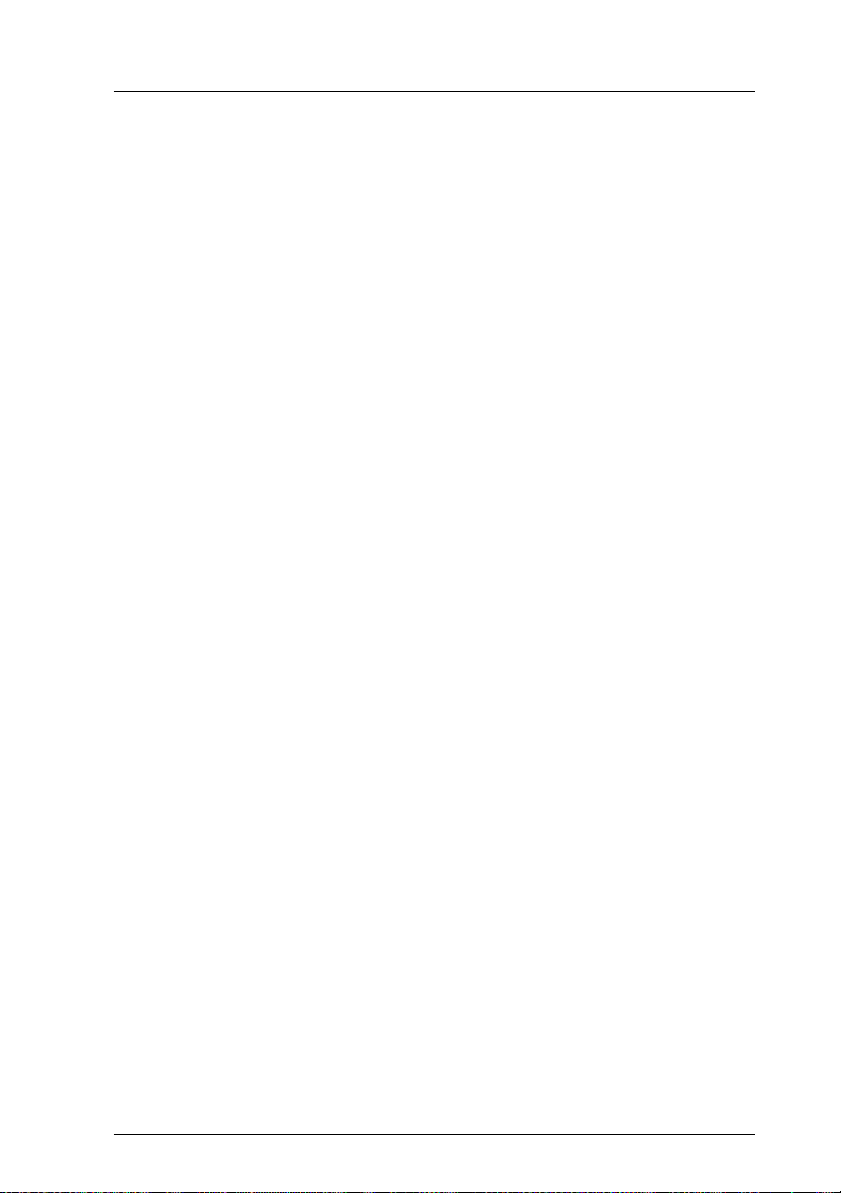
Omni TA Konventionen
In Kapitel 3 wird der Zyxel ISDN Configuration Manager beschrieben, der auf einfache Art die Einstellung aller wichtigen Parameter für die Omni TA ermöglicht.
Der ISDN Configuration Manager erkennt automatisch, welches Gerät angeschlossen ist und stellt nur die zulässigen Einstellungen zur Verfügung.
Kapitel 6 enthält eine kurze Einführung zum Point-To-Point-Protokoll (PPP), das
für paketvermittelten Transport von Daten benutzt wird. PPP ist die gängigste
Methode, sich mit einem Omni TA bei einem Internet-Service-Provider (ISP) einzuwählen. Welche speziellen Möglichkeiten die unterschiedlichen ISDN-Kommunikationsprotokolle ermöglichen, vermitteln Ihnen die Kapitel 7 bis 9.
Im Kapitel 11 und 12 erfahren Sie, wie Sie mit einem Omni TA analoge Anrufe
handhaben, bevor es in Kapitel 13 an die Feinheiten von ISDN und in Kapitel
an die verfügbaren Sicherheitsfunktionen geht.
Kapitel 15 erläutert, wie Sie eine neue Firmware-Version in den Omni TA einspielen, z.B. um neu verfügbare Merkmale nutzen zu können.
Kapitel 16 gibt Hinweise zur Benutzung der zweiten seriellen Schnittstelle des
Omni TA128 und Kapitel 17 stellt Ihnen die Diagnosehilfen aller Omni TA und
den Protokoll-Analyzer (nicht Omni.net D) vor.
Ab Kapitel 18 beginnt der Referenzteil des Handbuchs, in dem Sie Übersichten
über die verfügbaren Befehle, Einstellungen und Meldungen des Omni TA aber
auch vollständige Beschreibungen zur Benutzung der Befehle finden.
14
Abgerundet wird das Handbuch mit einem ausführlichen Glossar und Tabellen mit
Schnittstellenbelegungen sowie Hinweisen zu weiterführender Literatur.
Der Index hilft Ihnen, Erläuterungen zu bestimmten Begriffen oder Situationen zu
finden. Verweise auf das Glossar enthält der Index nicht.
Hinweis:
Hinweis:
Dieses Handbuch erklärt nicht Terminalprogramme, die Sie eventuell
mit dem Gerät erhalten haben. In der Regel finden Sie entweder ein
zusätzliches Handbuch zu dem entsprechenden Produkt oder der
Datenträger enthält eine Dokumentation in elektronischer Form.
Ihr Omni TA kann mit einer Light-Version der Software rvscom ausgeliefert werden. Die Anweisungen zur Installation finden Sie in der CDHülle. Die Anleitung zur Software selbst liegt in elektronischer Form
auf der CD vor.
Konventionen
Die Angaben in diesem Handbuch beziehen sich grundsätzlich auf alle TA der
Omni-Serie. Ausnahmen werden zu Beginn des entsprechenden Abschnitts durch
ein Symbol am Rand gekennzeichnet.
1–3
Page 16
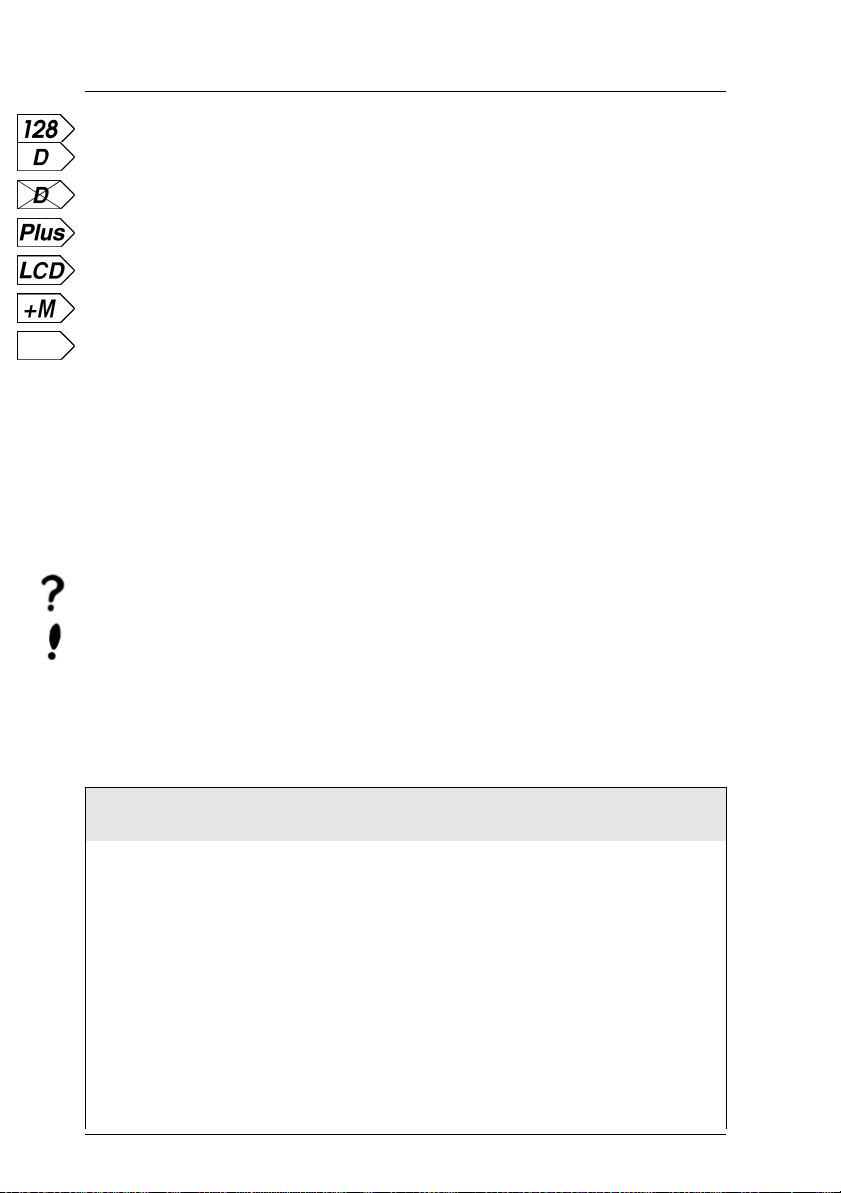
Omni TA
Ab diesem Symbol gilt der Text nur für den Omni TA128.
Ab diesem Symbol gilt der Text nur für den Omni.net D.
Ab diesem Symbol gilt der Text für alle Modelle mit Ausnahme des Omni.net D.
Ab diesem Symbol gilt der Text für den Omni.net Plus.
Ab diesem Symbol gilt der Text für den Omni.net LCD.
Ab diesem Symbol gilt der Text für den Omni.net LCD+M.
Ab diesem Symbol gilt der Text für alle Modelle.
Anzeigen des Omni auf dem Bildschirm sowie Dateinamen und Pfade werden so
dargestellt:
TEST
Namen und Bezeichnungen werden so dargestellt:
Texte und Werte, die Sie eingeben müssen, werden so dargestellt:
Kleiner Text enthält Zusatzinformationen, die Sie nicht unbedingt lesen müssen.
Dies ist ein Kommentar.
Hinweis:
Warnung:
Hinweise sind wie dieser Abschnitt gekennzeichnet.
Warnungen, die Sie unbedingt beachten müssen, sind wie dieser
Abschnitt gekennzeichnet.
TEST
TEST
Merkmale der Omni TA im Vergleich
Merkmal Omni TA
128
B-Kanal-Rate
Kanalprotokoll
Bündelung
Analoge Protokolle
64 Kbps 64 Kbps 64 Kbps 64 Kbps 64 Kbps
PPP,
V.120,
V.110, X.75
PPP-MP,
MLP
omni.net D omni.net
Plus
PPP,
V.120,
V.110, X.75
PPP-MP,
MLP
PPP,
V.120,
V.110, X.75
PPP-MP,
MLP
omni.net
LCD
PPP,
V.120,
V.110, X.75
PPP-MP,
MLP
omni.net
LCD+M
V.110, X.75
PPP,
V.120,
PPP-MP,
MLP
300 bps
(V.21) -
56Kbps
(V.90), Fax
Klasse 1
1–4
Page 17
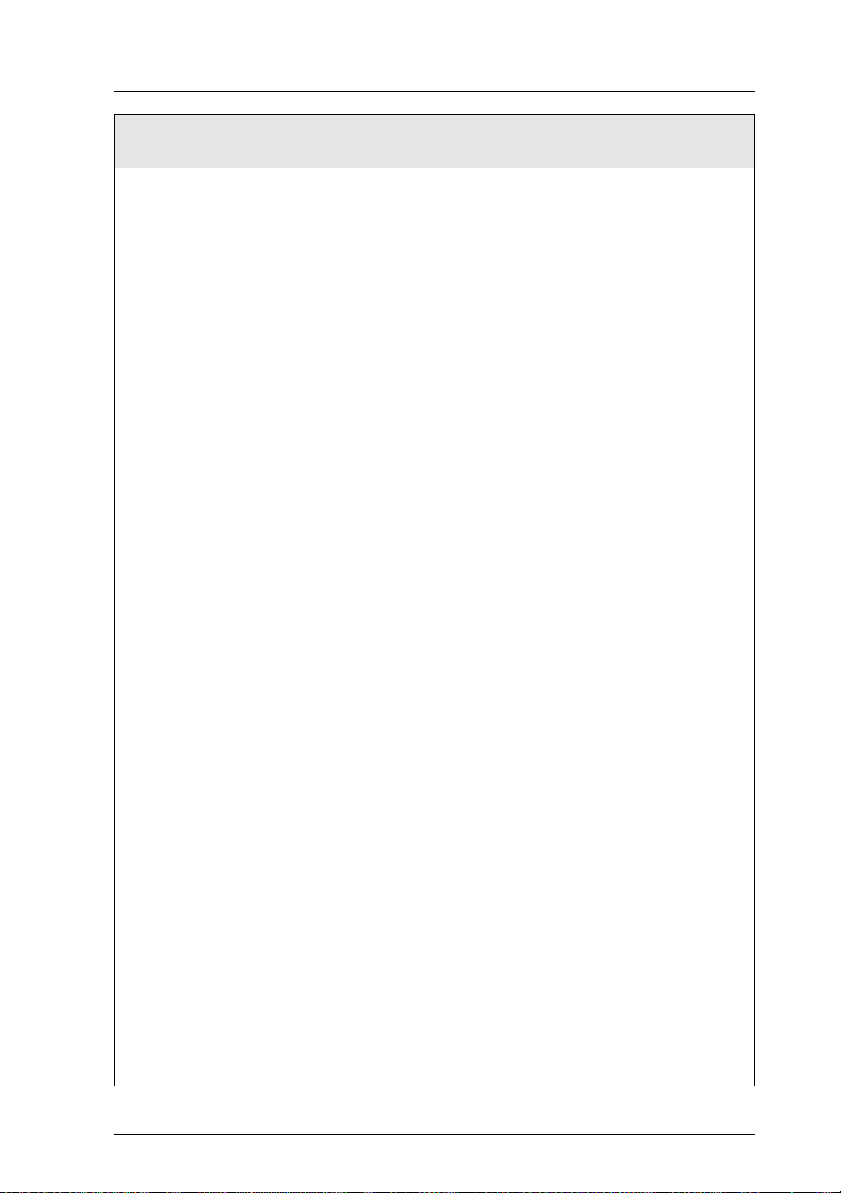
Omni TA Merkmale der Omni TA im Vergleich
Merkmal Omni TA
128
Statusanzeige
13 LED 12 LED 14 LED
Frontpanel
———
Kompression
Autom. Proto-
kollwahl
(Multi-Auto)
Bandbreite
nach Bedarf
LZS; V.42bis LZS; V.42bis LZS; V.42bis LZS; V.42bis LZS, V.42bis
kommend;
gehend
JA JA JA JA JA
omni.net D omni.net
Plus
kommend;
gehend
kommend;
gehend
omni.net
LCD
8 LED,
LCD-
Anzeige
20 x 2
LCD-
Anzeige
kommend;
gehend
omni.net
LCD+M
8 LED,
LCD-
Anzeige
20 x 2
LCD-
Anzeige
kommend,
gehend
Kanalverteilung bei Zweitruf (Call-
JA—JAJAJA
Bumping)
Anschlüsse
analog
REN
Wählverfah-
ren analog
Gebührenim-
puls analog
Anschlüsse
seriell
Serielle Ge-
schwindigkeit
2—222
3—333
Ton Ton Ton Ton Ton
JA—JAJAJA
21111
460,8 Kbps 460,8 Kbps 460,8 Kbps 460,8 Kbps 460,8 Kbps
Telefonanlage JA—JAJAJA
CAPI 2.0 2.0 2.0 2.0 2.0
Sicherheit Rückruf mit
Paßwort
Rückruf mit
Paßwort
Rückruf mit
Paßwort
Rückruf mit
Paßwort
Rückruf mit
Paßwort
Flash EPROM 4 Mb 2 Mb 2 Mb 2 Mb 2 Mb
Flußsteuerung XOn/XOff;
RTS/CTS
XOn/XOff;
RTS/CTS
XOn/XOff;
RTS/CTS
XOn/XOff;
RTS/CTS
XOn/XOff;
RTS/CTS
1–5
Page 18
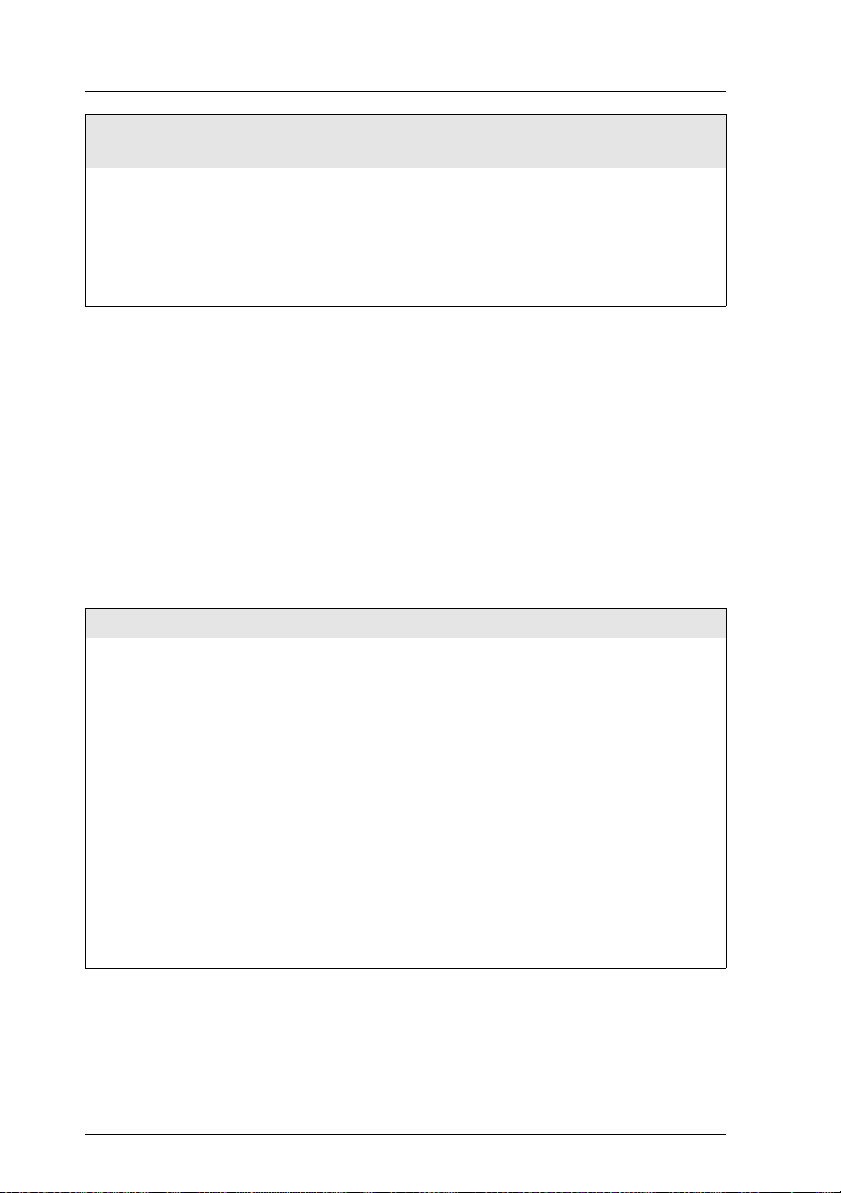
Omni TA
Merkmal Omni TA
128
Leitung S-Schnitt-
stelle
omni.net D omni.net
Plus
S-Schnitt-
stelle
S-Schnitt-
stelle
omni.net
LCD
S-Schnitt-
stelle
omni.net
LCD+M
S-Schnitt-
stelle
Gewicht [g] 369 354 364 456 468
Maße [cm] 13,1 x
17,9 x 3,8
13,1 x
17,9 x 3,8
13,1 x
17,9 x 3,8
14,6 x
19,2 x 4,7
14,6 x
19,2 x 4,7
Bevor es losgeht
Bevor Sie mit dem Aufstellen Ihres Omni TA fortfahren, überprüfen Sie bitte
anhand der Stückliste, ob Ihr Lieferkarton alle Materialien enthält und ob nicht
etwas fehlt. Sollte ein Teil nicht mitgeliefert worden sein, nehmen Sie bitte Kontakt
mit Ihrem Händler auf. Nachdem Sie den Omni TA ausgepackt haben, überprüfen
Sie ihn bitte auf Transportschäden. Sollte Ihnen ein Schaden auffallen, benachrichtigen Sie umgehend das Transportunternehmen. Bitte bewahren Sie das Verpakkungsmaterial für einen möglichen, zukünftigen Versand auf.
Lieferumfang
Teil 128 D Plus LCD +M
Terminaladapter ✓✓✓✓✓
Netzteil ✓✓✓✓✓
RJ11-Telefonkabel CH
RJ11-auf-TAE6-Kabel D DDD
RJ45-ISDN-Kabel ✓✓✓✓✓
Geschirmtes RS232-Kabel 25 auf 25 Pole ✓✓✓✓✓
Konverter 25 auf 9 Pole ✓✓✓✓✓
ZyXEL Bonus CD ✓✓✓✓✓
Garantie/Registrierkarte ✓✓✓✓✓
Handbuch ✓✓✓✓✓
Kurzhinweise für den Schnelleinstieg ✓✓✓✓✓
*
CH CH CH
*. Manche Komponenten werden nur in bestimmten Ländern beigelegt. Es gelten
die internationalen Autokennzeichen.
1–6
Page 19
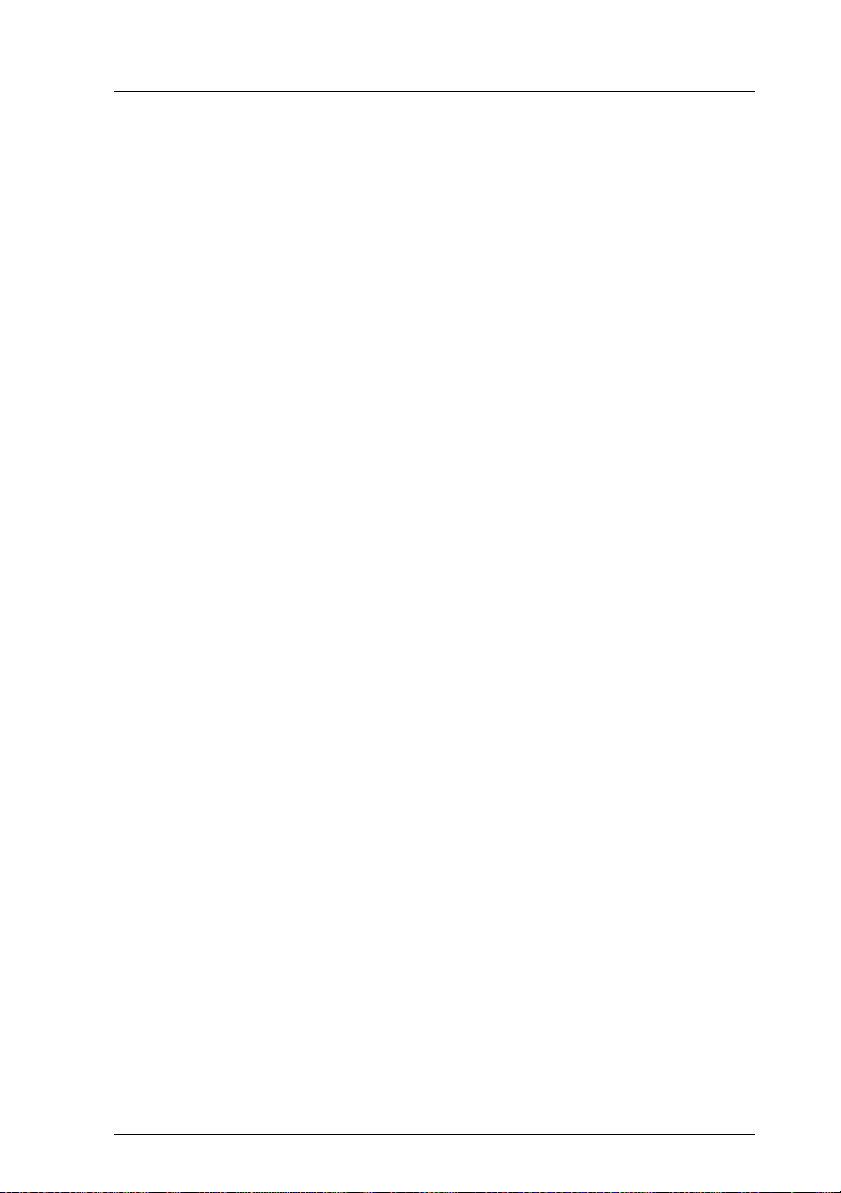
Omni TA Wie werde ich registrierter Benutzer?
Wie werde ich registrierter Benutzer?
Füllen Sie die Registrierkarte aus und schicken Sie sie an die angegebene Adresse.
Registrierte Benutzer werden beim Erscheinen neuer Produkte und Erweiterungen
informiert. Um Garantieleistungen in Anspruch nehmen zu können, ist die Registrierung nicht erforderlich. Eine Rechnung mit Kaufdatum als Nachweis und die
Garantiekarte genügen hierfür.
Sicherheitshinweise und Pflegetips
Der Omni TA ist ein elektronisches Gerät. Beachten Sie folgende Hinweise:
• Setzen Sie das Gerät möglichst nicht direkter Sonneneinstrahlung aus.
• Stellen Sie das Gerät nicht in der Nähe von Quellen elektromagnetischer Strah-
lung auf (Lautsprecherboxen, Fernseher, Monitore, nicht abgeschirmte Elektrogeräte).
• Achten Sie darauf, daß die Lüftungsschlitze Ihres Omni TA nicht verdeckt sind
und Luft um das Gerät zirkulieren kann. Anderenfalls kann das Gerät überhitzt
werden.
• Benutzen Sie zur Reinigung ein feuchtes, fusselfreies Tuch und keine scharfen
Reinigungsmittel. Benutzen Sie keine Staubwedel, die mit statischer Ladung
„den Staub anziehen“.
1–7
Page 20
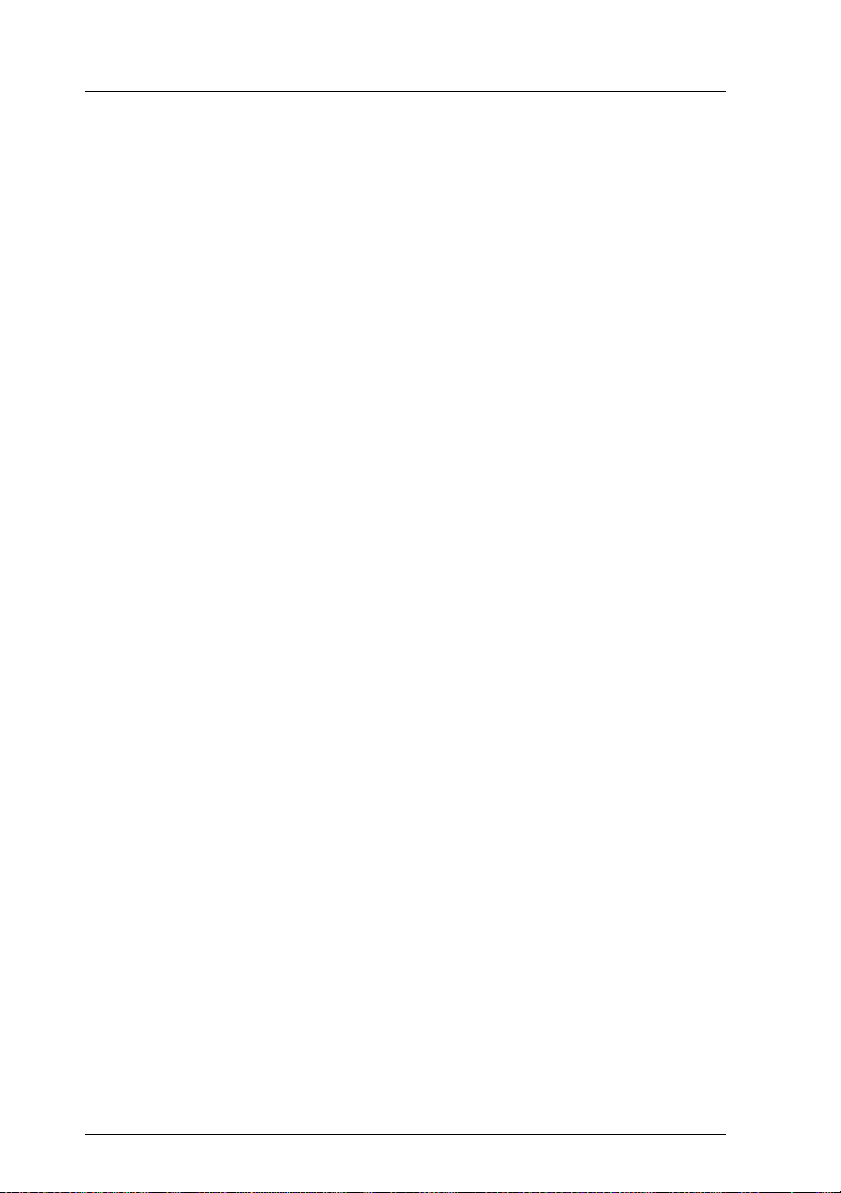
Omni TA
1–8
Page 21
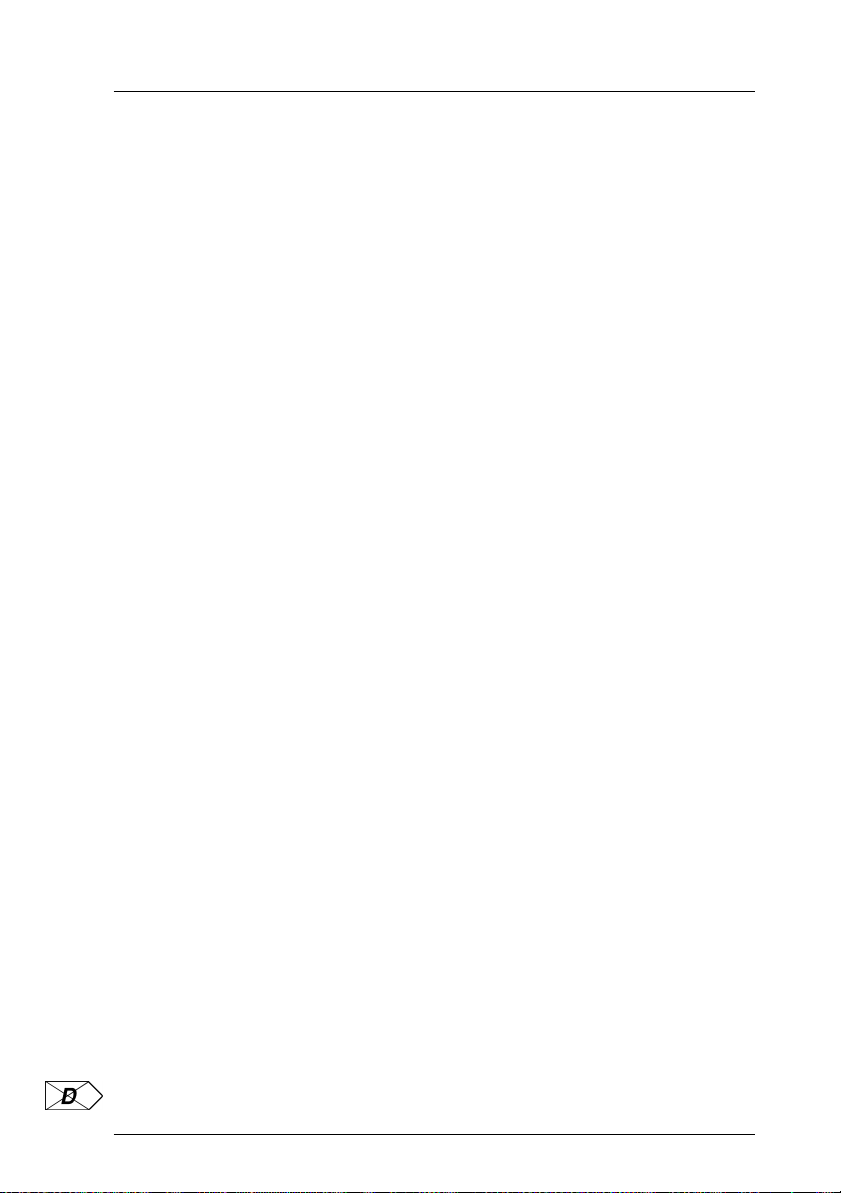
Omni TA Anschluß und Bedienelemente
Kapitel 2
Anschluß und Bedienelemente
Dieses Kapitel gibt zunächst eine Kurzübersicht über den Instal-
lationsprozess für die Omni TA. Dann werden einige Grundbe-
griffe zur Datenübertragung erläutert. Anschließend werden die
Bedien- und Anzeigeelemente der Geräte sowie der physikalische
Anschluß an die verschiedenen Leitungen beschrieben.
Kurzinstallation
Eine ausführliche Beschreibung zum Anschluß Ihres Omni TA finden Sie weiter
hinten in diesem Kapitel. Zur Konfiguration benutzen Sie bitte den ZyXEL ISDN
Configuration Manager. Er wird in Kapitel 3 beschrieben.
Mit folgenden Schritten installieren Sie Ihren Omni TA:
1) Schalten Sie Ihren Computer und den Omni TA aus.
2) Schließen Sie das Netzkabel des Omni TA an.
3) Verbinden Sie unter Verwendung des RS232-Kabels die serielle Schnittstelle
des Omni TA mit der seriellen Schnittstelle des Computers.
4) Schließen Sie den Omni TA unter Verwendung des RJ45-Kabels an den
ISDN-NTBA an.
5) Schalten Sie Ihren Omni TA und Ihren Computer ein.
6) Führen Sie die Installation der für Ihren Computer notwendigen Treiber (z.B.
INF-Datei für Windows95/98/NT 4) durch.
7) Auf PCs installieren Sie den ZyXEL ISDN Configuration Manager und konfi-
gurieren Sie ihn für die Verwendung des Protokolls PPP (Internet-Zugang).
8) Konfigurieren Sie die Software Ihres Betriebssystems (z.B. DFÜ-Netzwerrk bei
Windows 95/98).
9) Schließen Sie analoge Geräte (z.B. Telefon, Fax, Anrufbeantworter oder
Modem) an die analogen Anschlüsse Ihres Omni TA (nicht omni.net D) an.
2–1
Page 22
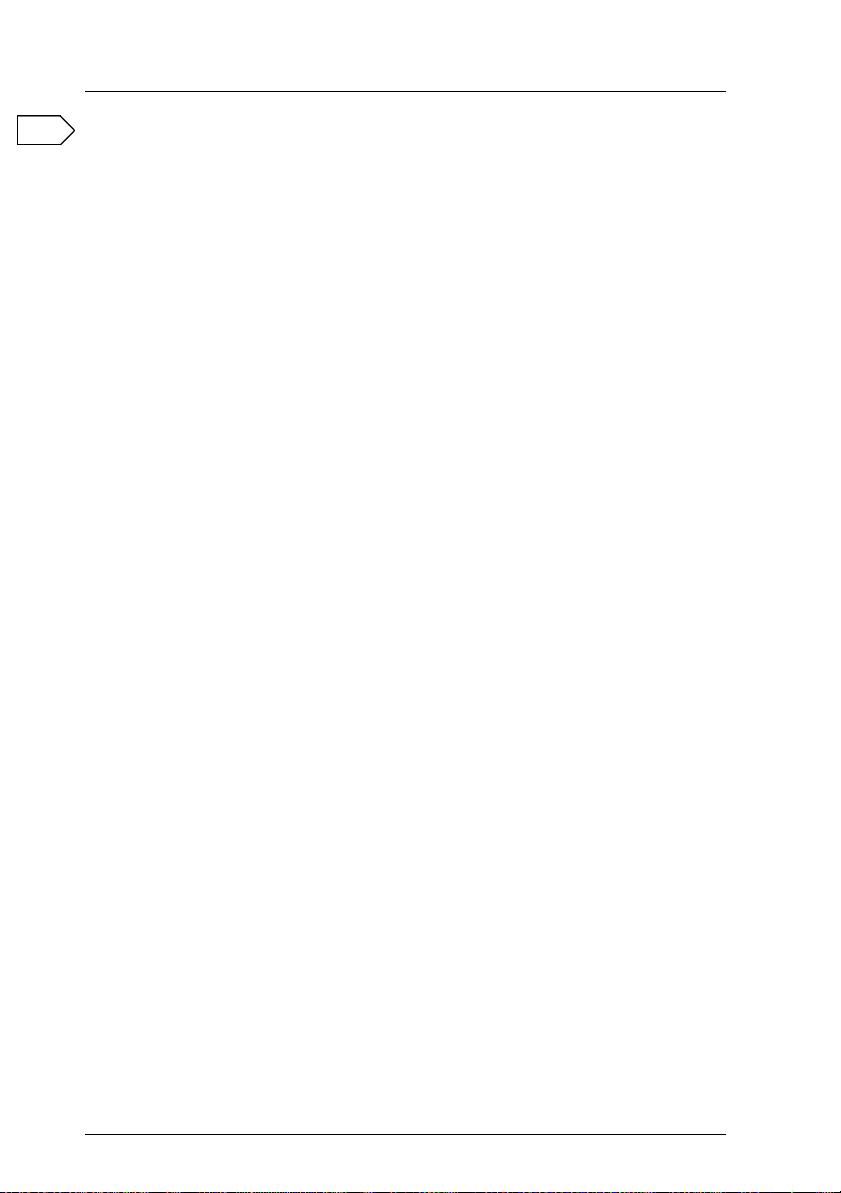
Anschluß und Bedienelemente Omni TA
Grundbegriffe
DTE und DCE
DTE und DCE sind zwei Begriffe, die in der Datenübertragung verwendet werden.
DTE steht für Data Terminal Equipment (Datenendeinrichtung; DEE), DCE steht
für Data Communication Equipment (Datenübertragungseinrichtung; DÜE). Wir
bleiben in diesem Handbuch bei den englischen Kürzeln.
Schnittstellenstandards
EIA-232D/E (früher RS-232C) ist ein empfohlener Standard des Verbandes der
elektrischen Industrie der USA (Recommended Standard - RS - by the Electrical
Industry Association - EIA). Er definiert die Ausführung der Schnittstelle zwischen
einer DTE und einer DCE. Die Revisionen der Definitionen unterscheiden sich
nur geringfügig voneinander. Insbesondere legt die Revision D die Ausführung der
Anschlüsse (Stecker- und Buchsentypen) genauer fest als die Revision C. Neuerdings gibt es eine neue Revision mit dem Zusatz E. Die Empfehlung EIA232D/E
entspricht der Empfehlung V.24 zusammen mit V.28 der ITU-T.
Serielle Schnittstelle
Die serielle Schnittstelle ist ein Anschluß an der DTE bzw. an der DCE, über den
Daten seriell - einzeln nacheinander - übertragen werden. Die Schnittstelle entspricht in der Anschlußbelegung und den elektrischen und mechanischen Charakteristiken der Empfehlung RS-232C. Manche Signale gehen von der DTE aus,
andere von der DCE. Entsprechend fungieren die jeweiligen Anschlüsse auf der
einen Seite als Sender, auf der anderen Seite als Empfänger. Die Belegung der
Schnittstelle (die Anschlußposition der einzelnen Kontakte) kann bei der DCE
anders sein als bei der DTE. Außerdem werden männliche (Stecker) von weiblichen
(Buchsen) Anschlüssen unterschieden.
Serielles Kabel
Mit einem seriellen Kabel verbindet man DTE und DCE. Benutzen Sie kein Nullmodem-Kabel (dieses verbindet zwei DTEs direkt über ihre seriellen Schnittstellen). Ein vollständiges RS232C-Kabel hat 25-polige Stecker und enthält 25 Adern.
Da bei den meisten üblichen Anwendungen nur ein Bruchteil der Signale benutzt
wird, reicht meistens ein 9-adriges Kabel. Ein PC-AT beispielsweise verfügt nur
über einen 9-poligen Anschluß, wodurch die überschüssigen Anschlüsse vermieden
werden. Benutzen Sie für Hochgeschwindigkeitsdatenübertragung ein möglichst
kurzes, dämpfungsarmes Kabel.
2–2
Page 23
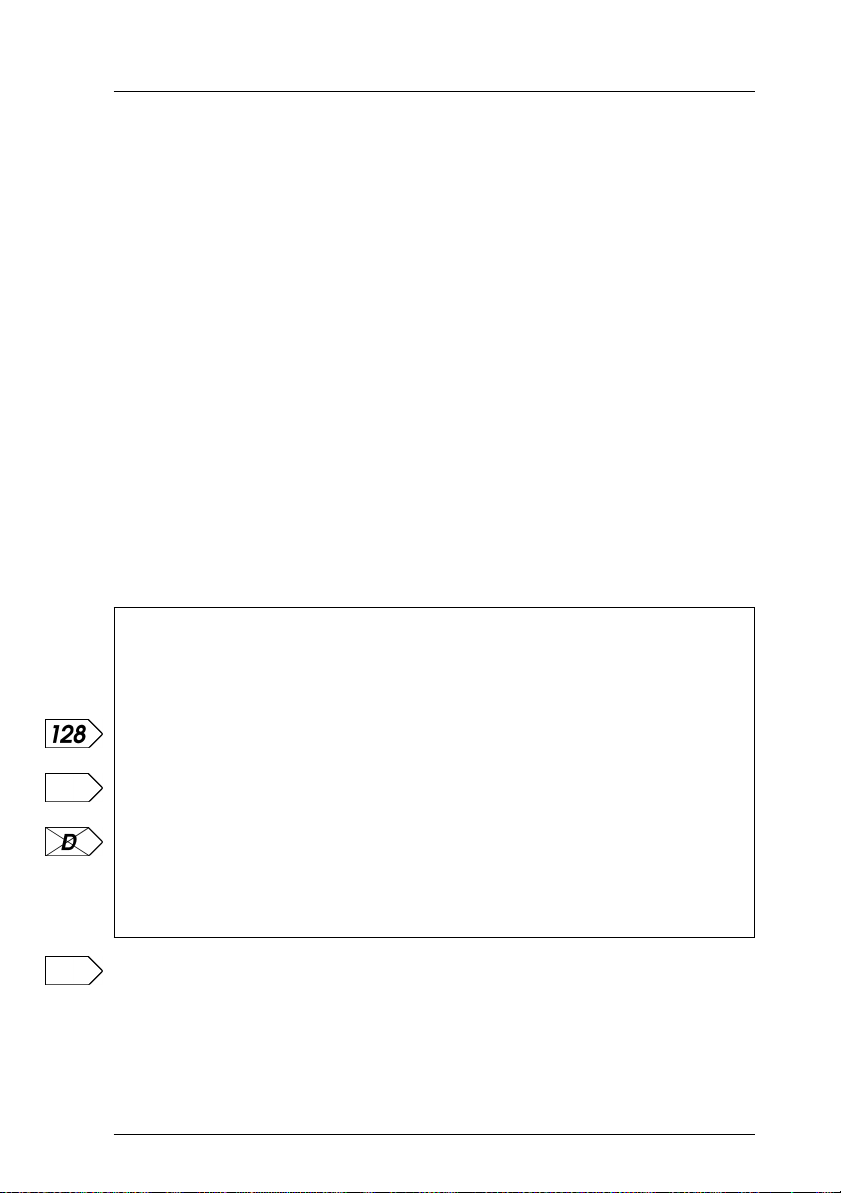
Omni TA Synchrone und asynchrone Verbindungen
Synchrone und asynchrone Verbindungen
Es gibt zwei Arten serieller Datenübertragung. Eine bezeichnet man als synchron,
die andere als asynchron. Bei der synchronen Datenübertragung werden die Daten
Bit für Bit gesendet und empfangen, während durch ein begleitendes Taktsignal die
zeitliche Dimension - und damit die Zugehörigkeit der Daten zu ihren Informationsgruppen - bestimmt wird. Bei einer asynchronen Übertragung werden die
Daten zeichenweise - ein Zeichen besteht im allgemeinen aus einer Gruppe von 8
Bits - übertragen. Die Wartezeit zwischen zwei Zeichen ist variabel. Es gibt kein
Taktsignal, die Zeitinformationen werden aus den Daten selbst gewonnen, indem
den eigentlichen Datenbits Steuer-Bits hinzugefügt werden - mindestens ein StartBit und ein Stop-Bit.
Die seriellen Schnittstellen eines PC (COM1, COM2, …) sind asynchrone
Schnittstellen. In der mittleren Datentechnik oder bei Großrechnern werden oft
synchrone, serielle Schnittstellen eingesetzt
Anschluß des Netzteils
Auf der Rückseite des Omni TA finden Sie folgende Anschlüsse und Schalter:
ON/OFF Netzschalter des Omni TA. Schaltet den TA ein bzw. aus.
POWER An diese Buchse wird das mitgelieferte Netzteil angeschlossen.
TO DTE 1 Serieller DB25-Anschluß (weiblich). Zum Anschluß an die serielle
Schnittstelle des Rechners (DTE). Dies ist der serielle Anschluß 1.
TO DTE 2 Serieller DB9-Anschluß (weiblich). Zum Anschluß an die serielle
Schnittstelle des Rechners (DTE). Dies ist der serielle Anschluß 2.
ISDN ISDN RJ45-Anschlußbuchse. Über diese Buchse wird der Omni
TA128 mit dem ISDN S0-Bus verbunden.
PHONE 1 RJ11-Anschlußbuchse des a/b-Adapters 1 zum Anschluß eines
analogen Endgerätes an den Omni TA.
PHONE 2 RJ11-Anschlußbuchse des a/b-Adapters 2 zum Anschluß eines
analogen Endgerätes an den Omni TA.
Die Signalbelegung der RJ45- und der RJ11-Buchsen entnehmen Sie Anhang A.
So schließen Sie den Omni TA an das mitgelieferte Netzteil an:
1) Schalten Sie den Computer aus.
2) Stellen Sie sicher, daß sich der Ein-/Ausschalter des Omni TA in der AUS-
Stellung befindet (unten).
2–3
Page 24
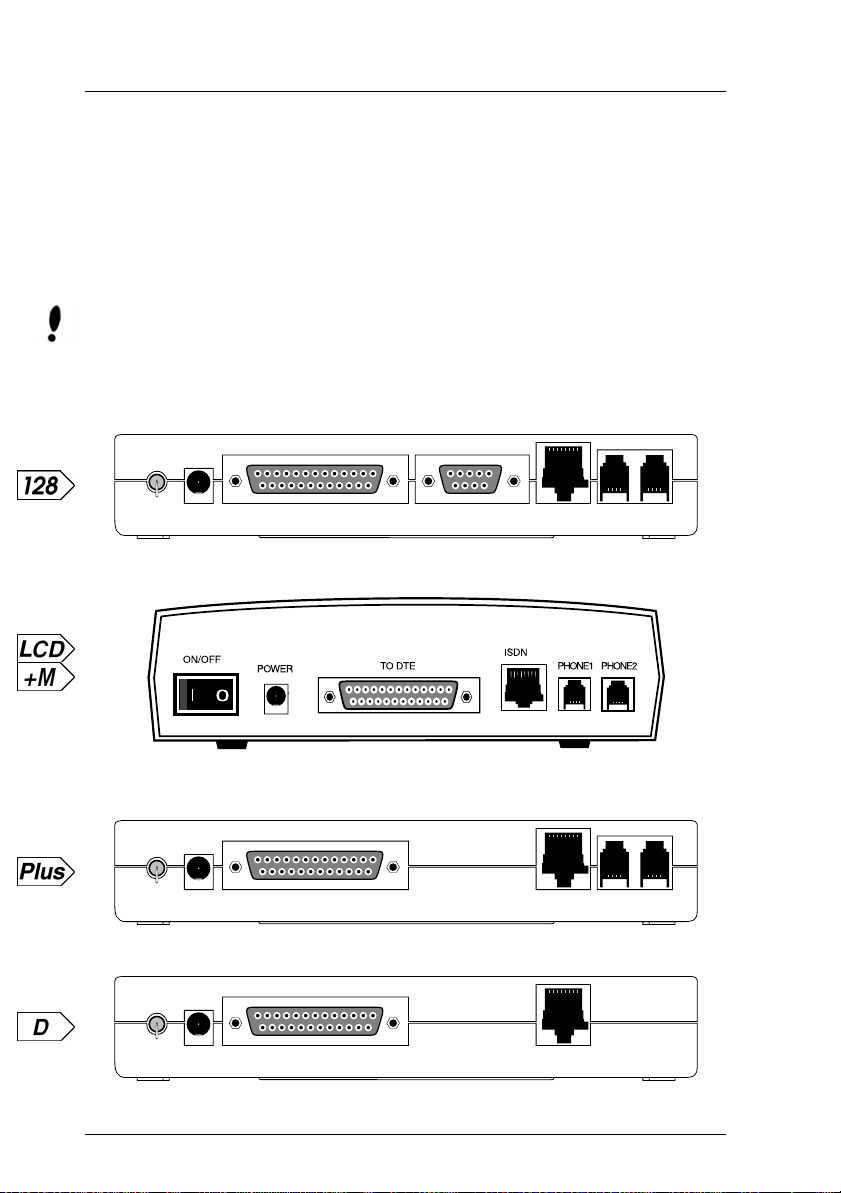
Anschluß und Bedienelemente Omni TA
3) Stecken Sie den kleinen runden Stecker des Netzteils in die entsprechende
Buchse auf der Rückseite des Omni TA (siehe Abb. 2.1 auf Seite 2-4 bis
Abb. 2.4 auf Seite 2-4).
4) Stecken Sie das Steckernetzteil in eine Steckdose mit 230V Netzspannung
und schalten Sie den Omni TA am Ein-/Ausschalter EIN.
Beobachten Sie die LEDs auf der Oberseite oder an der Frontseite des Omni TA.
Die mit PWR gekennzeichnete LED sollte leuchten.
Warnung: Verwenden Sie keinesfalls ein anderes als das mitgelieferte Netzteil,
da es sonst zur Zerstörung des TA und zum Verlust des Garantieanspruches kommen kann.
ON/OFF
POWER
12V-20V
TO DTE 1 PHONE 1 PHONE 2
Abb. 2.1: Rückseite des ZyXEL Omni TA128
TO DTE 2
ISDN S
Abb. 2.2: Rückseite des ZyXEL Omni.net LCD
ON/OFF
POWER
12V-20V
TO DTE 1 PHONE 1 PHONE 2
Abb. 2.3: Rückseite des ZyXEL Omni.net Plus
ON/OFF
POWER
12V-20V
TO DTE 1
Abb. 2.4: Rückseite des ZyXEL Omni.net D
2–4
ISDN S
ISDN S
Page 25
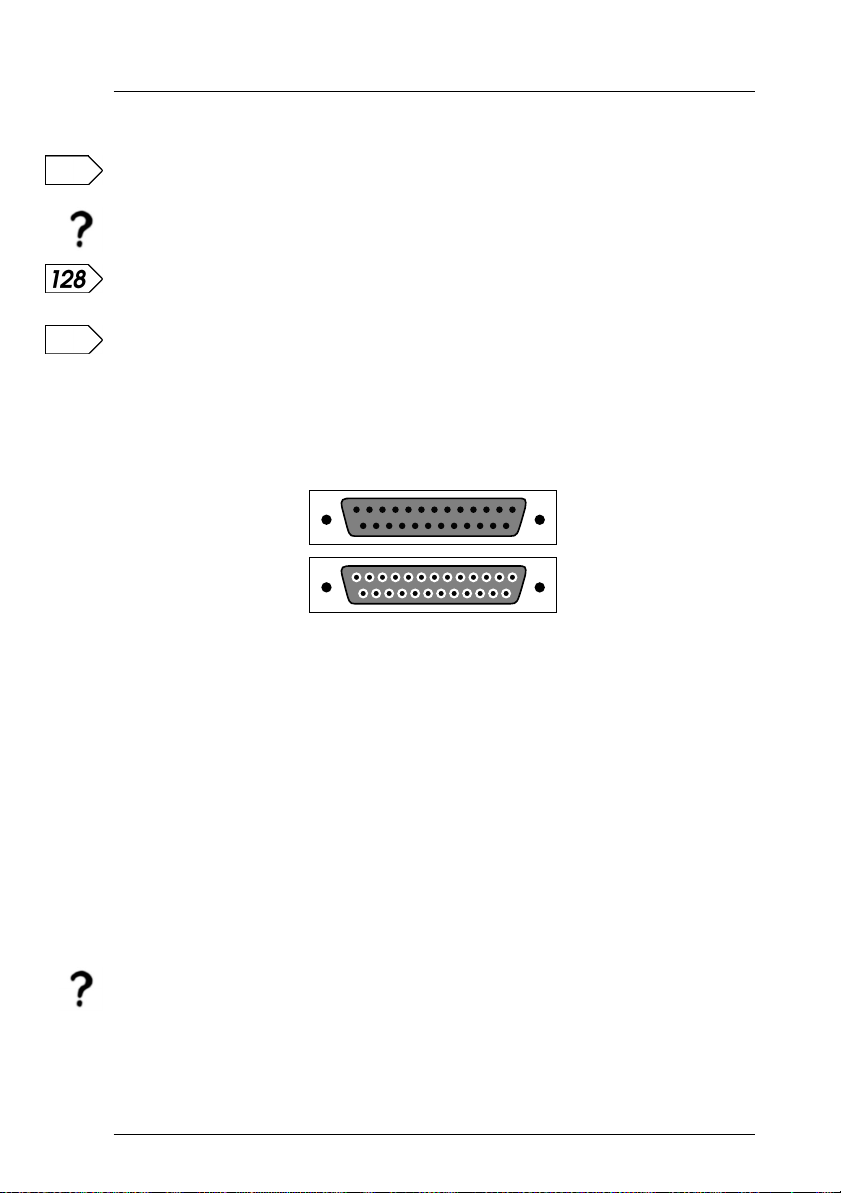
Omni TA Anschluß des Computers
Anschluß des Computers
Zum Anschluß des Omni TA an die serielle Schnittstelle des Rechners verwenden
Sie ein 25- oder ein 9-poliges (geschirmtes) RS232-Kabel (männlich/weiblich).
Hinweis: Verwenden Sie möglichst das mitgelieferte, geschirmte serielle Kabel.
Der Omni TA128 verfügt über zwei serielle Schnittstellen. Für die erste Installation
des TA verwenden Sie bitte die serielle Schnittstelle 1 (25-polig).
So schließen Sie den Omni TA an einen handelsüblichen PC an:
Anschluß an die serielle Schnittstelle
Kabelanschlüsse
männlich, Stecker (an DCE)
weiblich, Buchse (an DTE)
Abb. 2.5: Anschluß der Kabelenden
1) Schalten Sie den Computer sowie den Omni TA aus.
2) Schließen Sie das mitgelieferte serielle Kabel mit der Steckerseite an die
25-polige Buchse der seriellen Schnittstelle 1 des Omni TA an.
3) Schließen Sie das weibliche Ende des seriellen Kabels an die serielle Schnittstelle Ihres PC an.
Besitzt die serielle Schnittstelle Ihres Computers einen neunpoligen Anschluß,
müssen Sie einen Adapter (25-polig, männlich, auf neunpolig, weiblich) verwenden. Einen solchen Adapter erhalten Sie z.B. im Elektronik- oder Computerfachhandel. Dort erhalten Sie auch passende Anschlußkabel für andere
Rechnersysteme (wie z.B. 25-polig auf Mini DIN-8 für Apple Macintosh).
Hinweis: Achten Sie bei Kabeln von Drittherstellern unbedingt darauf, daß Sie
ein geschirmtes Kabel verwenden, in dem die Signale für die Hardware-Flußsteuerung verdrahtet sind (Hardware-Handshake-Kabel).
4) Wenn das serielle Kabel korrekt angeschlossen ist, können Sie den Rechner
und den TA wieder einschalten.
2–5
Page 26
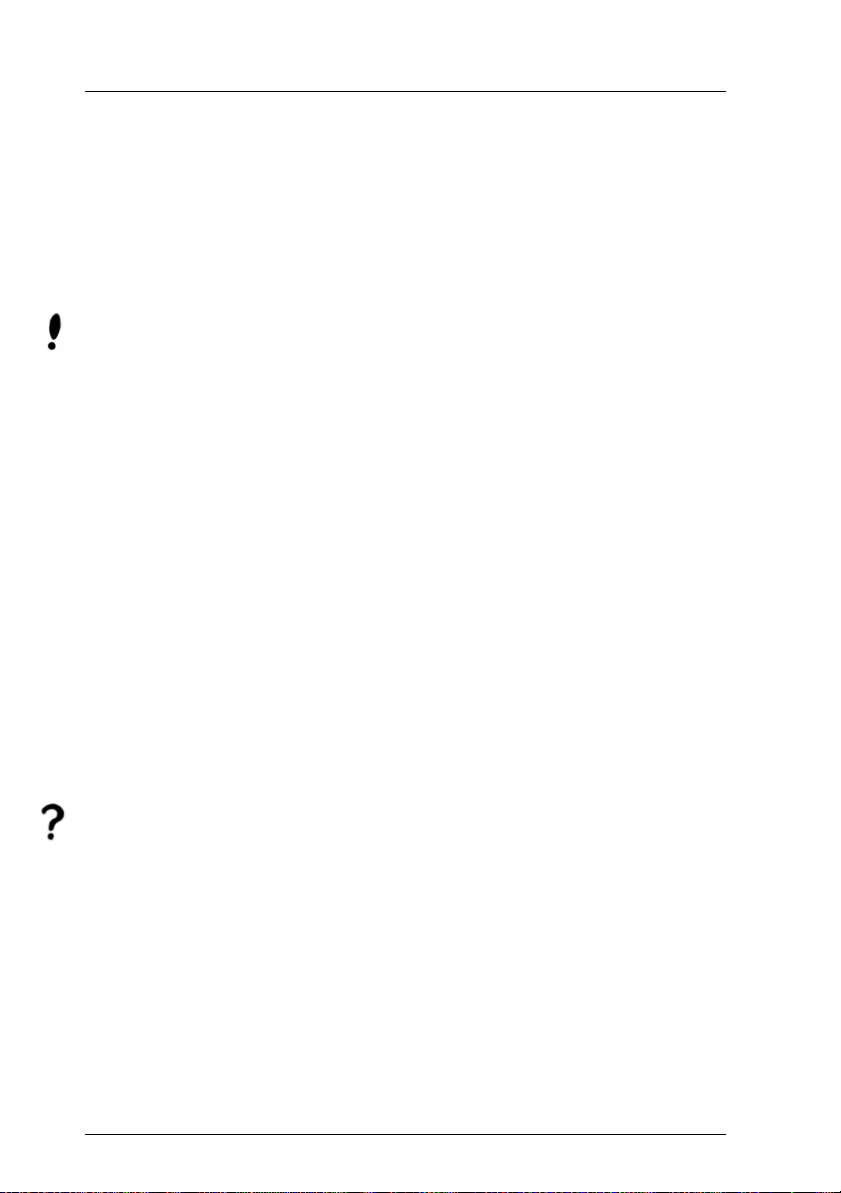
Anschluß und Bedienelemente Omni TA
Anschluß der Telefonleitung (S0-Bus)
Benutzen Sie zum Anschluß an den ISDN S0-Bus das mitgelieferte RJ45-Kabel. An
die Phone-Buchsen (RJ11) an der Rückseite des TA (nicht Omni.net D) können
Sie zusätzlich analoge Endgeräte, z.B. ein normales Telefon, anschließen. Über dieses Telefon können Sie dann z.B. einfach telefonieren. Für den Betrieb als ISDNTA ist es nicht notwendig, ein Telefon an eine der Phone-Buchsen anzuschließen.
Warnung: Beim Betrieb der S/T-Schnittstelle kann eine falsche Terminierung zu
Fehlfunktionen des ISDN-TA führen. Grundsätzlich sollten sowohl am
NTBA (Netzwerk-Terminator) als auch am TE (Terminal Equipment =
S
-Anschlußdose des Endgerätes bzw. Endgerät) mit dem längsten
0
Kabel Abschlußwiderstände montiert sein. Für den Omni TA ist die
Voreinstellung für die internen Terminatoren DISCONNECTED, was
meistens korrekt ist. U.U. müssen die Terminatoren aber die Einstellung CONNECTED haben. Ein Hinweis darauf, aber kein ausschließlicher, ist das Auftreten von Fehlern in der Testsequenz im
Einschaltselbsttest. Um die Terminatoren zu aktivieren, muß die S
Anschlußdose, an die der Omni TA angeschlossen werden soll, geöffnet werden. Zwischen die Anschlüsse A1-B1 und A2-B2 schalten Sie
nun jeweils einen 100 Ohm Widerstand. Wenn Sie nicht selbst über
die notwendige Qualifikation verfügen, lassen Sie die nötigen Änderungen NUR von einem Servicetechniker Ihrer Telefongesellschaft
durchführen.
-
0
Hinweis: Im Gegensatz zu analogen Telefonen, die die für ihren Betrieb not-
wendige Energie direkt aus der Telefonleitung (also von der Vermittlungsstelle) erhalten, benötigen die meisten ISDN-Endgeräte und
Telefone eine eigene Stromversorgung, sofern sie nicht notspeisefähig
sind.
Es ist deshalb empfehlenswert, sowohl den Omni TA wie auch andere
ISDN-Endgeräte am S
-Bus über eine unterbrechungsfreie Stromver-
0
sorgung zu betreiben. Nur so können Sie im Falle eines Stromausfalls
weiterhin telefonieren bzw. Anrufe annehmen. Auch die an die beiden
a/b-Adapter des Omni TA128 angeschlossenen analogen Endgeräte
funktionieren nur dann, wenn der Omni TA eingeschaltet ist.
2–6
Page 27
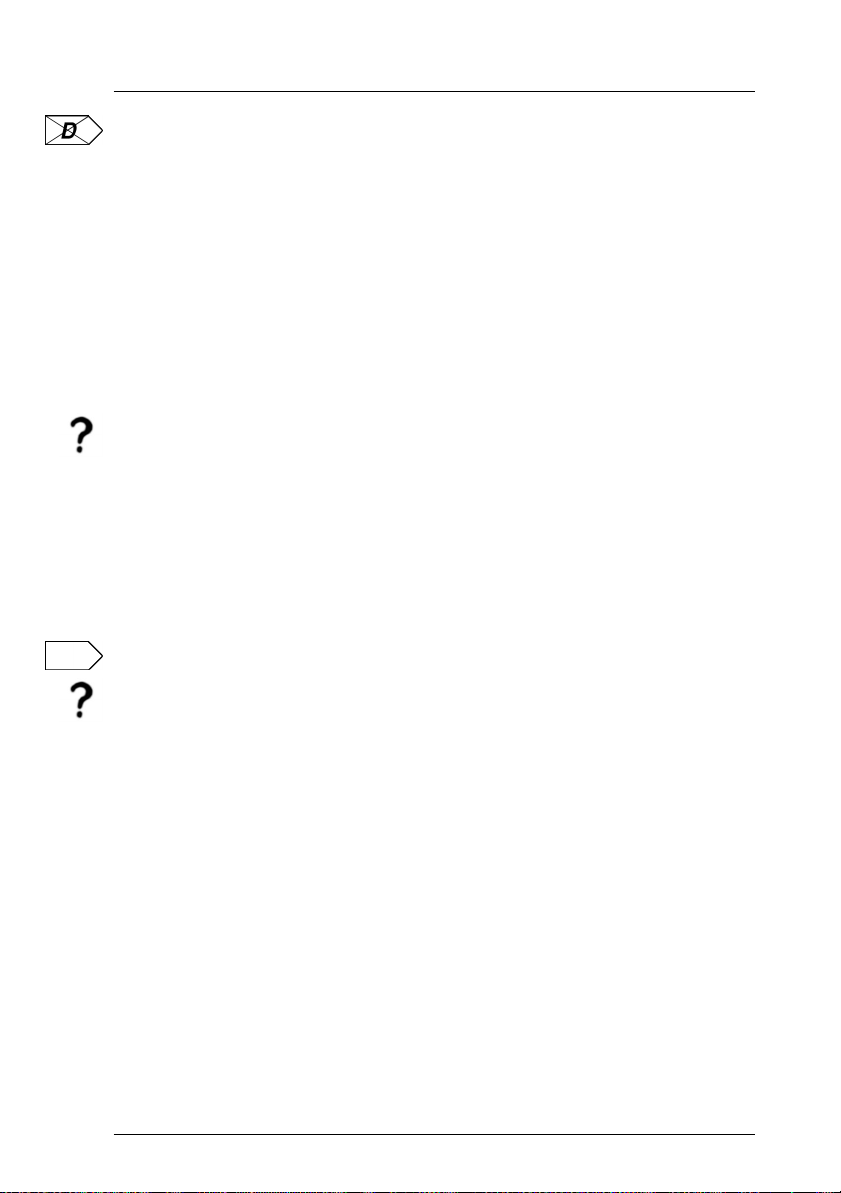
Omni TA Anschluß analoger Endgeräte
Anschluß analoger Endgeräte
Die Omni TA verfügen über zwei analoge Anschlüsse. Diese sind mit PHONE 1
bzw. PHONE 2 beschriftet. Hier können Sie mit einem vierpoligen RJ11-Kabel ana-
loge Endgeräte wie Fax, Telefon, Anrufbeantworter oder Modem anschließen. Die
RJ11-Buchsen (auch Western-Buchsen) sind inzwischen sehr verbreitet.
Bis zu zwei analoge Endgeräte können gleichzeitig betrieben werden, oder Sie nutzen einen Kanal für digitale Datenübertragung und den zweiten für ein analoges
Fax oder ein Telefonat. Damit erhalten Sie beispielsweise im Kleinbüro eine bisher
nicht bekannte Flexibilität. Weitere Informationen zu den analogen Anschlüssen
und den erweiterten Telefoniefunktionen Ihres Omni TA finden Sie in den Kapiteln 11 und 12.
Hinweis: In der Regel sind die beiden inneren Kontakte der RJ11-Verbindun-
gen die Signalleitungen für das angeschlossene analoge Endgerät.
Allerdings gibt es einige zugelassene Endgeräte, bei denen diese
Signale auf den äußeren Kontakten liegen. In diesem Fall benutzen
Sie bitte den beigelegten TAE-Adapter, der über eine universelle
Schnittstellendefinition verfügt, oder ein RJ11-Kabel bei dem die
äußeren und inneren Anschlüsse paarweise gekreuzt sind.
Selbsttest beim Einschalten
Hinweis: Achten Sie darauf, daß die Lüftungsschlitze Ihres Omni TA nicht ver-
deckt sind und Luft um das Gerät zirkulieren kann.
Wenn Sie alle nötigen Verbindungen zwischen dem Omni TA, seinem Netzteil und
Ihrem Computer hergestellt haben, können Sie das Steckernetzteil des Omni TA
mit einer VDE-geprüften 230V-Steckdose verbinden und den Omni TA am
Ein-/Ausschalter (auf der Rückseite des Gerätes) einschalten.
Nach dem Einschalten führt der Omni TA eine Reihe von Selbsttests durch, die
durch das Blinken einiger LEDs angezeigt werden. Wenn diese Selbsttests erfolgreich abgeschlossen wurden, leuchtet die PWR LED dauerhaft. Wenn Fehler auftreten, blinkt die LED-Anzeige LNK. Eine Beschreibung der Testdiagnose finden
Sie im Kapitel 17 (Diagnosehilfen und Protokoll-Analyzer).
Falls bereits ein Kommunikationsprogramm auf der seriellen Schnittstelle des
Computers, an der der Omni TA angeschlossen ist, aktiv ist, sollte nach dem erfolgreichen Selbsttest auch die LED mit der Bezeichnung DTR im Anzeigefeld von
DTE1 dauerhaft leuchten. Dies ist jedoch nur dann der Fall, wenn die serielle
Schnittstelle Ihres Computers und das Kommunikationsprogramm das Signal
2–7
Page 28
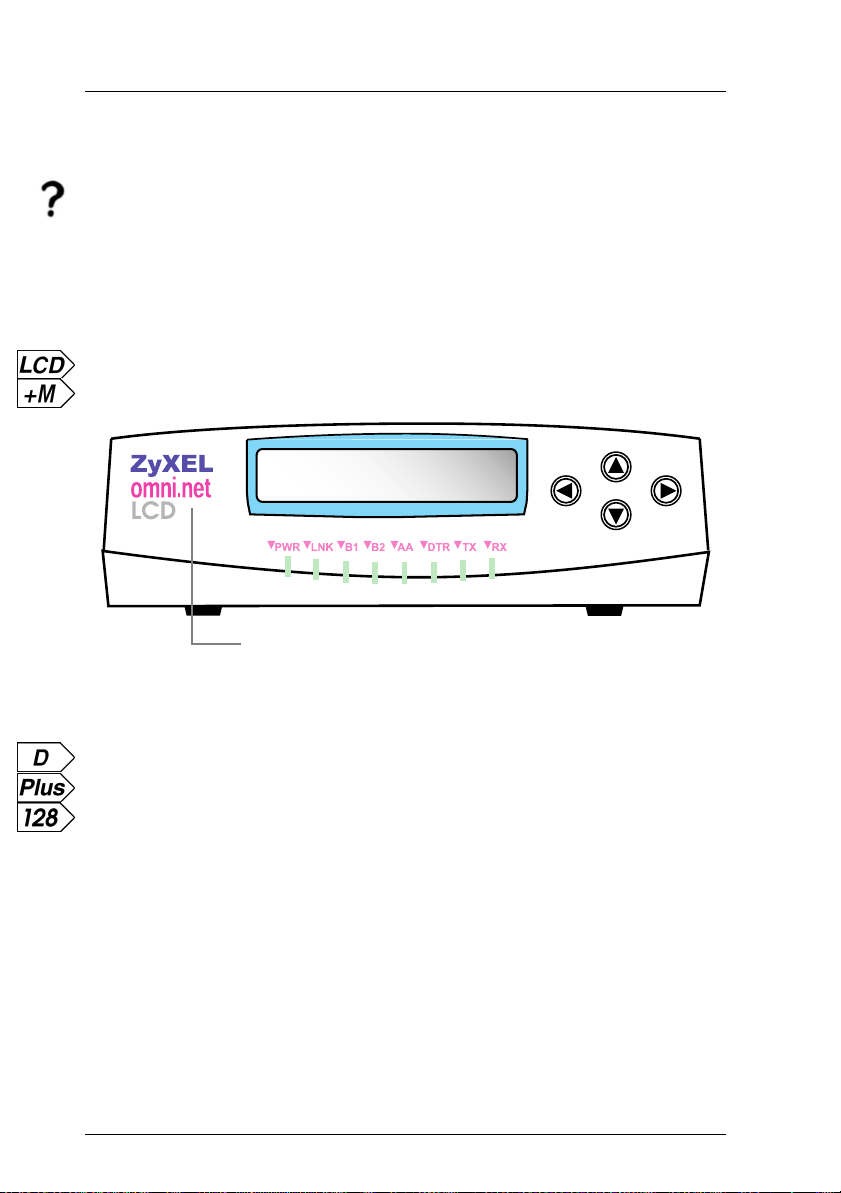
Anschluß und Bedienelemente Omni TA
DTR unterstützen. Einige Apple Macintosh-Modelle z.B unterstützen das Signal
DTR auf der seriellen Schnittstelle nicht. Genaueres dazu entnehmen Sie bitte der
Dokumentation zu Ihrem Computer.
Hinweis: Die Initialisierungsphase nach dem Einschalten des Omni TA dauert
etwas länger als bei herkömmlichen Modems, da hierbei auch die
Verbindung zum S0-Bus bzw. zum NTBA überprüft wird.
Frontseiten der Omni TA
An der Frontseite des Omni.net LCD befinden sich neben den LEDs eine LCDAnzeige und Tasten für die menügesteuerten Einstellungen.
beim LCD+M steht hier natürlich +M
Abb. 2.6: Ansicht der Frontseite des Omni.net LCD
Die Frontseiten der Modelle Omni TA 128, Omni.net Plus und Omni.net D
unterscheiden sich nur in der Typenbezeichnung und einer unterschiedlichen
Anzahl von LEDs (siehe Tabelle Die LED-Anzeigen auf Seite 2–9). Aus Platzgründen wird nur die Frontseite des Omni TA 128 abgebildet.
2–8
Page 29
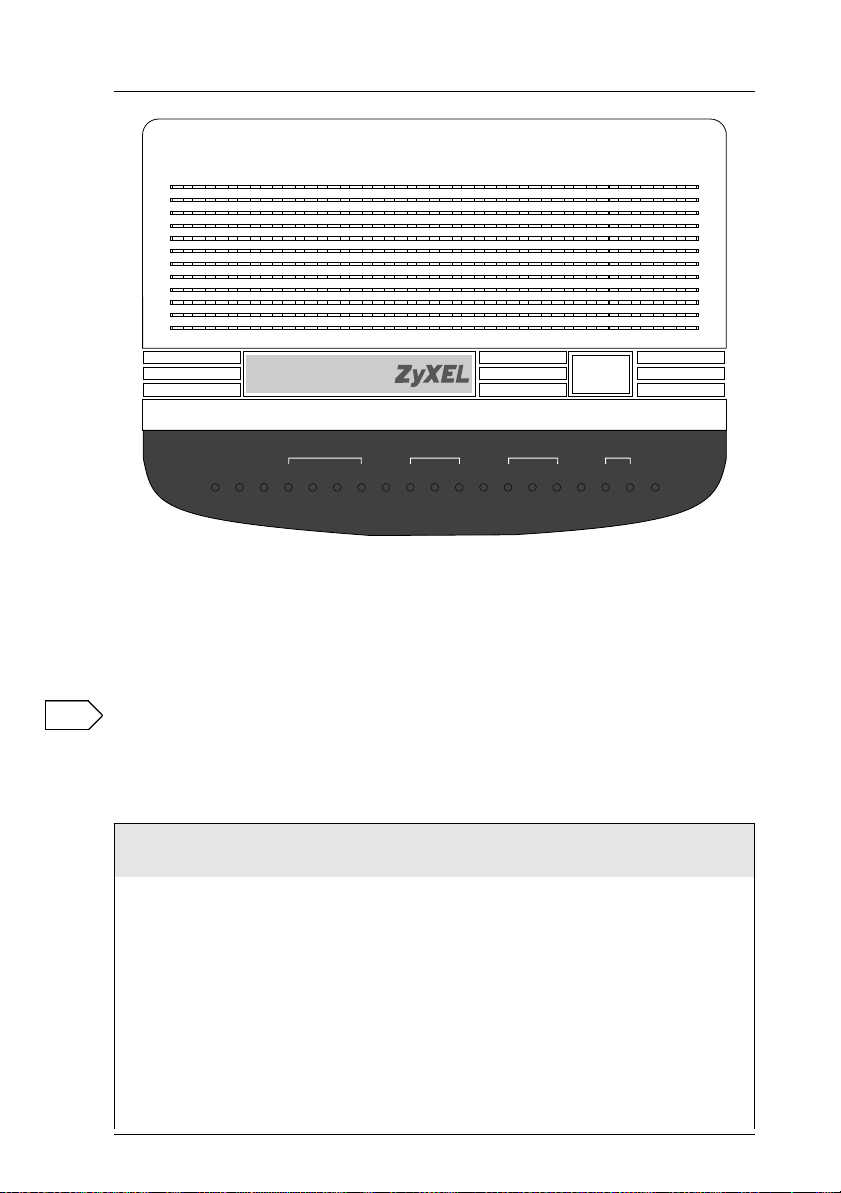
Omni TA Die LED-Anzeigen
mni
O
PWR LNK B1 B2 AA DTR TX RX DTR TX RX 1 2
Abb. 2.7: Ansicht der Oberseite des Omni TA128
TA128
ISDN DTE 1 DTE 2 PHONE
Die LED-Anzeigen
Die LED-Anzeigen der Omni TA signalisieren verschiedene Betriebszustände. Das
Omni.net LCD verfügt über eine Flüssigkristallanzeige, auf der einzelne Zustände
ausführlich in Klartext angezeigt werden.
Gruppe LED 128 LCD
PWR ✓✓✓✓Bereitschaftsanzeige; leuchtet, wenn der
ISDN LNK ✓✓✓✓Anzeige für "Physikalische Schicht (layer
Plus D Bedeutung
(+M)
Omni TA eingeschaltet ist.
1) aktiv"; leuchtet auf, wenn die Schicht 1
der S0-Schnittstelle aktiv ist
(Je nach Vermittlungsstelle, mit der Ihr
ISDN-Anschluß verbunden ist, kann diese
LED ständig leuchten oder sobald irgendein Gerät auf der S0-Schnittstelle aktiv
ist).
2–9
Page 30
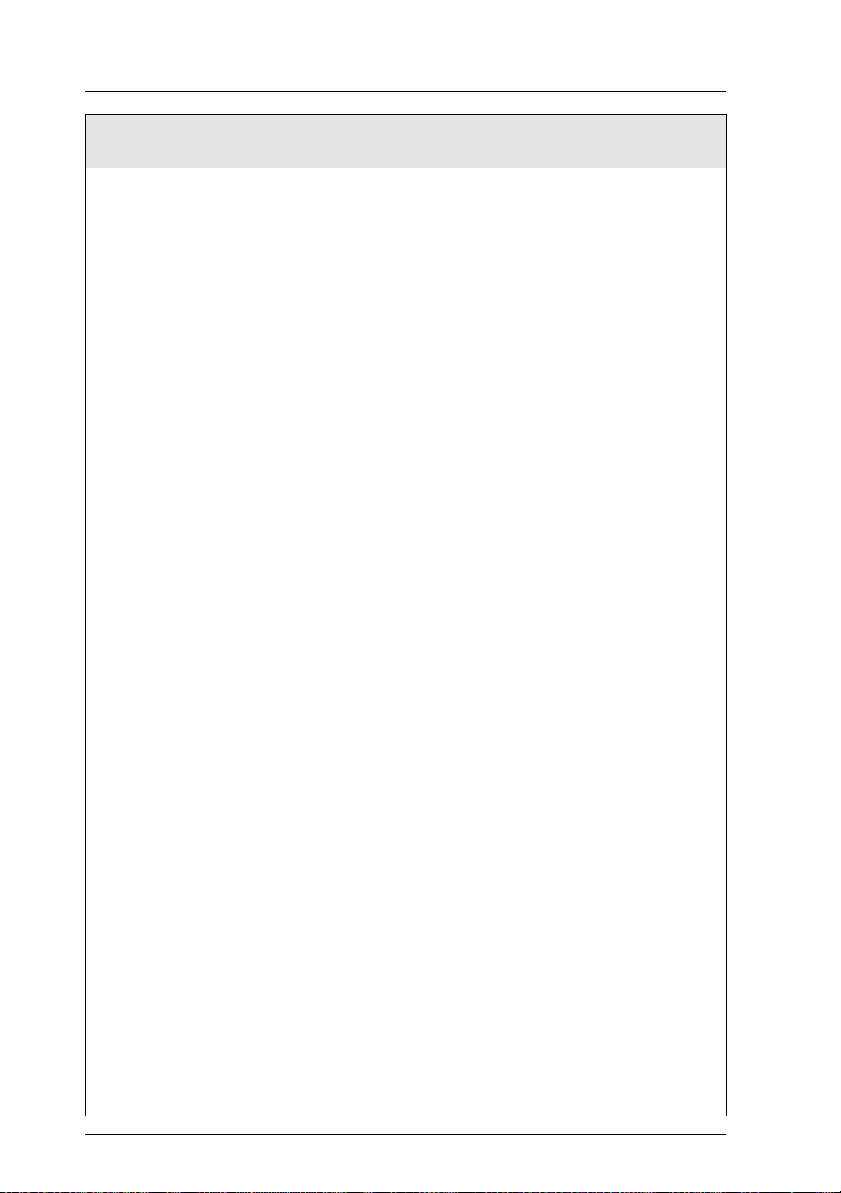
Anschluß und Bedienelemente Omni TA
Gruppe LED 128 LCD
Plus D Bedeutung
(+M)
ISDN B1 ✓✓✓✓Anzeige für B1-Kanal; leuchtet, wenn eine
Verbindung über den B1-Kanal hergestellt
wird. Einfaches Blinken dieser LED zeigt
an, daß einzelne Datenpakete mehrfach
übertragen werden müssen (Blockfehler).
ISDN B2 ✓✓✓✓Anzeige für B2-Kanal; leuchtet, wenn eine
Verbindung über den B2-Kanal hergestellt
wird. Einfaches Blinken dieser LED zeigt
an, daß einzelne Datenpakete mehrfach
übertragen werden müssen (Blockfehler).
ISDN AA ✓✓✓✓Auto-Answer-Anzeige; leuchtet im Auto-
Answer-Modus; blinkt bei einem eingehendem Anruf.
ISDN CP
*
✓✓Kompressionsanzeige; leuchtet, wenn auf
mindestens einem B-Kanal Datenkompression benutzt wird.
DTE 1 DTR ✓✓✓✓Data-Terminal-Ready-Anzeige; leuchtet,
wenn die an die serielle Schnittstelle 1
angeschlossene DTE übertragungsbereit
ist.
DTE 1 TXD ✓✓✓✓Datenübertragungs-Anzeige; blinkt,
wenn die an die serielle Schnittstelle 1
angeschlossene DTE Daten sendet.
DTE 1 RXD ✓✓✓✓Datenempfangs-Anzeige; blinkt, wenn die
an die serielle Schnittstelle 1 angeschlossene DTE Daten vom Omni TA empfängt.
DTE 2 DTR ✓ Data-Terminal-Ready-Anzeige; leuchtet,
wenn die an die serielle Schnittstelle 2
angeschlossene DTE übertagungsbereit
ist.
DTE 2 TXD ✓ Datenübertragungs-Anzeige; blinkt,
wenn die an die serielle Schnittstelle 2
angeschlossene DTE Daten zum Omni
TA128 überträgt.
DTE 2 RXD ✓ Datenempfangs-Anzeige; blinkt, wenn die
DTE an der seriellen Schnittstelle 2 Daten
vom Omni TA128 empfängt.
2–10
Page 31

Omni TA Der Schalter auf der Oberseite
Gruppe LED 128 LCD
Plus D Bedeutung
(+M)
DTE DSR
†
✓✓Data-Set-Ready-Anzeige; leuchtet, wenn
an der DTE Daten sendebereit sind.
DTE RTS
†
✓✓Request-To-Send-Anzeige; leuchtet,
wenn die Hardware-Flußsteuerung aktiv
ist und die DTE Daten senden will.
DTE CTS
†
✓✓Clear-To-Send-Anzeige; leuchtet, wenn
die Hardware-Flußsteuerung aktiv und
die DTE bereit ist, Daten zu empfangen.
Phone 1 ✓
†
✓ Anzeige für Belegtzustand des a/b-Adap-
ters 1; leuchtet, wenn der Hörer eines
Telefons an a/b-Adapter 1 abgehoben
wird (off-hook/Leitung belegt).
Phone 2 ✓
†
✓ Anzeige für Belegtzustand des a/b-Adap-
ters 2; leuchtet, wenn der Hörer eines
Telefons an a/b-Adapter 2 abgehoben
wird (off-hook/Leitung belegt).
*: Bei diesem Modell blinkt die LED des entsprechenden B-Kanals, wenn Daten-
kompression aktiv ist.
†: Bei diesem Modell erscheinen entsprechende Informationen in der LCD-Anzeige.
Der Schalter auf der Oberseite
An der Oberseite der Omni TA befindet sich eine Drucktaste. Diese arbeitet wie ein
Umschalter für die automatische Anwahl der Standardrufnummer und zum Beenden einer aktiven Verbindung. Befindet sich der Omni TA im Befehlsmodus,
bewirkt das Drücken der Taste die automatische Anwahl der im NVRAM gespeicherten Standardrufnummer. Der Zeiger auf die Standardrufnummer im Rufnummernspeicher des Omni TA wird mit dem Befehl AT*Dn gesetzt.
Wenn der Omni TA eine Verbindung aufgebaut hat und sich im Datenmodus befin-
det, wird nach dem Drücken der Taste die Verbindung beendet und der Omni TA
kehrt in den Befehlsmodus zurück.
Zum Zurücksetzen des Omni TA mit den Werkeinstellungen (Reset) und um den
Schleifentest durchzuführen, halten Sie den Taster beim Einschalten des Omni TA
für mindestens 3 Sekunden, maximal jedoch 8 Sekunden, gedrückt.
Beim Omni.net LCD halten Sie beim Einschalten den Abwärtspfeil im Bedienfeld
für 3 bis 8 Sekunden gedrückt, um das Gerät zurückzusetzen und den Schleifentest
durchzuführen.
2–11
Page 32

Anschluß und Bedienelemente Omni TA
Arbeiten mit der LCD-Anzeige
Das Omni.net LCD ist der erste Terminaladapter mit LCD-Anzeige und Bedientasten, der eine menügeführte Benutzung für einfache Einstellung und Statusüberwachung ermöglicht. In diesem Abschnitt wird die Menüsteurung mit ihren
Optionen, Einstell- und Kontrollmöglichkeiten beschrieben.
Modellname
omni.net LCD V 1.01
28-07-1998 12:16
Aktuelles Datum
LCD-Anzeige im Grundzustand
Abb. 2.8: Bedienelemente des Omni.net LCD
Firmware-Version
Aktuelle Zeit
Auf
Links Rechts
Ab
Bedientasten
In der LCD-Anzeige erkennen Sie jederzeit den Betriebszustand Ihres Omni TA.
Ferner können Sie eine Liste der angekommenen und abgegangenen Anrufe einsehen und haben Zugriff auf die Listen mit gespeicherten Telefonnummern. Stellt
Ihnen Ihr Telekommunikationsdiensteanbieter Gebühreninformationen zur Verfügung, können Sie auch die Gesprächskosten ablesen.
Anrufer können Sie an der übertragenen Anruferkennung in der Anzeige erkennen.
Zum Wechseln zwischen den verschiedenen Anzeigen benutzen Sie bitte die Pfeiltasten an der Frontseite des Gerätes.
Der Menübaum verfügt über fünf Basiselemente:
Menüoption Funktion
Standardanzeige Modellname, aktuelles Datum, aktuelle Zeit und
Firmwareversion anzeigen
Uhroptionen Datum und Uhrzeit sowie 12/24-Stundenanzeige
festlegen
Liste ankommender Rufe Anrufart
*
, -dauer sowie Anrufer für bis zu 20 ange-
kommene Anrufe anzeigen
Gespeicherte Nummern Gespeicherte Telefonnummer bis zu 40s anzeigen
Liste abgehender Rufe Anrufart, -dauer, angerufene Nummer und Kostenin-
formationen für bis zu 20 getätigte Anrufe anzeigen
2–12
Page 33

Omni TA Arbeiten mit der LCD-Anzeige
2–13
Page 34

Anschluß und Bedienelemente Omni TA
*: Tel1, Tel2, X.75, T.70, V.110, V.120, PPP und andere mögliche Arten (z. B.
LCD+M: ANAL, MDM)
Die Tasten des Bedienfeldes haben folgende Funktionen:
Taste Funktion
씰 (rechts) Nächstes Element der gleichen Ebene wählen.
Bei Eingaben eine Stelle nach rechts gehen.
씱 (links) Vorhergehendes Element der gleichen Ebene wählen.
Bei Eingaben eine Stelle nach links gehen.
쑿 (aufwärts) Abbruch.
Zurück zur nächsthöheren Menüebene.
Beenden.
쑼 (abwärts) Einstellung ändern.
Neue Einstellung sichern.
Nächsttiefere Menüebene aktivieren.
In der Anzeige werden weitere Menüelemente wie folgt angezeigt:
Anzeige Bedeutung
<< In der aktuellen Menüebene stehen links weitere Elemente.
Mit 씱 erreichen Sie das nächste Element.
>> In der aktuellen Menüebene stehen rechts weitere Ele-
mente. Mit 씰 erreichen Sie das nächste Element.
↓ Zum aktuellen Menüpunkt existiert eine Unterebene. Mit 쑼
erreichen Sie diese.
Vom Hauptmenü können vier Funktionsbereiche aufgerufen werden:
Bereich Nr Funktion
Einwahlliste ➀ Liste der letzten zwanzig eingegangenen Anrufe mit
Anrufernummer, Dienst, Uhrzeit und Dauer.
Anrufliste ➁ Liste der vierzig gespeicherten Nummern.
Auswahlliste ➂ Liste der letzten zwanzig abgeganenen Gespräche
mit angerufener Nummer, Dienst, Uhrzeit und Dauer.
Uhr Einstellungen ➃ Menü zum Einstellen von Datum und Uhrzeit.
2–14
*
Page 35

Omni TA Einwahlliste
*: Datum und Uhrzeit werden beim ersten Verbindungsaufbau von der ISDN-Ver-
mittlungsstelle abgerufen. Dies kann beim Betrieb an Nebenstellenanlagen gegebenenfalls nicht funktionieren.
Einwahlliste
In der Einwahlliste werden die Daten der letzten 20 eingegangenen Anrufe gespeichert. Dabei werden festgehalten die Nummer des Anrufers (falls diese von der
ISDN-Vermittlungsstelle übergeben wird), der genutzte Dienst (TEL1, TEL2,
X.75, T.70, V.110, V.120, PPP, …) und die Dauer des Anrufs. Falls der Anruf nicht
beantwortet wurde, wird für Analoganrufe Analog gespeichert, für ISDN-Anrufe
Data.
Sind mehr als zwanzig Anrufe eingegangen, werden weitere Gespräche wieder ab
Position 1 gespeichert, wobei alte Werte überschrieben werden. Beim zuletzt gespeicherten Anruf steht an der ersten Anzeigeposition ein Asterisk (*) statt des Nummernzeichens (#). Dieser Anruf wird automatisch angezeigt, wenn Sie die Liste
vom Menü aus betreten. Die vorhergehenden Anrufe in der Reihenfolge des Eingangs sehen Sie dann durch wiederholtes Drücken der Taste 씱.
Abb. 2.9: Funktionsübersicht der Einwahlliste
2–15
Page 36

Anschluß und Bedienelemente Omni TA
Anrufliste
In der Anrufliste können die Daten der vierzig gespeicherten Rufnummern angezeigt werden. Die Nummern werden über ein angeschlossenes analoges Telefon
oder mittels des AT-Befehls AT&Zn=s gespeichert werden. Für das Speichern von
Telefonnummern gelten folgende Regeln:
1) Die Speicher haben die Nummern 0 bis 39.
2) Der Speicher 38 enthält die Nummer, die zuletzt über den Analoganschluß 1,
der Speicher 39 enthält die Nummer, die zuletzt über den Analoganschluß 2
angewählt wurde. Damit wird für das angeschlossene analoge Gerät eine Wahlwiederholung möglich.
3) In den Speichern 0 bis 9 werden die Kurzwahlnummern für den Analoganschluß 1 gespeichert.
4) In den Speichern 10 bis 19 werden die Kurzwahlnummern für den Analoganschluß 2 gespeichert.
5) Nur die Speicherstellen 20 bis 37 stehen für den Befehl ATDSn (automatisches
Anrufen einer ISDN-Nummer für eine Datenverbindung) zur Verfügung.
Abb. 2.10: Funktionsübersicht der Anrufliste
2–16
Page 37

Omni TA Auswahlliste
Auswahlliste
In der Auswahlliste werden die Daten der letzten 20 von Ihnen initiierten Anrufe
gespeichert. Dabei werden festgehalten die angerufene Nummer, der genutzte
Dienst (TEL1, TEL2, X.75, T.70, V.110, V.120, PPP, …) und die Dauer des
Anrufs. Übermittelte Gebühreninformationen werden statt der Zeitinformationen
angezeigt. Falls der Anruf nicht beantwortet wurde, wird für Analoganrufe Ana-
log gespeichert, für ISDN-Anrufe Data.
Sind mehr als zwanzig Anrufe eingegangen, werden weitere Gespräche wieder ab
Position 1 gespeichert, wobei alte Werte überschrieben werden. Beim zuletzt gespeicherten Anruf steht an der ersten Anzeigeposition ein Asterisk (*) statt des Nummernzeichens (#). Dieser Anruf wird automatisch angezeigt, wenn Sie die Liste
vom Menü aus betreten. Die vorhergehenden Anrufe in der Reihenfolge des Eingangs sehen Sie dann durch wiederholtes Drücken der Taste 씱.
Abb. 2.11: Funktionsübersicht der Auswahlliste
Uhreinstellungen
Im Menü für die Uhreinstellungen wird die Uhr des Terminaladapters gestellt.
2–17
Page 38

Anschluß und Bedienelemente Omni TA
Element wählen
Zwischen den einzelnen
Datums- und Zeitelementen wechseln Sie mit den
Tasten 씱 und 씰. Die
Anordnung der Elemente
ist zyklisch; Sie springen
von Jahr zu Sekunde und
umgekehrt.
Werte eingeben
Zum Ändern einer Ziffer
benutzen Sie die Tasten 씱
und 씰. Steht die
gewünschte Ziffer in der
Anzeige, bestätigen Sie mit
쑼. Nach der vollständigen
Eingabe eines Wertes
springt die Eingabeprozedur zum nächsten Element
weiter.
2–18
Abb. 2.12: Übersicht der
Uhrfunktionen
Page 39

Omni TA Verbindungsanzeige
Die aktuelle Uhrzeit wird bei der ersten Verbindung mit einer ISDN-Vermittlungsstelle von dieser abgerufen. Bei einem Betrieb an Nebenstellenanlagen ist dieser
Abruf nicht immer möglich. Wenn Sie den ISDN Configuration Manager (siehe
ZyXEL ISDN Configuration Manager (ZyICM) auf Seite 3–1) starten, kann dieser
die Systemzeit des angeschlossenen Computers in den Terminaladapter laden.
Die Uhr kann auch über AT-Befehle gestellt werden. Dabei gilt:
Befehl Bedeutung
ATSD=jjjj/mm/tt Datum setzen auf jjjj (Jahr), mm (Monat, tt (Tag).
ATST=hh:mm:ss Zeit setzen auf hh (Stunde), mm (Minute), ss (Sekunde).
Verbindungsanzeige
Während einer aktiven Verbindung zeigt das Omni.net LCD in der Statusanzeige
Informationen zu der Verbindung an. Die folgenden Grafiken zeigen einige mögliche Beispiele:
Ein ankommender Anruf am Analoganschluß 2 wurde beantwortet. Ein
B-Kanal ist aktiv.
Ein selbst initiierter Datenanruf ist aktiv
Ein B-Kanal ist aktiv.
Ein ankommender Anruf und ein selbst
initierter Anruf sind aktiv. Beide Analoganschlüsse und bei B-Kanäle sind
aktiv.
Von der Statusanzeige aus kann man mit den Tasten 씱 und 씰 in die Transferratenanzeige umschalten. Hier zeigt der TA, welche Datendurchsätze für kommende
und gehende Daten erreicht werden:
2–19
Page 40

Anschluß und Bedienelemente Omni TA
Bei der laufenden PPP-Verbindung werden aktuell Daten mit den angezeigten
Werten gesendet (Tx) und empfangen
(Rx).
Für den gewählten B-Kanal ist eine
Durchsatzanzeige nicht möglich, weil
der Kanal nicht benutzt wird.
2–20
Page 41

Omni TA Konfigurieren
Kapitel 3
Konfigurieren
Dieses Kapitel beschreibt, mit welchen Hilfsmitteln Sie Einstel-
lungen an Ihrem Omni TA ändern können. Dazu stehen Ihnen
der ZyXEL ISDN Configuration Manager sowie AT-Befehle zur
Verfügung.
ZyXEL ISDN Configuration Manager (ZyICM)
Nun können Sie den Omni TA für Ihren ISDN-Anschluß konfigurieren. Dazu finden Sie auf der beigelegten CD den ZyXEL ISDN Configuration Manager für Win-
dows 95/98/NT, mit dem Sie (sofern Sie den Omni TA an einem PC unter
Windows betreiben) den Omni TA für Ihre Gegebenheiten konfigurieren können.
Installation von ZyICM
Um den ZyXEL ISDN Configuration Manager zu installieren, legen Sie die mitgelieferte CD in das Laufwerk und starten den Explorer (z. B. durch Rechtsklick auf
die Fläche Start und anschließende Auswahl von Explorer im Kontextmenü). Aktivieren Sie nun das Laufwerk mit dem eben eingelegten Datenträger im Explorer
(bei Win 3.x Dateimanager) und doppelklicken Sie auf das Symbol des SETUPProgrammes.
Das Installationsprogramm führt Sie daraufhin durch die Installation.
Zunächst wählen Sie bitte eine der drei möglichen Installationsarten aus:
Normal Neben dem ZyXEL ISDN Configuration Manager wird der 32-Bit
CAPI 2.0 Treiber installiert.
Minimal Nur der ZyXEL ISDN Configuration Manager wird installiert.
Benutzer Die zu installierenden Komponenten wählen Sie selbst aus.
3–1
Page 42

Konfigurieren Omni TA
Abb. 3.1: Auswahl der Installationsart für ZyICM
Bei der benutzerdefinierten Installation erscheint folgender Auswahldialog:
Abb. 3.2: Benutzerdefinierte Wahl der zu installierenden Komponenten
Wenn Sie die Option ZyXEL INF Definitionen (DFÜ-Netzwerk Treiber) auswählen,
werden die aktuellen INF-Treiberdateien für alle ZyXEL ISDN TAs in das Verzeichnis \WINDOWS\INF\ kopiert, wobei vorhandene Dateien überschrieben
werden.
Anschließend läuft die Installation automatisch ab. Zum Abschluß erhalten Sie die
Gelegenheit, die Datei LIESMICH.DOC zu lesen, die wichtige Hinweise zu Neuerungen und Korrekturen bezüglich des ISDN Configuration Manager enthält.
3–2
Page 43

Omni TA Deinstallation des ZyICM
Nehmen Sie die Gelegenheit jetzt wahr, diese wichtigen Informationen zu lesen!
Abb. 3.3: Setup abschließen und neueste Informationen nachlesen
Deinstallation des ZyICM
Zur Deinstallation des ZyXEL ISDN Configuration Managers öffnen Sie die
Systemsteuerung und dort die Komponente Software. Wählen Sie den Eintrag
ZyXEL ISDN Configuration Manager und klicken Sie auf Hinzufügen/Entfernen.
Arbeiten mit ZyICM
Der ZyXEL ISDN Configuration Manager ist ein Programm mit graphischer
Benutzerführung für Windows 95/98/NT, das Ihnen die Einstellung fast aller
Aspekte des Betriebs Ihres ZyXEL ISDN TAs ermöglicht.
Bevor Sie mit dem ZyICM arbeiten
1) Überprüfen Sie, ob das Netzteil Ihres Omni TA angeschlossen ist.
2) Überprüfen Sie, ob der Omni TA mit einer seriellen Schnittstelle Ihres Computers verbunden ist.
Verwenden Sie bevorzugt eine der Schnittstellen COM1 bis COM4.
3) Schließen Sie alle Kommunikationsprogramme und aktiven DOS-Fenster.
4) Schalten Sie Ihren Omni TA ein.
Starten von ZyICM
1) Zum Starten klicken Sie im Startmenü auf das Symbol ZyXEL ISDN Configuration Manager.
3–3
Page 44

Konfigurieren Omni TA
Beim Starten von ZyICM überprüft das Programm automatisch die ersten
vier seriellen Anschlüsse* (COM1 bis COM4), ob dort ein ZyXEL ISDN TA
angeschlossen ist. Das erste erkannte Gerät wird benutzt.
Haben Sie mehrere ZyXEL ISDN TAs angeschloseen, müssen Sie in der Datei
ZyICM32.INI festlegen welches Gerät verwendet werden soll. Sie können diese Datei über
das Startmenü in der Gruppe ZyXEL ISDN Konfiguration zur Bearbeitung aufrufen.
Wird beim Überprüfen der seriellen Anschlüsse kein ZyXEL ISDN TA
gefunden, sollten Sie Ihre Anschlüsse überprüfen und können im folgenden
Dialog die Einstellung für den zu verwendenden Anschluß ändern.
Abb. 3.4: Auswahl und Einstellung des aktiven seriellen Anschlusses
Wurde ein aktiver ZyXEL ISDN TA erkannt, erscheint das Hauptmenü des ZyXEL
ISDN Configuration Manager.
➊ Konfiguration
➋ Teilnehmernummern
➊➋➌➍➎➏
Abb. 3.5: Hauptdialog des ZyXEL ISDN Configuration Manager (ZyICM)
*. Sollten Probleme beim Betrieb mit Ihren seriellen Schnittstellen auftreten, müssen die
Einstellungen für Interrupt und E/A-Anschluß sowie die zugewiesenen Speicherbereiche überprüft werden. Lassen Sie dies gegebenenfalls vom Fachmann erledigen.
3–4
➌ Telefondienste
➍ Monitor
➎ Firmware Upgrade
➏ Loopback Test
Page 45

Omni TA Arbeiten mit ZyICM
Die Symbole am oberen Rand des Fensters erlauben den schnellen Zugang zu den
wichtigsten Einstellungen. Sollte ein Symbol inaktiv angezeigt werden, stellt Ihr
ZyXEL ISDN TA die entsprechenden Funktionen nicht zur Verfügung.
Beim Start liest ZyICM automatisch das Profil 0 des gewählten ISDN TAs aus, so
daß die aktiven Werte in den Dialogen angezeigt werden.
Hinweis: Der ZyXEL ISDN Configuration Manager erkennt selbständig, welcher
ZyXEL ISDN Terminaladapter angeschlossen ist und aktiviert bzw.
deaktiviert die entsprechenden Optionen der Software automatisch.
Wenn Sie feststellen wollen, welche Firmware Ihr ISDN TA geladen hat, aktivieren
Sie den Eintrag Info im Menü Hilfe. Es erscheint dann folgender Dialog:
Abb. 3.6: Informationsdialog mit Anzeige der Firmwareversion
Direkt unter dem Bild im Dialog können Sie nachlesen, welche Firmware aktiv ist.
Definition der B-Kanalprotokolle für abgehende Anrufe
In diesem Dialog legen Sie die Parameter für abgehende ISDN-Verbindungen fest.
1) Zum Öffnen des Dialogs klicken Sie auf im Hauptdialog.
3–5
Page 46

Konfigurieren Omni TA
Abb. 3.7: Dialog B-Kanalprotokolle
Der Dialog gliedert sich in verschiedene Bereiche. Die symbolisierten Leuchtdioden geben den Betriebszustand der entsprechenden LEDs am TA wieder.
Im Bereich ISDN-B-Kanal Protokoll für abgehende Anrufe legen Sie das Protokoll
für die Datenverbindungen fest. Abhängig vom in der Klappliste ausgewählten Protokoll stehen weitere Optionen in diesem Bereich zur Verfügung.
Protokoll Mehrfach Kompression LLC Sonstiges
PPP Multilink (zwei
Kanäle für eine
Verbindung)
X.75 Multiple Link
STAC — Verbindung halten
BOD mit Multilink
Call Bumping
*
V.42bis ✓ —
V.120 Multiple Link V.42bis ✓ —
V.110 ——✓ DCE-Rate einstellen
AUTO Multiple Link V.42bis — —
T-Online ————
*. Bei Multiple Link und bei Multilink PPP sind entweder zwei parallele Verbindun-
gen möglich oder eine Verbindung, die beide B-Kanäle nutzt. Für Multilink PPP
wird jedoch ein flexibleres Verfahren mit mehr Optionen für die Kanalbündelung
benutzt.
Hinweis: Begriffserläuterungen finden Sie im Glossar.
3–6
Page 47

Omni TA Arbeiten mit ZyICM
Im Bereich Übertragungsrate legen Sie die Übertragungsgeschwindigkeit pro
B-Kanal fest.
Haben Sie als Protokoll PPP gewählt, stehen Ihnen die PPP-Feineinstellungen zur
Verfügung. Hier können Sie festlegen, daß eine Verbindung aufrechterhalten wird.
Dann wird alle 59 Sekunden ein leeres Datenpaket an die Gegenstelle gesandt.
Warnung: Ist Verbindung aufrechterhalten aktiv und wird Ihre Verbindung nach
der Verbindungsdauer (z. B. Telefongebühren) berechnet, dürfen Sie
nicht vergessen, die Verbindung zu beenden. Sonst kann es für Sie
teuer werden.
Die Funktionen im Bereich Bandbreite nach Bedarf sowie Call Bumping zulassen
sind nur aktiv, wenn die Option Multilink PPP aktiviert wurde. Erläuterungen zur
Funktionsweise finden Sie unter Bandbreitenanpassung auf Seite 6–7 bzw. unter
Dynamische Kanalzuweisung auf Seite 6–8.
Mit der Schaltfläche Übernehmen sichern Sie die von Ihnen gewählten Einstellungen dauerhaft im nichtflüchtigen Speicher des ZyXEL ISDN TAs. Mit OK werden
die Einstellungen für die aktuelle Sitzung in den TA übernommen und Sie kehren
in den Hauptdialog zurück. Klicken Sie auf Abbrechen, werden die Einstellungen,
die noch nicht übernommen wurden, rückgängig gemacht und Sie kehren in den
Hauptdialog zurück.
Definition der Teilnehmernummern
1) Zum Öffnen des Dialogs klicken Sie auf im Hauptdialog.
Abb. 3.8: Dialog Teilnehmernummern
3–7
Page 48

Konfigurieren Omni TA
In diesem Dialog legen Sie die Nummern fest, unter denen die aufgeführten Dienste erreicht werden können, welche MSN bzw. SUB-Adressen für abgehende
Gespräche verwendet werden sollen und welcher analoge Anschluß bei Analoganrufen bevorzugt verwendet werden soll. Die Konzepte zu diesen Einstellungen finden Sie unter Typen abgehender Verbindungen auf Seite 5–1 und Annehmen eines
ankommenden Anrufes auf Seite 5–4 sowie unter Annehmen eines ankommenden
Anrufes auf Seite 11–9.
Mit der Schaltfläche Übernehmen sichern Sie die von Ihnen gewählten Einstellungen dauerhaft im nichtflüchtigen Speicher des ZyXEL ISDN TAs. Mit OK werden
die Einstellungen für die aktuelle Sitzung in den TA übernommen und Sie kehren
in den Hauptdialog zurück. Klicken Sie auf Abbrechen, werden die Einstellungen,
die noch nicht übernommen wurden, rückgängig gemacht und Sie kehren in den
Hauptdialog zurück.
Telefondienste und Zusatzdienste konfigurieren
1) Zum Öffnen des Dialogs klicken Sie auf im Hauptdialog.
Abb. 3.9: Dialog Telefondienste
In diesem Dialog wählen Sie, ob Sie die Telefondienste Ihres ZyXEL ISDN TAs
oder die Zusatzdienste Ihres Telekommunikationsdiensteanbieters nutzen wollen.
3–8
Page 49

Omni TA Arbeiten mit ZyICM
Wenn Sie auf eines der Symbole im Dialog zeigen, wird am unteren Rand des Feldes Die Dienste die Sequenz angezeigt, die Sie am angeschlossenen analogen Telefon eingeben müssen, um die Funktion zu nutzen, auf die Sie zeigen. Die einzelnen
Dienste werden im Kapitel 12 (Telefondienste) näher beschrieben.
Eine gewisse Sonderstellung nimmt die Funktion Anrufumleitung ein. Ist dieser
Dienst für Sie von Ihrem Telekommunikationsabbieter freigeschaltet (in der Regel
gegen Gebühr), wird die Schaltfläche im Dialog Telefondienste aktiviert.
Nach einem Klick auf die Schaltfläche wird der Dialog Anrufumleitung geöffnet.
Abb. 3.10: Dialog Telefondienste
Sie können die Umleitung für die ISDN-Dienste, Sprachdienste und Audiodienste
getrennt definieren. Damit für einen Dienst Umleitungen definiert werden können,
muß für diesen Dienst eine Teilnehmernummer (MSN) für abgehende Gespräche
definiert sein. Ist dies nicht der Fall, haben Sie Gelegenheit eine einzugeben, wenn
Sie das Ändern der Anrufumleitung für einen der Dienste aufrufen. Die zugrundeliegenden Konzepte werden in Kapitel 5 (Grundlagen zu ISDN-Verbindungen) und
Kapitel 13 (Erweiterte ISDN-Einstellungen) erläutert. Weitere Informationen finden
Sie unter Anrufweiterschaltung auf Seite 12–5.
Bei den Analogdiensten (Sprache und Audio) können Sie wählen, für welchen der
a/b-Adapter die Umleitung gelten soll. Wenn Sie die gewünschten Einstellungen
vorgenommen haben, kehren Sie mit OK in den Dialog Telefondienste zurück.
3–9
Page 50

Konfigurieren Omni TA
Mit der Schaltfläche Übernehmen sichern Sie die von Ihnen gewählten Einstellungen dauerhaft im nichtflüchtigen Speicher des ZyXEL ISDN TAs. Mit OK werden
die Einstellungen für die aktuelle Sitzung in den TA übernommen und Sie kehren
in den Hauptdialog zurück. Klicken Sie auf Abbrechen, werden die Einstellungen,
die noch nicht übernommen wurden, rückgängig gemacht und Sie kehren in den
Hauptdialog zurück.
Der Monitor
Der Monitor erlaubt, die Kommunikation zwischen ISDN Configuration Manager
und dem Terminaladapter zu überwachen. Die übertragenen Befehle und Antworten werden angezeigt. Sie haben auch die Möglichkeit, AT-Befehle an den ZYXEL
ISDN TA zu senden. Allerdings ist der Monitor bei weitem kein vollwertiger Ersatz
für ein Terminalprogramm wie das HyperTerminal von Windows.
1) Zum Öffnen des Dialogs klicken Sie auf im Hauptdialog.
Abb. 3.11: Dialog Monitor
Schließen Sie den Monitordialog, wenn Sie ihn nicht mehr benötigen.
Upgrade der Firmware
Diese Funktion stellt die einfachste und eine der sichersten Möglichkeiten dar, die
Firmware Ihres ZyXEL ISDN TAs zu aktualisieren. Während der Aktualisierung
der Firmware werden alle Einstellungen im TA gelöscht. Sie haben aber die Möglichkeit, die Einstellungen zu sichern. Die entsprechende Funktion zu Sicherung
finden Sie im Menü Datei des ICM.
1) Zum Starten des Aktualisierung klicken Sie auf im Hauptdialog.
2) Wählen Sie die Firmware-Datei, die Sie neu in Ihren ZyXEL ISDN TA
installieren wollen.
3–10
Page 51

Omni TA Arbeiten mit ZyICM
Die Software überprüft, ob es sich um eine gültige Datei handelt. Wird die
Firmware-Datei nicht eindeutig als passende Datei erkannt, haben Sie die
Möglichkeit, den Vorgang abzubrechen.
Bevor die alte Firmware gelöscht wird, haben Sie die Möglichkeit, den
Vorgang abzubrechen.
Abb. 3.12: Dialog Firmware-Upgrade
Anschließend läuft die Installation der Firmware automatisch ab. Abschließend
wird der notwendige Hardware-Reset des Terminaladapters automatisch durchgeführt. Anschließend können Sie die im Gerät gespeicherten Daten wiederherstellen,
falls Sie diese vor der Aktualisierungsprozedur gesichert haben.
Testen der ZyXEL ISDN TA
Die ZyXEL ISDN TA verfügen über vollständige Möglichkeiten zur Diagnose der
internen Hardware und zum Testen der grundlegenden Funktionen. Eine ausführliche Beschreibung aller Testmöglichkeiten finden Sie in Kapitel 17.
Während des Tests werden auch die Funktionen der vorhandenen analogen
Anschlüsse getestet. Daher sollten dort Telefone angeschlossen sein, die Sie entsprechend den Anweisungen während des Tests benutzen sollen. Der ZyXEL ISDN TA
solllte unbeding auch mit dem ISDN-Netz verbunden sein.
Außerdem muß die ISDN-Teilnehmernummer (MSN) für abgehende Gespräche
des ISDN TAs korrekt gesetzt sein, damit der Schleifentest, der sich an den Hardware-Test anschließt, durchgeführt werden kann. Ist die Nummer nicht korrekt
eingestellt, werden Sie aufgefordert, die Nummer einzugeben.
1) Zum Starten der Tests klicken Sie auf .
Folgen Sie den Anweisungen während des Tests.
Nach Abschluß der Test erscheint der unten gezeigte Dialog. Wenn nicht alle
Hardware-Tests erfolgreich durchgeführt werden können, steht unter der
entsprechenden Nummer statt OK ein X.
Falls Test 4 nicht erfolgreich ist, kann es sein, daß der Adapter keine
Verbindung zum ISDN-Netz hat.
3–11
Page 52

Konfigurieren Omni TA
Für die Tests 7 und 8 benötigen Sie unbedingt je ein Telefon an den analogen
Anschlüssen.
Abb. 3.13: Hardwaretest abgeschlossen
Die Texte in diesem Dialog wurden absichtlich nicht eingedeutscht, da sie die originären Meldungen des Terminaladapters darstellen.
Nach dem Hardware-Test wird der Schleifentest automatisch gestartet. Hierbei
wird vom einen B-Kanal über die Vermittlungsstelle eine Verbindung zum anderen
B-Kanal aufgebaut.
Das Ergebnis des Tests wird nach Abschluß des Tests angezeigt.
Uhr stellen
Von den ZyXEL ISDN TAs verfügt der Omni.net LCD über eine eingebaute Uhr.
Diese können Sie mit dem ZyXEL ISDN Configuration Manager stellen, indem
Sie im Hauptdialog auf die unten eingeblendete Uhrzeit doppelklicken. Ist kein
Omni.net LCD angeschlossen, wird dort die Systemzeit Ihres Computers angezeigt.
3–12
Page 53

Omni TA S-Register
Abb. 3.14:
Nehmen Sie im Dialog die gewünschten Einstellungen vor.
Mit der Schaltfläche Übernehmen sichern Sie die von Ihnen gewählten Einstellungen dauerhaft im nichtflüchtigen Speicher des ZyXEL ISDN TAs. Mit OK werden
die Einstellungen für die aktuelle Sitzung in den TA übernommen und Sie kehren
in den Hauptdialog zurück. Klicken Sie auf Abbrechen, werden die Einstellungen,
die noch nicht übernommen wurden, rückgängig gemacht und Sie kehren in den
Hauptdialog zurück.
S-Register
Vom Menü Einstellungen können Sie einen Dialog zum Lesen und Stellen der Statusregister des Terminaladapters aufrufen. Eine Übersicht der S-Register und ihrer
Bedeutung finden Sie im Kapitel 19.
DTE 2
Beim TA 128 ist im Menü Einstellungen die Option DTE2 aktivieren aktiv. Sie
können diese Funktion nur nutzen, wenn der Omni TA 128 über DTE1 angeschlossen ist. Nach dem Ausführen dieser Option müssen Sie den ZyICM beenden,
den Omni TA 128 über DTE2 anschließen und dann ZyICM erneut starten. Sie
werden feststellen, daß die Einstellmöglichkeiten für die DTE2 gegenüber der
DTE1 sehr eingeschränkt sind.
Weitere Informationen zur DTE2 finden Sie in Kapitel 16.
3–13
Page 54

Konfigurieren Omni TA
Analoge Verbindungen und Fax
Zur Drucklegung dieses Handbuchs war noch keine deutschsprachige Version von
ZyICM verfügbar, die alle Analogfunktionen des Omni.net LCD+M unterstützt.
Bitte beachten Sie die Web- und ftp-Sites von ZyXEL. Dort finden Sie aktuelle
Software und Ergänzungen zu dieser Dokumentation. Siehe auch Anhang C.
Terminalprogramm
Wenn Sie den ZyXEL ISDN-Manager nicht zur Konfiguration des Omni TA
benutzen wollen oder können, bleibt Ihnen die Möglichkeit, alle Einstellungen
über ein Terminalprogramm durchzuführen. Prinzipiell sollte der Omni TA mit
jedem Terminalprogramm funktionieren, das asynchron Daten über eine der seriellen Schnittstellen Ihres Rechners senden und von dort empfangen kann. Genaueres
hierzu finden Sie in der Anleitung zu dem verwendeten Terminalprogramm.
Wir gehen davon aus, daß Sie das Terminalprogramm richtig konfiguriert haben,
um Daten zum Omni TA schicken und von dort empfangen zu können. Im einzelnen sollten also zumindest folgende Punkte erfüllt sein:
1) Das Programm ist aktiv und für die serielle Schnittstelle konfiguriert, an die
der Omni TA angeschlossen ist. Die LED DTR des verwendeten seriellen
Anschlusses leuchtet.
Hinweis: Manche Kabel für den Apple Macintosh stellen das DTR-Signal nicht
zur Verfügung. Deshalb muß beim Betrieb des TA am Apple Macintosh der Befehl AT&D0 aktiv sein. Das ist die Voreinstellung des TA.
2) Die Übertragungsgeschwindigkeit der seriellen Schnittstelle ist auf einen Wert
zwischen 2.400bps und 460.800bps eingestellt. Der Omni TA paßt sich automatisch an. Für handelsübliche PCs ist 115.200 bps ein guter Wert.
Hinweis: Verwenden Sie nur die serielle Schnittstelle 1, um die Konfiguration
des Omni TA128 zu ändern.
Die Einstellungen des Terminalprogrammes können also (in etwa) z.B. so aussehen:
Übertragungsrate 19200
Datenbits 8
Parität keine
Protokoll Hardware
Stopbits 1
Anschluß COM1
3–14
Page 55

Omni TA Terminalprogramm
So testen Sie die Kommunikation mit Ihrem Omni TA:
1) Tippen Sie versuchsweise die Zeichenfolge AT ein und drücken Sie die Ein-
gabetaste.
Sie sollten die Zeichen auf dem Bildschirm sehen und eine Zeile darunter die
Meldung OK.
Sehen Sie gar nichts, klappt die Kommunikation mit Ihrem TA nicht. Überprüfen
Sie die Anschlüsse sowie die Verbindungskabel. Sehen Sie etwas anderes, sind wahrscheinlich einige Parameter verstellt. Führen Sie zunächst am TA einen Reset (siehe
Seite 2-11) aus, damit die Werkeinstellungen wieder geladen werden und probieren
Sie Schritt 1 erneut. Sehen Sie immer noch etwas anderes als die angegebenen Zeichen, sind die Parameter vom Terminalprogramm wahrscheinlich nicht korrekt eingestellt.
Wenn der Omni TA mit Ihrem Terminalprogramm arbeitet, können Sie den TA
mittels AT-Befehlen für den Betrieb an Ihrem ISDN-Anschluß konfigurieren.
Sollte (wider Erwarten) trotz mehrmaliger Überprüfung nichts richtig funktionieren,
setzen Sie sich mit Ihrem Händler in Verbindung. Kann er Ihnen nicht weiterhelfen, finden Sie in Anhang C einige Adressen, unter denen Sie den technischen Support von ZyXEL erreichen können.
3–15
Page 56

Konfigurieren Omni TA
3–16
Page 57

Omni TA Netzwerkverbindungen
Kapitel 4
Netzwerkverbindungen
Dieses Kapitel beschreibt, wie Sie den Omni TA unter
Windows 95/98, mit dem DFÜ-Netzwerk, Windows NT oder
dem Apple Macintosh konfigurieren.
Windows 95/98
Installation des Windows95/98 DFÜ-Treibers
Die Informationsdateien (z. B. MDMZYXLG.INF) enthalten die für das Betriebssystem notwendigen Informationen zur Nutzung Ihres Omni TA mit dem DFÜNetzwerk. INF-Dateien für alle ZyXEL TAs sind im Installationsarchiv des ZyXEL
Internet Configuration Manager enthalten. Zur einfachen Installation benutzen Sie
die benutzerdefinierte Installation (siehe Seite 3-2).
Sie können die Treiber auch von diversen ZyXEL FTP-Servern im Internet kostenlos beziehen. Die jeweils neueste Modem-Informationsdatei für Omni TAs unter
Windows 95 wird unter folgender URL bereitgestellt:
ftp://ftp.zyxel.co.at/public/software/Windows95/mdmzyxlg.inf
Diese Modem-Informationsdatei ist auch für die DFÜ/RAS-Netzwerkverbindungen der neuen WindowsNT Version v4.00.1381 (ab August 1996) geeignet!
So installieren Sie die INF-Treiber manuell:
1) Öffnen Sie die Systemsteuerung durch Doppelklick auf das Symbol Arbeitsplatz und einen weiteren Doppelklick auf das Symbol Systemsteuerung.
2) Doppelklicken Sie auf das Symbol Modems, danach klicken Sie auf die
Schaltfläche Hinzufügen.
Es erscheint der folgende Dialog.
4–1
Page 58

Netzwerkverbindungen Omni TA
Abb. 4.1: Eröffnungsdialog des Assistenten für die Modeminstallation
3) Aktivieren Sie die Option Modem auswählen (Keine automatische Erkennung). Danach klicken Sie auf Weiter.
Der Dialog wird durch den folgenden ersetzt.
Abb. 4.2: Auswahldialog für Modems
4) Im neuen Dialog klicken Sie auf die Schaltfläche Diskette.
Der Dialog Von Diskette installieren wird geöffnet.
4–2
Page 59

Omni TA Installation des Windows95/98 DFÜ-Treibers
Abb. 4.3: Pfadeingabe für INF-Datei
5) Legen Sie die CD mit dem ZyXEL Treiber MDMZYXLG.INF in das CD-
Laufwerk und tragen Sie den Laufwerksbuchstaben im Feld Herstellerda-
teien kopieren von ein und klicken Sie auf die Durchsuchen. Öffnen Sie im
Auswahldialog den Ordner mit der INF-Datei und bestätigen Sie die Wahl.
Der zusätzliche Dialog wird geschlossen und im Dialog Neues Modem
installieren erscheinen nun die in der INF-Datei aufgeführten Modelle.
Abb. 4.4: Auswahl des TA aus der INF-Datei
6) Aus der Liste wählen Sie bitte das Ihrer gewünschten Verbindung entspre-
chende Protokoll aus und klicken Sie auf Weiter.
Sie können prinzipiell alle Protokolle verwenden. Es ist jedoch ratsam, sich
bei der entsprechenden Gegenstelle (also z.B. Ihrem ISP) zu erkundigen,
welche Protokolle dort unterstützt werden.
Im folgenden Dialog des Assistenten ordnen Sie eine serielle Schnittstelle zu.
4–3
Page 60

Netzwerkverbindungen Omni TA
Abb. 4.5: Festlegen der seriellen Schnittstelle
7) Wählen Sie die serielle Schnittstelle (COM-Port) Ihres Computers aus, an
die Sie den Omni TA angeschlossen haben, und klicken Sie dann auf die
Schaltfläche Weiter.
Der Dialog Eigenschaften für Modems wird aktiviert.
Abb. 4.6: Eigenschaften für den TA
Hinweis: Klicken Sie auf Hinzufügen, um weitere Protokolle verfügbar zu
machen. Fahren Sie dann bei Schritt Schritt 6) auf Seite 4–3 fort.
4–4
Page 61

Omni TA Einstellungen für das DFÜ-Netzwerk von Windows 95/98
8) Hier klicken Sie auf die Schaltfläche Schließen.
Damit ist die Installation der für den Omni TA unter Windows95/98 benötigten
Treiber beendet. Jetzt können Sie den Omni TA z.B. zusammen mit Programmen
wie dem DFÜ-Netzwerk verwenden.
Einstellungen für das DFÜ-Netzwerk von Windows 95/98
An dieser Stelle gehen wir davon aus, daß Sie bereits alle Komponenten von
Windows95/98 auf Ihrem Rechner installiert haben. Wenn Sie die DFÜ-Netzwerk
Funktion noch nicht installiert haben, tun Sie dies bitte jetzt und setzen dann die
Einstellungen des Omni TA wie unten beschrieben fort.
1) Öffnen Sie den Ordner DFÜ-Netzwerk durch einen Doppelklick auf das Symbol Arbeitsplatz und einen weiteren Doppelklick auf das Ordnersymbol DFÜ-
Netzwerk. Hier aktivieren Sie bitte das Symbol Neue Verbindung erstellen
durch Doppelklick.
Abb. 4.7: Namen der Gegenstelle festlegen und Gerät festlegen
2) Geben Sie eine Bezeichnung für die neue Verbindung ein, wählen Sie aus der
Liste der angezeigten Modems den Omni TA aus und klicken Sie auf Weiter.
Der Assistent zeigt den nächsten Dialog.
4–5
Page 62

Netzwerkverbindungen Omni TA
Abb. 4.8: Anwahlnummer der Gegenstelle festlegen
3) Geben Sie hier die Rufnummer der Gegenstelle ein, mit der eine Verbindung
aufgebaut werden soll (z.B. Ihr ISP), und klicken Sie auf Weiter.
Abb. 4.9: Parameter der Gegenstelle bestätigen
4) Nun klicken Sie nur noch auf die Schaltfläche Weiter.
Jetzt befindet sich im Ordner DFÜ-Netzwerk ein Symbol für die soeben
konfigurierte Verbindung.
5) Auf dieses neue Symbol klicken Sie nun bitte mit der rechten Maustaste.
Daraufhin sollte an der Position des Mauszeigers ein Menü erscheinen, aus
dem Sie mit der linken Maustaste den letzten Menüpunkt Eigenschaften
auswählen.
4–6
Page 63

Omni TA Einstellungen für das DFÜ-Netzwerk von Windows 95/98
Abb. 4.10: Eigenschaften des DFÜ-Netzwerks
6) Überprüfen Sie im erscheinenden Dialog, ob im Eingabefeld Verbinden über
der Eintrag des von Ihnen gewählten Omni TAs erscheint.
Ist dies nicht der Fall, wählen Sie ihn bitte in der Klappliste aus.
7) Klicken Sie auf die Schaltfläche Servertyp.
Der Dialog Servertypen wird geöffnet, in welchem Sie den Verbindungstyp,
Optionen und die Netzwerkprotokolle der Verbindung eintragen.
Abb. 4.11: Servertyp für das DFÜ-Netzwerk wählen
4–7
Page 64

Netzwerkverbindungen Omni TA
8) Für eine PPP-Verbindung benutzen Sie die Einstellungen aus der Abbildung.
Für eine Verbindung zu einem lokalen Netzwerk aktivieren Sie die Option
Am Netzwerk anmelden. Wenn Ihr Netzwerk-Server ein verschlüsseltes
Kennwort erwartet, müssen Sie auch die Option Verschlüsseltes Kennwort
fordern aktivieren.
Für eine Verbindung zu einem Netzwerk unter Microsoft Windows
aktivieren Sie die Option NetBEUI.
Für eine Verbindung zu einem Novell-Netzwerk wählen Sie IPX/SPX-
kompatibles Protokoll.
Eine Internet-Verbindung benötigt die Einstellung TCP/IP.
9) Haben Sie alle Einstellungen durchgeführt, klicken Sie bitte auf die Schaltflä-
che TCP/IP-Einstellungen.
Der Dialog TCP/IP-Einstellungen wird geöffnet.
Abb. 4.12: Einstellungen für die TCP/IP-Verbindung
10) Die meisten Server vergeben die IP-Adresse dynamisch. Aktivieren Sie die
Option Vom Server zugewiesene IP-Adresse.
Wenn Ihr Server jedoch eine feste (statische) IP-Adresse erwartet, klicken Sie
bitte auf die Option IP-Adresse festlegen und geben Ihre IP-Adresse ein.
11) Nun aktivieren Sie bitte die Option Namensserveradressen festlegen und
geben die IP-Adressen Ihres ersten und zweiten DNS (Domain Name Server)
ein.
4–8
Page 65

Omni TA Windows NT
12) In der Regel können Sie die Optionen IP-Header-Komprimierung und Stan-
dard-Gateway im Remote-Netzwerk verwenden aktiviert lassen.
13) Damit haben Sie alle benötigten Einstellungen durchgeführt und müssen
nur noch auf die Schaltfläche OK klicken.
Nun finden Sie im Ordner DFÜ-Netzwerk ein Symbol für Ihre neu
konfigurierte Verbindung. Mit einem Doppelklick können Sie die neue
Verbindung aufbauen.
Abb. 4.13: Aufbau einer Verbindung
14) Falls die Eingaben für Benutzername und Kennwort noch nicht vorgegeben
oder falsch sind, geben Sie sie bitte ein und klicken Sie auf die Schaltfläche
Verbinden.
Der Omni TA wählt die eingetragene Rufnummer an und baut die
Verbindung auf.
Windows NT
Installation des RAS/DFÜ-Treibers für NT 4.0
(Datei MDMZYXLG.INF)
Auch unter Windows NT 4.0 können Sie die INF-Treiber über das Installationsprogramm des ZyXEL ISDN Configuration Managers installieren. Allerdings
benötigen Sie hierfür die nötigen Benutzerrechte.
Falls Sie bereits über einen Zugang zum Internet verfügen, können Sie neue Versionen Treiberdateien auch von den diversen ZyXEL FTP-Servern kostenlos beziehen.
Im allgemeinen finden Sie neue Versionen der ZyXEL Modem-Informationsdatei
für WindowsNT v4.00 zuerst unter folgender URL:
4–9
Page 66

Netzwerkverbindungen Omni TA
ftp://ftp.zyxel.co.at/public/WindowsNT.400/mdmzyxlg.inf
Hinweis: Für die Installation muß Ihr Benutzerkonto einer Gruppe zugeordnet
sein, welche die Benutzerrechte zum Laden und Entfernen von Gerä-
tetreibern beinhaltet (Beispiel: Gruppe Administratoren)!
So installieren Sie die Treiberdatei manuell:
1) Öffnen Sie den Ordner Systemsteuerung über Start/Einstellungen/Systemsteuerung.
Abb. 4.14: Das Modul Netzwerk in der Systemsteuerung
Hinweis: Bevor Sie beginnen, unter Windows NT 4.0 ein neues Modem für die
RAS/DFÜ-Netzwerkverbindungen zu installieren, muß der RAS-Dienst
(Remote Access Service) in den Netzwerkeinstellungen als NetzwerkDienst installiert sein.
Der Dienst RAS-Server darf allerdings nicht aktiviert sein.
Zur Kontrolle starten Sie bitte im Ordner Systemsteuerung das Programm Dienste und überprüfen Sie, ob beim Eintrag RAS-Server die
4–10
Page 67

Omni TA Installation des RAS/DFÜ-Treibers für NT 4.0 (Datei MDMZYXLG.INF)
Status-Anzeige leer ist. Sollte dort Gestartet angezeigt werden, dann
klicken Sie auf die Schaltfläche Beenden!
Abb. 4.15: Die Dienste-Steuerung
2) Doppelklicken Sie auf das Symbol Modems.
Ein Dialog wird geöffnet.
3) Dort klicken Sie auf die Schaltfläche Hinzufügen.
Nun erscheint folgender Dialog:
Abb. 4.16: Start des Installationsassistenten für Modems
4) Aktiveren Sie die Option Modem auswählen (Keine automatische Erkennung) und klicken Sie auf die Schaltfläche Weiter.
4–11
Page 68

Netzwerkverbindungen Omni TA
Abb. 4.17: Auswahldialog für Modems
5) Im Listendialog klicken Sie auf die Schaltfläche Diskette.
Der Dialog Von Diskette installieren wird geöffnet.
Abb. 4.18: Pfadeingabe für INF-Datei
6) Legen Sie die CD mit dem ZyXEL Windows NT-Treiber MDMZYXLG.INF
in das CD-Laufwerk, tragen Sie den Laufwerksbuchstaben im Feld Herstell-
erdateien kopieren von ein und klicken Sie auf die Schaltfläche Durchsuchen. Haben Sie eine neue Treiberdatei aus dem Internet geladen, geben Sie
das Laufwerk an, auf dem die Datei gespeichert wurde. Im Auswahldialog
öffnen Sie den Ordner mit der INF-Datei und bestätigen die Auswahl.
Der zusätzliche Dialog wird wieder geschlossen, und im Dialog Neues
Modem installieren erscheinen nun die in der INF-Datei aufgeführten
Modelle.
4–12
Page 69

Omni TA Installation des RAS/DFÜ-Treibers für NT 4.0 (Datei MDMZYXLG.INF)
Abb. 4.19: Auswahl des TA aus der INF-Datei
7) Aus der Liste wählen Sie bitte das Ihrer gewünschten Verbindung entsprechende Protokoll aus und klicken Sie auf Weiter.
Sie können prinzipiell alle Protokolle verwenden. Es ist jedoch ratsam, sich
bei der entsprechenden Gegenstelle (also z.B. Ihrem Internet-Anbieter) zu
erkundigen, welche Protokolle dort unterstützt werden.
Im folgenden Dialog des Assistenten ordnen Sie eine serielle Schnittstelle zu.
Abb. 4.20: Festlegen der seriellen Schnittstelle
8) Wählen Sie die serielle Schnittstelle (COM Port) Ihres Computers aus, an
die Sie den Omni TA angeschlossen haben, und klicken Sie dann auf die
Schaltfläche Weiter.
4–13
Page 70

Netzwerkverbindungen Omni TA
9) Im abschließenden Dialog klicken Sie auf die Schaltfläche Fertigstellen.
Das System kopiert verschiedene Dateien und präsentiert Ihnen dann
folgende Meldung:
Wenn Sie die Meldung bestätigen, wird der Dialog Eigenschaften von
Modems geöffnet.
Abb. 4.21: Eigenschaften für den Omni TA festlegen
10) Klicken Sie auf die Schaltfläche Schließen.
Es erscheint wieder ein Hinweis.
Wenn Sie auf Ja klicken, wird das RAS-Netzwerkinstallationsprogramm
gestartet:
4–14
Page 71

Omni TA Installation des RAS/DFÜ-Treibers für NT 4.0 (Datei MDMZYXLG.INF)
Abb. 4.22: Noch kein RAS-Gerät installiert
11) Klicken Sie auf Hinzufügen, um einen der vorinstallierten TAPI-Treiber als
RAS-Gerät aufzunehmen.
Abb. 4.23: Hinzufügen eines RAS-Gerätes
12) Klicken Sie auf OK.
An dieser Stelle sei erwähnt, daß die Einträge ZyXEL ISDN Omni TA und
ZyXEL ISDN X.75 64k0 in Europa funktionell identisch sind.
Abb. 4.24: Ein RAS-Gerät bereit zur Konfigurierung
13) Ein Klick auf die Schaltfläche Konfigurieren läßt Sie die Anschlußverwendung einstellen:
4–15
Page 72

Netzwerkverbindungen Omni TA
Abb. 4.25: Konfigurieren der Anschlußverwendung
14) Aktivieren Sie die Option Ein- und ausgehende Anrufe und klicken Sie auf
die Schaltfläche OK.
Sie kehren zum Dialog RAS-Setup zurück.
15) Klicken Sie hier auf die Schaltfläche Netzwerk, um folgende Einstellungen
durchzuführen:
Abb. 4.26: Konfiguration der RAS-Netzwerkeinstellungen
Die Option Multilink ermöglichen braucht für eine MP/PPP-Verbindung mit
dem Omni TA nicht selektiert zu sein, da das Multilink-Protokoll vom Omni
TA selbst kontrolliert wird, sofern Sie den Modemeintrag ZyXEL ISDN MP-
PPP (Bandwith on Demand) 64k0 or 128k0 als aktives Gerät für RAS aus
der Liste der installierten Modems ausgewählt haben!
16) Aktivieren Sie die für Ihre Verbindung nötigen Einstellungen und bestätigen
Sie die Änderungen mit OK oder verlassen Sie den Dialog mit Abbrechen.
4–16
Page 73

Omni TA Einstellungen des DFÜ-Netzwerk von Windows NT 4.0
17) Zurück im Dialog RAS-Setup klicken Sie auf Weiter.
Die gewählten Bindungen der Treiber an die Hardware-Komponenten
werden durchgeführt und eventuell weitere Dialoge angezeigt.
18) Abschließend müssen Sie Windows NT 4.0 neu starten.
Damit ist die Installation der für den Omni TA unter Windows NT 4.0 benötigten
Treiber beendet. Jetzt können Sie den Omni TA z. B. zusammen mit Programmen,
wie dem DFÜ-Netzwerk oder HyperTerminal verwenden.
Einstellungen des DFÜ-Netzwerk von Windows NT 4.0
An dieser Stelle gehen wir davon aus, daß Sie bereits alle DFÜ-Komponenten von
Windows NT 4.0 auf Ihrem Rechner erfolgreich installiert haben. Wenn Sie die
DFÜ-Netzwerkfunktion noch nicht installiert haben, tun Sie dies bitte jetzt und
setzen dann die Einstellungen des Omni TA wie unten beschrieben fort.
1) Starten Sie das Programm DFÜ-Netzwerk durch Doppelklick auf das
Symbol Arbeitsplatz und einen Doppelklick auf das Symbol DFÜ-Netzwerk.
2) Mit einem Klick auf die Schaltfläche Neu starten Sie dann den Assistenten
für neue Telefonbucheinträge:
Abb. 4.27: Telefonbucheintrag benennen
3) Geben Sie eine Bezeichnung für die neue Verbindung ein.
4–17
Page 74

Netzwerkverbindungen Omni TA
Abb. 4.28: Dialog Server
4) Im Dialog Server aktivieren Sie die zutreffenden Optionen.
Abb. 4.29: Dialog Rufnummer
5) Geben Sie im Dialog Rufnummer die Rufnummer der Gegenstelle ein, mit
der eine Verbindung aufgebaut werden soll (z.B. Ihr ISP), und klicken Sie
dann auf die Schaltfläche Weiter.
Hinweis: Die folgenden Informationen erhalten Sie von Ihrem ISP.
4–18
Page 75

Omni TA Einstellungen des DFÜ-Netzwerk von Windows NT 4.0
Abb. 4.30: Protokoll
6) Wählen Sie im Dialog Protokoll das Prokoll aus, das Ihr ISP unterstützt.
Abb. 4.31: Anmeldeskript
7) Legen Sie im Dialog Anmeldeskript fest, ob ein Anmeldeskript benutzt wer-
den soll. In der Liste können Sie eines der vorhandenen Skripten auswählen.
4–19
Page 76

Netzwerkverbindungen Omni TA
Abb. 4.32: IP-Adresse
8) Im Dialog IP-Adresse tragen Sie die Ihnen zugewiesene statische IP-Adresse
ein. Sollte Ihr ISP dynamische Adreßzuweisung benutzen, z.B. das Verfahren
DHCP, geben Sie hier 0.0.0.0 ein.
Abb. 4.33: Adresse des Name Server
9) Im Dialog Adressen des Namens-Servers geben Sie die Adresse des primären Name Server ein, die Ihnen Ihr ISP mitgeteilt hat. Sollte er Ihnen auch
einen WINS-Server mitgeteilt haben, tragen Sie diesen hier ebenfalls ein.
10) Klicken Sie im letzten Dialog des Assistenten auf Fertigstellen.
4–20
Page 77

Omni TA Einstellungen des DFÜ-Netzwerk von Windows NT 4.0
Abb. 4.34: Hauptdialog der Anwendung DFÜ-Netzwerk
An dieser Stelle können Sie die Modemkonfiguration nochmals überprüfen:
11) Klicken Sie im Dialog DFÜ-Netzwerk auf die Schaltfläche Weiteres und wäh-
len Sie in der Aufklappliste den Punkt Eintrags- und Modemeigenschaften
bearbeiten.
Der Dialog Telefonbucheintrag bearbeiten wird geöffnet.
Abb. 4.35: Dialog zur Bearbeitung der Telefonbucheinträge
12) Aktivieren Sie den Reiter Einträge und klicken Sie auf die Schaltfläche Konfigurieren.
Der Dialog Modemkonfiguration wird geöffnet.
4–21
Page 78

Netzwerkverbindungen Omni TA
Abb. 4.36: Einstellen von zentralen Modemparametern
Die angezeigte Startgeschwindigkeit ist die Übertragungsgeschwindigkeit
zwischen DTE und DCE. Aufgrund einer Inkompatibilität zwischen
Windows 95 und Windows NT 4.0 ist die Startgeschwindigkeit in der Regel
auf 57600 bps gesetzt und die Hardware-Flußkontrolle deaktiviert.
13) Setzen Sie den Wert von Startgeschwindigkeit auf 115200 bps, aktivieren Sie
die Option Hardware-Flußkontrolle und klicken Sie auf OK.
Sollten Sie ein ISDN-Kanalbündelungsprotokoll (ZyXEL ISDN "MP-PPP"(Multilink Protocol PPP = RFC1717)), das X.75 "CCB" (cFos Channel Bundeling) oder X.75 bzw. V.120
"MLP" (Multi Link Protocol) einsetzen wollen, so sollten Sie eine entsprechende, spezielle
serielle Schnittstellenkarte (wie etwa die ZyXEL "2S1P" oder "SP111AT" Karten) mit einer
Takt-Multiplizierung (2x oder 4x) in Ihren Computer einbauen. Trotzdem darf die Startgeschwindigkeit nur auf maximal 115200 bps eingestellt werden.
14) Aktivieren Sie den Reiter Server im Dialog Telefonbucheintrag bearbeiten.
Abb. 4.37: Reiter Server aktiv
4–22
Page 79

Omni TA Einstellungen des DFÜ-Netzwerk von Windows NT 4.0
Die Einstellungen im Dialog hängen von der jeweiligen Verbindung ab.
15) Wenn Sie eine PPP-Verbindung aufbauen wollen, können Sie die Einstellungen aus der Abbildung übernehmen.
Wenn Sie eine Verbindung zu einem Microsoft Windows Netzwerk
aufbauen wollen, wählen Sie NetBEUI. Für eine Verbindung zu einem NovellNetzwerk wählen Sie IPX/SPX kompatibles Protokoll. Für eine InternetVerbindung wird das Netzwerkprotokoll TCP/IP benötigt.
16) Haben Sie alle Einstellungen durchgeführt, klicken Sie bitte auf die Schaltfläche TCP/IP-Einstellungen.
Abb. 4.38: Hauptdialog der Anwendung DFÜ-Netzwerk
17) Die meisten Server vergeben die IP-Adresse dynamisch. Aktivieren Sie die
Option IP-Adresse, die dem Server zugeordnet ist.
Wenn Ihr Server jedoch eine feste (statische) IP-Adresse erwartet, klicken Sie
bitte auf die Option IP-Adresse angeben und geben Ihre IP-Adresse ein.
18) Aktivieren Sie die Option Namens-Server-Adressen angeben und geben Sie
die IP-Adressen mindestens Ihres primären, falls bekannt, auch Ihres sekundären DNS (Domain Name Server) ein.
19) In der Regel können Sie die Optionen IP-Vorspann und -Komprimierung und
Standard-Gateway auf dem Remote-Netzwerk verwenden aktiviert lassen.
20) Damit haben Sie alle benötigten Einstellungen durchgeführt und müssen
nur noch auf die Schaltfläche OK klicken.
4–23
Page 80

Netzwerkverbindungen Omni TA
21) Schließen Sie auch den Dialog Telefonbucheintrag bearbeiten mit OK.
Den Dialog DFÜ-Netzwerk können Sie jetzt mit Beenden verlassen, oder Sie
können mit Klick auf die Schaltfläche Wählen einen Verbindungsaufbau
initialisieren.
Mac OS
Spätestens seit System 7.5 verfügt das MacOS über Komponenten zum Zugriff auf
IP-Netzwerke. Nur bis System 7.5.5 werden alle Macs unterstützt. Systeme seit 7.6
unterstützen offiziell nur noch Rechner mit mindestens einem 68030-Prozessor.
System 8 und neuer läuft nur auf Rechnern mit mindestens einem 68040-Prozessor.
Inzwischen gibt es eine Komplettlösung für das Internet, die alles enthält, was das
Surfer-Herz begehrt, das Apple Internet Connection Kit. Für Zugang zu T-Online
empfiehlt sich der T-Online-Dekoder ab der Version 1.25.
Apple Internet Connection Kit (AICK)
Auf einer CD ist alles versammelt, was der angehende Internet-Surfer benötigt. Sie
sollten sich jedoch folgende Daten von Ihrem ISP besorgen:
• Kennung / Name / Login / Account (ihren Benutzernamen)
• Kennwort / Paßwort (ihr Nachweis für die Zugangsberechtigung)
• Telefonnummer (die ISDN-Nummer des Einwählpunktes)
• Informationen zum Zugangsverfahren
• Name und IP-Adresse des DNS (domain name server)
• eMail-Adresse
• Namen der Server für die gewünschten Dienste
• gegebenenfalls die IP-Adressen der zu benutzenden Proxies
Je nach Zugangsverfahren, das Ihr ISP verwendet, benötigen Sie eventuell ein
Zugangsskript für den Verbindungsaufbau. Der Aufbau eines solchen Skriptes wird
in der Dokumentation zum AICK erläutert.
Apple Internet Assistant
Ab Mac OS 8 gehört der Apple Internet Assistant zum Lieferumfang des Betriebssystems. Viele Funktionen aus dem Apple Internet Connection Kit wurden übernommen und nochmals verbessert. Apple liefert umfangreiche Informationen zur
Installation und zur Nutzung der Internetdienste mit.
4–24
Page 81

Omni TA Communication Toolbox
Communication Toolbox
Für MacOS-Software, die auf der Systemerweiterung Communication Toolbox
(CTB) aufsetzt, z. B. Appletalk Remote Access (ARA), stehen Modemskripte für
die ISDN-TA der Omni-Serie im Internet zur Verfügung:
ftp://ftp.zyxel.co.at/public/software/
AppleModem–Scripts (CCL)/ (nur eine Zeile!)
MacOS 8.5
Der mit MacOS 8 eingeführte Internet-Assistent wurde mit MacOS 8.5 weiter verbessert und die für den Internet-Zugang nötigen Kontrollfelder zusammengefasst
und teilweise umbenannt. Der Internet-Assistent sammelt vor allem die Daten für
die Kontrollfelder Modem, TCP/IP und Remote Access.
Für ZyXEL-Geräte passende Modemskripte befinden sich auch auf der CD von
MacOS 8.5 im Verzeichnis CD Extras:Network Extras:Remote Access:User Contributed Modem Scripts:ZyXEL Modem Scripts. Die Modemskripts wurden von
Thomas Tempelmann erstellt. Hier finden Sie auch eine Software zum Erstellen
eigener Skripte. Kopieren Sie die benötigten Skripte für die von Ihnen gewünschten
Verbindungen in den Ordner Systemordner:Systemerweiterungen:Modem Scripts
Starten Sie nun den Internetassistenten aus dem Ordner Internet. Die einzelnen
Schritte im Assistenten sind selbsterklärend. Wenn Sie Ihre Konfiguration ändern
wollen, stehen Ihnen die aufgeführten Kontrollfelder zur Verfügung.
Im Kontrollfeld Modem wählen Sie das gewünschte Modemskript aus.
Im Kontrollfeld Remote Access legen Sie die Zugangsdaten für einen Internet-
Account fest. Damit automatisch eine Verbindung zu Ihrem ISP aufgebaut wird,
wenn Sie beispielsweise Ihren Browser starten, klicken Sie im Hauptfenster auf den
Schalter Optionen. Wählen Sie den Reiter Protokoll und aktivieren Sie die Option
Bei Zugriff auf TCP/IP automatisch verbinden.
Im Kontrollfelld TCP/IP legen Sie die Art des Zugriffs auf ein TCP/IP-Netzwerk (z.
B. das Internet) fest.
4–25
Page 82

Netzwerkverbindungen Omni TA
4–26
Page 83

Omni TA Grundlagen zu ISDN-Verbindungen
Kapitel 5
Grundlagen zu ISDN-Verbindungen
In diesem Kapitel erläutern wir die grundlegenden Funktionen
des Omni TA für den Aufbau von ISDN-Verbindungen. Im Aus-
lieferungszustand sind nach dem Einschalten des Omni TA beide
a/b-Adapter und die serielle Schnittstelle 1 aktiv.
Typen abgehender Verbindungen
Der Omni TA kennt drei Verbindungsmodi zum ISDN-Netzwerk.
• ISDN Datenverbindung
• Analoge Verbindungen über a/b-Adapter 1
• Analoge Verbindungen über a/b-Adapter 2
• Analoge Verbindungen über das integrierte Fax/Modem.
In allen Fällen wird die physikalische Verbindung zu der Vermittlungsstelle natürlich digital, d. h. über den S0-Bus aufgebaut. Die Unterscheidung der einzelnen
Modi geschieht automatisch und wird über AT-Befehle gesteuert. Allgemeine Informationen zur Eingaben Benutzung von AT-Befehlen entnehmen Sie bitte dem
Kapitel 18 (Übersicht der AT-Befehle).
Die folgenden Beispiele zeigen, wie Sie die einzelnen Modi von einem Terminalprogramm aus mit Hilfe von AT-Befehlen aktivieren können:
ISDN-Datenanruf
Der AT-Befehl ATDI zeigt dem Omni TA an, daß Sie eine ISDN-Datenverbindung aufbauen wollen.
Beispiel:
ATDI17142630398<Enter>
ISDN-Datenanruf mit der Dienstkennung
In einigen Ländern unterscheiden die Telefongesellschaften bei den Verbindungsgebühren an einem ISDN-Anschluß zwischen Sprach- (billiger) und Datenverbindungen (teurer). Dies hat den einfachen Grund, daß man bei den
5–1
Sprache
Page 84

Grundlagen zu ISDN-Verbindungen Omni TA
Telefongesellschaften davon ausgeht, daß die zu übermittelnden Datenmenge eines
normalen Gesprächs wesentlich geringer als die einer Datenverbindung ist. Im digi-
talen ISDN-Netz werden alle Daten in digitaler Form übertragen, d.h. die Sprachdaten werden in digitale Daten konvertiert, übertragen und beim Empfänger wieder in analoge Daten
umgesetzt. Die daraus resultierende digitale Datenmenge ist natürlich erheblich geringer als
die bereits digital vorliegender Daten einer ISDN-Datenverbindung. Somit wird das Netz
der Telefongesellschaft von den Sprachdaten erheblich weniger beansprucht als von den
ISDN-Datenverbindungen. Obwohl die Form der übertragenen Daten völlig gleich (eben
digital) ist, kann die jeweilige Telefongesellschaft anhand der Dienstkennung (Bearer Service) unterscheiden, was für eine Verbindung aufgebaut wurde und diese unterschiedlich
berechnen. Dies ist z. B. bei einigen amerikanischen Telefongesellschaften der Fall. Da aber
die Form der übertragenen Daten in beiden Fällen gleich ist, liegt es nahe, auch bei Datenverbindungen die Dienstkennung Sprache zu verwenden. Allerdings müssen natürlich beide
Seiten der Verbindung in der Lage sein, ISDN-Datenverbindungen auch in dieser „getarnten” Übertragungsform zu verarbeiten.
Um beim Omni TA (derzeit nur in der amerika-
nischen Firmware-Version) diese Funktion zu nutzen, setzen Sie Bit 7 von
S-Register 83 (ATS83.7=1). Um diese Funktion abzuschalten, löschen Sie Bit 7
von S83 (ATS83.7=0). Dieser Zustand ist auch die Werkvorgabe.
Anruf über a/b-Adapter 1
Mit dem Befehl ATDAnummer können Sie mit einem Terminalprogramm eine zu
wählende Rufnummer nummer für ein am a/b-Adapter 1 angeschlossenes analoges
Endgerät wählen. Die eingegebene Rufnummer wird genau so verarbeitet, als wäre
sie vom angeschlossenen analogen Endgerät aus gewählt worden.
Beispiel:
ATDA17146930762<Enter>
Anruf über a/b-Adapter 2
Mit dem Befehl ATDBnummer können Sie mit einem Terminalprogramm eine zu
wählende Rufnummer nummer für ein am a/b-Adapter 2 angeschlossenes analoges
Endgerät wählen. Die eingegebene Rufnummer wird genau so verarbeitet, als wäre
sie vom angeschlossenen analogen Endgerät aus gewählt worden.
Beispiel
ATDB17146930762<Enter>
Hinweis: Natürlich muß am jeweiligen a/b-Adapter auch ein betriebsbereites
analoges Endgerät angeschlossen sein, damit Sie den Anruf korrekt
durchführen können.
5–2
Page 85

Omni TA Verbindungsmodus manuell einstellen
Hinweis: Beim Omni.net LCD+M teilt sich der interne Faxmodem die Schalt-
kreise mit dem a/b-Adapter 2. Zum Wählen als Modem oder Fax
steht zusätzlich der Befehl ATDM zur Verfügung. Näheres siehe
len
auf Seite 10–1.
Wäh-
Verbindungsmodus manuell einstellen
Die manuelle Einstellung des Verbindungsmodus benötigen Sie nur, wenn das von
Ihnen verwendete Kommunikationsprogramm ausschließlich die üblichen Wählbefehle ATD, ATDT und ATDP benutzt. Diese können mit Hilfe des erweiterten
Befehls AT&O automatisch in einen der neuen Wählbefehle übersetzt werden. Die
Übersetzung geschieht dabei wie folgt:
Befehl Umsetzung
AT&O0 ATD, ATDT und ATDP werden zu ATDB
AT&O0 ATD, ATDT und ATDP werden zu ATDM (nur +M)
AT&O1 ATD, ATDT und ATDP werden zu ATDB (nur +M)
AT&O2 ATD, ATDT und ATDP werden zu ATDI
AT&O3 ATD, ATDT und ATDP werden zu ATDA
Die Werkvorgabe ist AT&O2 (ISDN-Datenverbindung).
Abschließende Hinweise zum Wählen
ISDN-Verbindungen werden bei den in Europa ausgelieferten Modellen des Omni
TA standardmäßig mit dem Datenprotokoll X.75 aufgebaut. Siehe hierzu auch
Kapitel 7 (ISDN-Verbindungen nach X.75). Wollen Sie für einen Anruf ein anderes
Datenprotokoll für den B-Kanal oder eine andere Dienstkennung verwenden, müssen Sie den TA entsprechend konfigurieren. Informationen hierzu finden Sie in den
folgenden Kapiteln. Die folgende Tabelle enthält im Zusammenhang mit einer
Anwahl häufig benutzte Befehle:
Befehl Beschreibung
ATB
nn
ATDL Erneute Anwahl der zuletzt gewählten Rufnummer
Der Omni TA kann für ankommende und abgehende Anrufe testen, mit welchem
Kanalprotokoll die Gegenstelle arbeitet. In welcher Reihenfolge bei abgehenden
Anrufen (multi-auto dial out) die Protokolle durchgetestet werden, legen die
Befehle ATB90-97 fest. Bei dieser Art des Verbindungsaufbaus wird Kanalbünde-
lung nicht unterstützt.
Auswahl des ISDN B-Kanalprotokolls
5–3
Page 86

Grundlagen zu ISDN-Verbindungen Omni TA
Befehl Reihenfolge der Protokolle beim multi-auto dial out (MDO)
ATB90 PPP + X.75
ATB91 PPP + X.75 + T.70 + ISO8208 + T.90 + BTX
ATB92 X.75 + T.70 + ISO8208 + T.90 + BTX + PPP
ATB93 PPP + V.120
ATB94 V.120 + PPP
ATB95 PPP + X.75 + V.120 (Vorgabe für DSS1; Euro-ISDN)
ATB96 PPP ü V.120 + X.75 (Vorgabe für USA)
ATB97 X.75 + V.120 + PPP
Annehmen eines ankommenden Anrufes
Ein ankommender Anruf im ISDN-Netz kann eines der folgenden Kommunikationsprotokolle voraussetzen:
• X.75
• HDLC PPP, PPP/MP
• V.110
• V.120
• Analog
Dieser Abschnitt vermittelt einige Grundregeln, die Sie beachten müssen, um einen
ankommenden Anruf mit dem Omni TA korrekt annehmen zu können. Zuerst
beachten Sie bitte, daß der TA einen Anruf nur dann automatisch annimmt, wenn
entweder das S-Register S0 auf einen Wert ungleich 0 eingestellt ist, oder die Kommunikationssoftware des angeschlossenen Rechners das Signal RI (Ring Indicator)
der seriellen Schnittstelle bzw. die Meldung RING auswertet und den TA daraufhin
per AT-Befehl veranlaßt, den ankommenden Ruf anzunehmen.
Ankommende analoge Anrufe, die Sie einem a/b-Adapter zuordnen, werden mit
einem normalen Klingeln am angeschlossenen, analogen Endgerät signalisiert.
Dabei wird im Auslieferungszustand ein ankommender analoger Anruf zuerst auf
dem a/b-Adapter 1 signalisiert. Ist dieser bereits belegt, wird auf dem a/b-Adapter 2
signalisiert.
Ankommende ISDN-Datenanrufe werden aufgrund der übermittelten Dienstkennung unter Verwendung des entsprechenden B-Kanalprotokolls beantwortet.
5–4
Page 87

Omni TA Leitungsvermittelte Daten
Leitungsvermittelte Daten
Die vom Omni TA unterstützten Protokolle für leitungsvermittelte Daten (Circuit
Switched Data - CSD) sind PPP, PPP/MP, V.110, V.120 und X.75. Dabei wird
V.110 in Japan verwendet, wogegen V.120 in USA und X.75 in Europa verwendet
werden. Die Protokolle V.110 und V.120 sind Protokolle, um DTEs mit einem
konformen (z.B. V.24-)Anschluß auch über die B-Kanäle von ISDN betreiben zu
können. PPP findet gerade bei Internet-Diensteanbietern (Internet Service Provider
- ISP) immer mehr Verwendung. Wenn der Omni TA einen eingehenden ISDN-
Datenanruf annimmt, versucht er automatisch das verwendete B-Kanalprotokoll
festzustellen und die Verbindung dementsprechend aufzubauen. Dies geschieht für
das Kommunikationprogramm völlig transparent, wobei alle oben genannten Protokolle ebenso unterstützt werden wie die entsprechenden Protokolle mit der
Dienstkennung Sprache (Speech). Für die meisten Anwendungen reicht diese Automatik völlig aus. Im Abschnitt Rufannahme über MSN-Zuordnung auf Seite 5–6
finden Sie Informationen zur gezielten Aktivierung einzelner Protokolle bei der
Anrufannahme.
Paketlänge für V.120 und X.75
Innerhalb der Protokolle PPP, X.75 und V.120 werden die eigentlichen Nutzdaten
(im weiteren Verlauf dieses Absatzes sind - wenn nicht explizit anders beschrieben mit der Bezeichnung Daten immer die Nutzdaten gemeint), in Form sogenannter
Frames (Rahmen) transportiert, d. h. die Daten werden paketweise übertragen. Aus
diesem Grunde sollte die maximale (Daten-) Paketlänge von beiden Verbindungsteilnehmern konstant gehalten werden. Zwar ist es möglich, solche Parametervereinba-
rungen automatisch durch das Austauschen von entsprechenden XID-Frames während des
Verbindungsaufbaus festzulegen, doch wird diese Möglichkeit bisher nur von sehr wenigen
Herstellern genutzt.
Falls eine der beiden Seiten ein Datenpaket empfängt, das zu groß für die korrekte Bearbeitung ist, wird sie dieses Datenpaket ignorieren und den Empfang dieses Paketes mit einem
Frame Reject Frame (FRMR) quittieren, um der Gegenstelle anzuzeigen, daß das Informationsfeld zu lang (zu groß) war. Daraufhin setzen beide Seiten ihre Vereinbarung der Verbindungsebene (Link Layer Negotiation) zurück und schicken das Paket erneut. Normalerweise
wiederholt sich dieses Vorgehen immer wieder, bis die Verbindung von mindestens einer
Seite abgebrochen wird.
Bei PPP- oder PPP/MP-Verbindungen wird die Paketlänge vom Anwenderprogramm festgelegt, wobei die maximale Paketlänge beim Omni TA bis zu 2048
Oktette betragen darf. Dieser Wert ist deutlich größer als der von den meisten
Anwendungen zugelassene Wertebereich.
5–5
Page 88

Grundlagen zu ISDN-Verbindungen Omni TA
Benutzen sie den AT-Befehl ATCLn, n=1... 2048, um die Paketlänge einzustellen
(Einheit in Oktetten) und den AT-Befehl ATCL?, um die aktuell eingestellte
Paketlänge zu überprüfen.
Bei Verbindungen nach X.75 oder V.120 sollte die Paketlänge des Senders nicht
größer als die maximal zulässige Paketlänge des Empfängers sein. Zwar gibt es Möglichkeiten, die maximale Paketlänge während des Verbindungsaufbaus automatisch
zu vereinbaren, derzeit haben jedoch erst sehr wenige Hersteller entsprechende
Mechanismen in ihren Geräten implementiert.
Die Standardvorgabe der Paketlänge (nach dem Einschalten des TA) ist 2048
Oktette. Diese muß im Normalfall nicht geändert werden. Allerdings sei an dieser
Stelle auf zwei Beispiele hingewiesen, bei denen das Setzen einer anderen Paketlänge notwendig ist:
1) Vor der Anwahl des deutschen T-Online-Systems muß, sofern Sie den Softwaredecoder der Telekom verwenden, eine maximale Paketlänge von 125
(ATB04CL125) eingestellt werden, da ansonsten der Übergang von T-Online
ins Internet nicht verwendet werden kann (gilt allerdings nicht, wenn Sie den
CAPI-Treiber verwenden).
2) Beim Aufbau einer V.120-Verbindung in die USA ist darauf zu achten, daß die
meisten dortigen TA-Hersteller nur Paketlängen bis zu 252 Oktette unterstützen. Gegebenenfalls muß die Paketlänge mit dem Befehl ATCL252 entsprechend gesetzt werden, bevor eine Verbindung aufgebaut werden kann.
Rufannahme über MSN-Zuordnung
Bevor ein ankommender Anruf beantwortet wird, wird zuerst überprüft, ob die
angerufene Nummer einer der zugeordneten MSNs entspricht.
Die Multiple Subscriber Number (MSN) ist ein optionaler Dienst und bietet die
Möglichkeit, einem einzigen ISDN-Anschluß (Mehrgeräteanschluß) mehrere
ISDN-Nummern zuzuordnen und somit einzelne oder mehrere Endgeräte dieses
ISDN-Anschlusses gezielt anzuwählen. Da zusätzliche MSNs bei einigen Telefongesellschaften recht teuer sein können, kann alternativ die Subadresse verwendet
werden, die im ISDN-Netz transparent zwischen Sender (im allgemeinen der Anrufer) und Emfänger (im allgemeinen der angerufene Teilnehmer) übertragen wird.
Da der TA mehrere B-Kanalprotokolle unterstützt, kann jedem Protokoll sowie den
beiden a/b-Adaptern mit dem Befehl AT&ZIn=s eine eigene MSN zugeordnet
werden. Die genaue Zuordnung entnehmen Sie bitte der folgenden Tabelle:
AT&ZIn=s (n=0-7; s ist die MSN-Nummer oder Subadresse)
&ZI0=
&ZI1=
s
s
Zuordnen der MSN für X.75
Zuordnen der MSN für V.110
5–6
Page 89

Omni TA Rufannahme über MSN-Zuordnung
AT&ZIn=s (n=0-7; s ist die MSN-Nummer oder Subadresse)
&ZI2=
&ZI3=
&ZI4=
s
s
s
Zuordnen der MSN für V.120
Zuordnen der MSN für PPP, MPPP
Zuordnen der MSN für ISDN-Daten,
automatische Protokollerkennung
&ZI5=
&ZI6=
&ZI7=
s
s
s
Zuordnen der MSN für DTE Port 2 (Omni TA 128)
Zuordnen der MSN für den a/b Adapter 2 (nicht Omni.net tD)
Zuordnen der MSN für den a/b Adapter 1 (nicht Omni.net D)
Mit dem Befehl AT&ZI? können Sie sich die MSN-Nummern anzeigen lassen, die
Sie mit dem Befehl AT&ZIn=s zugeordnet haben. Die Werkvorgabe aller MSNs
bzw. Subadressen ist unassigned (nicht zugeordnet). Eine zugeordnete Rufnummer kann entweder als MSN oder als Subadresse ausgewertet werden. Entscheidend hierfür ist Bit 5 von S-Register S119. Dabei gilt:
Einstellung Bedeutung
ATS119.5 = 0 Die zugeordnete Nummer gilt als MSN (Vorgabe)
ATS119.5 = 1 Die zugeordnete Nummer gilt als Subadresse
Wenn eine ankommende SETUP-Nachricht mit Adressinformationen vorliegt (z.B.
der Teil, der die gerufene ISDN-Nummer eindeutig bestimmt), werden diese Informationen mit den zugeordneten MSN-Nummern verglichen. Im Falle einer Übereinstimmung wird der Anruf mit dem dieser MSN oder Subadresse zugeordneten
Protokoll beantwortet.
Hinweis: Eine Übereinstimmung wird erkannt, wenn die letzten n Stellen iden-
tisch sind. Dabei ist n die Anzahl der Zeichen in der kürzeren Zeichenkette. Sie brauchen also nur die letzten Ziffern einer Nummer
einzutragen, die eine Unterscheidung ermöglichen.
Falls keine eindeutige Zuordnung einer gerufenen MSN stattfinden kann (z. B.
weil eine MSN mehreren Protokollen zugeordnet wurde), wird der Multi-Auto
Antwortmodus des Omni TA aktiviert, in dem das von der Gegenstelle verwendete
B-Kanalprotokoll automatisch erkannt wird. Falls Sie Datenanrufe über den
Sprachkanal erwarten, müssen Sie eine MSN aktivieren.
5–7
Page 90

Grundlagen zu ISDN-Verbindungen Omni TA
Globale Rufannahme
Falls dem Omni TA mittels AT&ZI eine oder mehrere MSNs zugeordnet wurden,
werden nur eingehende Anrufe für die zugeordneten MSNs vom Omni TA beantwortet. So kann der TA problemlos mit anderen ISDN-Endgeräten an einem S0Bus betrieben werden, ohne daß es zu Störungen bei der Rufannahme kommt.
Wenn der Omni TA jedoch jegliche eingehenden Rufe möglichst mit einer kompatiblen Dienstkennung annehmen soll, können Sie dies durch das Setzen von Bit 3
in S-Register 119 erreichen:
Einstellung Bedeutung
ATS119.3 = 0 Nur eingehende Anufe mit der passenden Dienstkennung und der
passenden MSN beantworten (Vorgabe)
ATS119.3 = 1 Alle eingehenden Anrufe mit der passenden Dienstkennung
beantworten
Mehrdeutigkeit bei analogen Anrufen auflösen
Analoge Sprach-/Datenanrufe werden beantwortet, vorausgesetzt die Zieladresse
(MSN) stimmt mit der von a/b-Adapter 1 oder a/b-Adapter 2 überein. Was passiert jedoch, wenn für die a/b-Adapter keine MSN angegeben oder keine Übereinstimmung gefunden wurde? Was passiert, wenn die Adressinformation in der
ankommenden SETUP-Nachricht völlig fehlt (sogenannter Global Call)? Für
einen solchen Fall können sie mit AT&Ln (n=0-1) vorgeben, welches analoge Endgerät den Vorrang erhält:
AT&L0 Bei analogen Sprach-/Datenanrufen erhält a/b-Adapter 1 Vorrang
bei der Beantwortung. Ist dieser besetzt, antwortet a/b-Adapter 2,
bzw. beim Omni.net LCD+M der interne Faxmodem.
AT&L1 Bei analogen Sprach-/Datenanrufen erhält a/b-Adapter 2 Vorrang
bei der Beantwortung, beim Omni.net LCD+M damit auch der
interne Faxmodem. Ist dieser besetzt, antwortet a/b-Adapter 1.
Der andere a/b-Adapter antwortet jedoch nur, wenn Bit 3 von S-Register 120 nicht
gesetzt ist (ATS120.3=0). Ist das Bit gesetzt und der vorrangig gewünschte a/bAdapter belegt, wird der Anruf abgewiesen.
Multi-Auto Antwortmodus bei ISDN-Datenanrufen
Bei einem ISDN-Datenanruf kann der Omni TA das gewünschte Protokoll in der
Regel aus den Daten der SETUP-Nachricht bestimmen (z. B. die Informationselemente Dienstkennung, Low-Layer-Compatibility oder High-Layer-Compatibility).
Falls diese Informationen nicht verfügbar sind, wird die gerufene Telefonnummer
5–8
Page 91

Omni TA Multi-Auto Antwortmodus bei ISDN-Datenan-
(die Zieladresse) mit den zugeordneten MSNs der verschiedenen B-Kanalprotokolle verglichen. Findet sich dort eine Übereinstimmung, wird der Anruf mit dem
sich daraus ergebenden Protokoll beantwortet. Falls auch jetzt noch keine eindeutige Zuordnung stattfinden kann, wird der Multi-Auto Antwortmodus des Omni
TA aktiviert, in dem das von der Gegenstelle verwendete B-Kanalprotokoll automatisch erkannt wird. Dabei werden folgende Protokolle erkannt: X.75, V.110, V.120,
oder PPP/MP.
Datenanrufe werden wie bei einem normalen Modem beantwortet. Bei einem eingehenden Ruf meldet der Omni TA diesen mit der Nachricht RING im folgenden
Format an die DTE:
RING
FM:17145522863 TO:17142630398
5–9
Page 92

Grundlagen zu ISDN-Verbindungen Omni TA
5–10
Page 93

Omni TA PPP mit Async-Sync-Umsetzung
Kapitel 6
PPP mit Async-Sync-Umsetzung
Dieses Kapitel beschreibt das Point-To-Point-Protokoll (PPP),
seine Anwendung und die mit dem Omni TA verfügbaren
Optionen.
Hintergrund
Das Point-To-Point-Protocol (PPP) wurde entwickelt, um paketorientierte Datenverbindungen zwischen zwei Endpunkten zu ermöglichen. Diese Verbindungen
arbeiten vollduplex, also simultan bidirektional und sollen die Datenpakete in einer
geordneten Reihenfolge übertragen. PPP soll eine gemeinsame Verbindungslösung
für eine große Anzahl von Hosts, Bridges und Routern sein.
Während der Konfigurierung, der Aufrechterhaltung und dem Abbau der Verbindung durchläuft PPP unterscheidbare Phasen, die das nachfolgende Schema vereinfacht wiedergibt:
Unter-
brochen
Abb. 6.1: Verbindungsverwaltung nach PPP
Erst wenn die Netzwerkverbindung etabliert ist, werden tatsächlich Daten übertragen. Detaillierte Angaben zur Vereinbarung finden Interessierte in RFC 1661.
Aufbau offen
Abbruch
Vereinbaren
Beenden
SchließenAbbau
6–1
Abbruch
Autori-
sieren
Erfolg/fehlerfrei
Netzwerk-
verbindung
Page 94

PPP mit Async-Sync-Umsetzung Omni TA
Internet und Remote Access PPP
Mehr und mehr ISPs bieten auch ISDN-Zugangsmöglichkeiten an, die eine
wesentlich höhere Bandbreite als analoge Zugänge zulassen. Meist finden dazu
ISDN-LAN-Router Verwendung, die, im Gegensatz zu Terminal-Adaptern, keine
asynchrone Verbindungsmöglichkeit bieten. Daher können bei solchen Gegenstellen keine TAs verwendet werden, die nur ein asynchrones Protokoll oder V.120
unterstützen.
Der Omni TA kann Daten, die er normalerweise im asynchronen Format über die
serielle Schnittstelle von Ihrem Computer übermittelt bekommt, in das für die Verbindung mit solchen Routern benötigte synchrone Format umsetzen. Diese Umsetzung nennen wir asynchron-nach-synchron-HDLC-Umsetzung oder einfach
Async-auf-Sync-PPP.
Async-Sync-Verbindung mit PPP aufbauen
Dieses B-Kanalprotokoll (z. B. für den Zugang zum Internet oder LAN-zu-LANVerbindungen z. B. mit Routern der Hersteller Ascend oder Cisco) kann wie folgt
ausgewählt werden:
ATB40<Enter> (HDLC PPP)
ATB40 erlaubt die Umsetzung der asynchronen PPP-Einkapselung von HDLC auf
synchrone HDLC, ATB41 die Umsetzung von Serial Line Internet Protocol (SLIP)
auf synchrone HDLC.
Der Befehl ATB41 ermöglicht es, mittels Transmission Control Protocol/Internet Pro-
tocol (TCP/IP) Anwendungen mit SLIP-Treibern für die serielle Schnittstelle der
DTE eine Verbindung zu TCP/IP-Netzwerken mit einer Datenübertragungsgeschwindigkeit von bis zu 64 kbps aufzubauen. Die Steuerzeichen (END und SLIP
ESC) für den SLIP-Schnittstellentreiber werden unterdrückt (entfernt) und die
Internet Protocol (IP) Datenpakete können mittels HDLC verpackt werden, um sie
zu anderen ISDN-Adaptern oder Routern, die ebenfalls TCP/IP auf ISDN-Leitungen und mit ISDN-Übertragungsgeschwindigkeiten unterstützen, zu übertragen.
Wie in RFC 1618 (PPP via ISDN) festgelegt, behandelt PPP die ISDN-Kanäle wie bit- oder
oktettbasierende synchrone Verbindungen ohne vorherige Konfiguration. Die jeweilige
Implementierung muß zuerst ein bitsynchrones HDLC-Format für den eigentlichen Verbindungsaufbau verwenden. Dort wird ebenfalls empfohlen, den modernen Standards wie PPP
zur Frame-Umsetzung den Vorzug vor V.120 zu geben. Trotzdem kann V.120 im Rahmen
früherer Konfigurationen weiter verwendet werden (z. B. wenn sich beide Seiten vorab über
die Verwendung von V.120 einig sind). Durch den Befehl ATB4n wird der Omni TA zu
einem Umsetzer von asynchron nach synchron - wie in RFC 1662 (PPP in HDLC-like Framing) vorgesehen. Die PPP-Pakete, die von der eigentlichen Applikation an den DTE-
6–2
Page 95

Omni TA Die elektronische Unterschrift
Anschluß geschickt werden, besitzen ein asynchrones oktettbasierendes HDLC-Framing.
Der Omni TA löst diese Pakete auf und schickt sie als bitbasierende synchrone HDLC-Frames zur Gegenstelle und umgekehrt.
Die elektronische Unterschrift
PPP unterstüzt vor dem eigentlichen Aufbau einer Internet-Verbindung eine Autorisierungsphase. Für die Autorisierung sind zwei Verfahren üblich, das Password
Authentication Protocol (PAP) und das Challenge Handshake Authentication Protocol (CHAP). PAP ist unsicherer, da hierbei der Benutzername und das Kennwort
als einfacher Text übertragen werden. Im Gegensatz dazu werden von CHAP
Benutzername und Kennwort verschlüsselt übertragen. Einige ISPs erlauben deshalb nur CHAP zur Zugangsautorisierung. Falls Ihre Software CHAP nicht unterstützt, kann der Omni TA PAP in CHAP umsetzen. Diese Umsetzung ist
standardmäßig aktiv, so daß zwischen Omni TA und PC immer PAP verwendet
wird. Sie müssen Ihre Software so einstellen, daß Paßworte nicht verschlüsselt werden. Über ein mögliches Ausspähen Ihres Paßwortes müssen Sie sich keine Sorgen
machen, da der TA das Paßwort verschlüsselt mit CHAP überträgt.
Sollte Ihr ISP CHAP nicht unterstützen, können Sie mittels der Registerbits S87.2
und S118.3 einstellen, ob ein, und wenn ja, welches Autorisierungsverfahren
benutzt werden soll.
Hinweis: Unter Windows 95 kann die Verwendung der Autorisierung mit dem
CHAP-Protokoll zu Problemen führen.
Befehl Wirkung
ATS87.2=0 CHAP/PAP/Ohne Protokoll akzeptieren (Vorgabe)
ATS87.2=1 Nur PAP/Ohne Protokoll akzeptieren
ATS118.3=0 Autorisierungskonversion nach CHAP aktivieren. Das benutzte
Autorisierungsverfahren wird durch S87.2 definiert (Vorgabe)
ATS118.3=1 Autorisierungskonversion abschalten. Allerdings wird bei einem
Autorisierungsprotokoll ungleich PAP der Aufbau einer zweiten Verbindung des PPP/MP-Protokolls nicht garantiert
CHAP wird in RFC 1994 beschrieben, PAP wird in RFC 1334 beschrieben. Die
Autorisierungskonversion ist nur möglich, wenn der Omni TA die Verbindung
initiiert hat.
6–3
Page 96

PPP mit Async-Sync-Umsetzung Omni TA
Kompression
Ein ISDN-Kanal kann effektiver genutzt werden, wenn die übertragenen Daten
komprimiert werden. Das Compression Control Protocol (CCP) wird von PPP
verwendet, um die zu benutzende Kompressionsart für eine Verbindung festzulegen. CCP startet nach Erreichen der Netzwerkphase. Beide Enden müssen die gleiche Kompressionsmethode unterstützen, damit die Paketkompression genutzt
werden kann.
ZyXEL unterstützt Kompression nach STAC/LZS und V.42bis. Zur Drucklegung dieses
Handbuches wird STAC/LZS nur mit den single history check modi 0 (none), 3 (sequence)
und 4 (extend) unterstützt. Die Modi 1 (LCB) und 2 (CRC) dürfen aufgrund von Patentrestriktionen nicht unterstützt werden. Die CCP-Vereinbarung wird beschrieben in RFC
1962. STAC/LZS wird beschrieben in RFC 1974.
Der Omni TA überwacht die Aktivität der DTE. Wird eine Softwarekompression
vereinbart, wird die Kompression nach STAC/LZS abgeschaltet.
Befehl Wirkung
AT&K00 CCP-Vereinbarung abschalten (Vorgabe)
AT&K44 CCP-Vereinbarung aktivieren
Verbindung auch im Leerlauf halten
Wenn Sie über eine PPP-Verbindung mit einem Server verbunden sind, wird diese
Verbindung in vielen Fällen von einer Zeitschaltung (watchdog) überwacht, um
festzustellen, ob noch Daten übertragen werden. Ist dies über mehrere Minuten
nicht der Fall, geht der Server davon aus, daß die Verbindung nicht mehr benötigt
wird und abgebaut werden kann, damit der Einwählpunkt für andere Anwender
frei wird. Dies kann für Sie insofern natürlich sehr ärgerlich sein, als Sie die Verbindung (auf der - aus welchem Grund auch immer - wirklich nur selten Daten übertragen werden) ständig neu aufbauen müssen. Hier hilft Ihnen das Register S124
weiter. Dort können Sie festlegen, nach wie vielen Sekunden Inaktivität der Datenverbindung ein PPP-Paket an den Server geschickt werden soll. Somit hat für den
Watchdog-Timer wieder eine Datenübertragung stattgefunden und die Verbindung
wird, trotz eigentlicher Inaktivität der Datenübertragung, nicht abgebaut.
Beispiel: Wenn der Server mit dem Sie verbunden sind z.B. nach 60 Sekunden
Inaktivität die Verbindung trennt, geben Sie vor dem Verbindungsaufbau folgenden Befehl ein:
ATS124=59<Enter> (PPP-Füllpakete nach 59s Inaktivität verschicken)
Die Eingabe von ATS124=0 schaltet diese Funktion ab.
6–4
Page 97

Omni TA Async-Sync-Verbindung mit PPP annehmen
Async-Sync-Verbindung mit PPP annehmen
Im Prinzip besteht keine Notwendigkeit, den Omni TA für das Protokoll eines eingehenden Anrufes zu konfigurieren, da er alle nötigen Einstellungen automatisch
an der ankommenden SETUP-Nachricht der Gegenstelle erkennt, sobald er sich
im automatischen Antwortmodus befindet oder aber einen Befehl zum Beantworten eines Anrufes (z.B. ATA) erkennt. Allerdings gibt es hierbei folgende Ausnahme: Wenn ein ISDN-Datenanruf die Dienstkennung Sprache überträgt, kann
der entsprechende Anruf nur durch das Setzen der MSN für PPP/MPPP korrekt
beantwortet werden. Siehe Rufannahme über MSN-Zuordnung ab Seite 5-6.
Um den automatischen Antwortmodus des Omni TA zu aktivieren, muß das Register S0 mit dem Befehl ATS0=n (n=1-255) auf einen Wert größer 0 eingestellt
sein. Ist dies nicht der Fall, meldet der Omni TA bei einem eingehenden Anruf nur
RING an die DTE.
Das PPP-Multilink-Protokoll (PPP/MP)
Ein ISDN-Standardanschluß (S0-Anschluß) verfügt über zwei B-Kanäle. Damit ist
die Möglichkeit gegeben, mehrere Kanäle gleichzeitig zwischen zwei Systemen zu
öffnen und so dem Anwender mehr Bandbreite (Datenübertragungsleistung) zur
Verfügung zu stellen. Das in der RFC 1717 festgelegte PPP/MP-Protokoll gestattet
das Zusammenfassen (Bündeln) zweier B-Kanäle, um eine Verbindung mit
128Kbps aufzubauen. PPP/MP wird standardmäßig vom Omni TA unterstützt.
PPP/MP wird während der Verbindungsaufbauphase zwischen den Endpunkten vereinbart.
Ist die Vereinbarung erfolgreich, wird die zweite Verbindung gewählt, nachdem die erste Verbindung die Netzwerkphase erreicht hat. In einigen Ländern ist die Verzeichnisnummer für
die beiden Kanäle nicht identisch. Ist dies der Fall, müssen beide Verzeichnisnummern ermittelt werden, bevor gewählt wird, es sei denn, die Gegenstelle unterstützt die Verfahren
BACP/BAP, die weiter unten beschrieben werden. Weitere Informationen zu Multilink PPP
finden Sie auch in RFC 1990.
Es gibt zwei Verfahren zur Aktivierung der Kanalbündelung, die rotate method und
die split method. Registerbit S61.3 legt die zu benutzende Methode fest.
Befehl Wirkung
ATS61.3=0
ATS61.3=1
rotate
Methode für Kanalbündelung benutzen (Vorgabe)
split
Methode für Kanalbündelung benutzen
6–5
Page 98

PPP mit Async-Sync-Umsetzung Omni TA
Eine PPP/MP-Verbindung aufbauen
Eine PPP/MP-Verbindung wird vom rufenden TA nach Eingabe von ATB40
(B-Kanalprotokoll HDLC PPP) und Auswahl einer der Multilink PPP Modi mit
AT&Jn aufgebaut:
Befehl Wirkung
AT&J0 Multilink PPP abschalten
AT&J1 Multilink PPP nur im Antwortmodus (answer mode)
AT&J2 Multilink PPP nur im Anrufmodus (call mode) aktiv
AT&J3 Multilink PPP im Antwort- und im Anrufmodus aktiv
Wenn Multilink PPP aktiviert ist, generiert der Befehl ATDIs zwei direkt aufeinanderfolgende SETUP-Nachrichten, um die Verbindung mit Multilink PPP aufzubauen. Falls die Gegenstelle eine zweite Rufnummer zum Aufbau einer Multilink
PPP-Verbindung benötigt, verwenden Sie für die Anwahl den Befehl:
ATDI <Rufnummer1> + <Rufnummer2>
wobei <Rufnummer1> und <Rufnummer2> für die beiden Rufnummern der
Gegenstelle stehen.
Wenn die Gegenstelle im Rahmen der LCP-Vereinbarungsphase eine PPP/MP-Verbindung ablehnt, wird eine normale PPP-Verbindung über nur einen B-Kanal aufgebaut. Unabhängig davon, ob eine PPP- oder eine PPP/MP-Verbindung
aufgebaut werden konnte, die Verbindungsmeldung ist in beiden Fällen identisch.
Verwendung gespeicherter Rufnummern
Die 40 im NVRAM des Omni TA speicherbaren Rufnummern können auch für
den Aufbau einer PPP/MP-Verbindung genutzt werden.
Mit dem Befehl ATDSn, n=0,1,..,39 wird die an der Speicherstelle (n+1) gespeicherte Rufnummer für den Aufbau beider PPP/ML-Verbindungen genutzt. Mit
ATDSn+, n=0,1,...,39 wird die an der Speicherstelle (n+1) gespeicherte Rufnum-
mer für den Aufbau der ersten Verbindung und die an der Speicherstelle (n+2)
gespeicherte Rufnummer für den Aufbau der zweiten Verbindung der PPP/MPVerbindung genutzt. Wird dabei als erste Rufnummer die unter n=39 gespeicherte
ausgewählt, wird die unter n=1 gespeicherte Rufnummer als zweite Rufnummer
gewählt. Mit ATDSn+Sm, n und m=0,1,...,39 wird die an der Speicherstelle (n+1)
gespeicherte Rufnummer für den Aufbau der ersten Verbindung und die an der
Speicherstelle (m+1) gespeicherte Rufnummer für den Aufbau der zweiten Verbindung der PPP/MP-Verbindung genutzt.
6–6
Page 99

Omni TA Endpunktunterscheidung
Endpunktunterscheidung
Die Endpunktunterscheidung dient der Identifizierung eines Systems, das Datenpakete verschickt. Damit ist es z.B. einem Server möglich zu erkennen, daß von ein
und demselben System mehrere Verbindungen zu ihm aufgebaut wurden. Einige
PPP/MP-Implementierungen benötigen diese Endpunktunterscheidung.
Die Endpunktunterscheidung besteht aus zwei Teilen: Klasse und Adresse.
Klasse Adresse AT-Befehl
0 Null Klasse (Vorgabe) ATEPD0
1 Lokal zugeordnete Adresse ATEPD1=
2 Internet Protocol (IP) Adresse ATEPD2=<
3 IEEE 802.3 Global zugeordnete
MAC-Adresse
4 PPP Magic-Number Block ATEPD4=<
5 Öffentliches Telefonnetz - Directory
Nummer
Jedes byte_n liegt im Bereich von 0 - 255.
Beispiel:
ATEPD3=<
ATEPD5=
xxxxx
byte_1,byte_2
byte_1,byte_2
byte_1,byte_2
xxxxx
,..,
,..,
,..,
byte_n
byte_n
byte_n
>
>
>
ATEPD2=<203,66,113,100>
Auch eine entsprechende hexadezimale Angabe ist möglich.
Beispiel:
ATEPD2=<0xCB,0x42,0x71,0x64>
Die beiden spitzen Klammern < und > sind Bestandteil des AT-Befehles und müssen mit eingegeben werden. Mit ATEPD? können Sie sich die aktuellen Einstellungen der Endpunktunterscheidungssadresse anzeigen lassen.
Hinweis: In den meisten Fällen werden Sie die Endpunktunterscheidung nicht
benötigen und brauchen deren Standardvorgaben nicht zu ändern.
Sollte eine spezielle Einstellung nötig sein, erhalten Sie alle dafür
nötigen Angaben von Ihrem Netzwerk-Administrator bzw. Ihrem ISP.
Bandbreitenanpassung
Bei der Bandbreitenanpassung (bandwidth on demand - BOD) handelt es sich um
eine dynamische Belegung eines oder beider B-Kanäle eines ISDN-Anschlusses, je
nachdem wie hoch das zu verarbeitende Datenvolumen ist. Zu diesem Zweck wird
bei aktivierter Bandbreitenanpassung ständig die zu übertragende Datenmenge
6–7
Page 100

PPP mit Async-Sync-Umsetzung Omni TA
geprüft. Falls bei einer PPP/MP-Verbindung beide B-Kanäle belegt sind (Kanalbündelung), die aktuell zu übertragende Datenmenge jedoch so gering ist, daß die
Bandbreite eines einzelnen B-Kanals ausreichen würde, wird die Verbindung auf
einem der beiden B-Kanäle automatisch abgebaut. Umgekehrt wird, wenn aktuell
nur eine PPP/MP ISDN-Verbindung über einen B-Kanal aufgebaut ist, falls nötig,
versucht, eine zusätzliche Verbindung über den zweiten B-Kanal herzustellen
(Kanalbündelung), um die benötigte Bandbreite zur Verfügung zu stellen.
Damit das PPP/MP-Protokoll die jeweils benötigte Bandbreite feststellen kann,
können Sie die Grenzwerte wie folgt festlegen:
Befehl Parameter Vorgabe Einheit Hinweise
ATJAnn=0-255 48 Kbps Zu überschreitender Schwellenwert
für Aufbau des zweiten Kanals
*
ATJSnn=0-255 32 Kbps Zu unterschreitender Schwellenwert
für den Abbau des zweiten Kanals
*
ATKAMnn=0-63 0 Minute Intervall für Schwellenwertmessung
für den Kanalaufbau in Minuten
ATKASnn=0-63 0 Sekunde Intervall für Schwellenwertmessung
für den Kanalaufbau in Sekunden
ATKSMnn=0-63 0 Minute Intervall für Schwellenwertmessung
für den Kanalabbau in Minuten
ATKSSnn=0-63 0 Sekunde Intervall für Schwellenwertmessung
für den Kanalabbau in Sekunden
*: Der Durchsatz muß den Schwellenwert für die durch ATKA bzw. ATKS definierte
Zeit über- bzw. unterschreiten, damit ein Aufbauversuch bzw. der Abbau des
zweiten Kanals eingeleitet wird. Abhängig von Register S85 Bit 7 wird als Zeiteinheit Minute oder Sekunde benutzt.
Hinweis: Die BOD-Funktion ist nur aktiv, wenn Intervallwerte für den Aufbau
UND den Abbau des zweiten Kanals definiert sind.
Hinweis: Die BOD-Funktion kann nur verwendet werden, wenn der Omni TA
der rufende TA ist.
Dynamische Kanalzuweisung
Wenn die dynamische Kanalzuweisung (call bumping oder dynamic channel allocation) aktiv ist (Vorgabe), können Sie während einer aktiven Verbindung mit Kanal-
bündelung nach CCB oder PPP/MP trotzdem einen (und nur einen) analogen
Anruf über einen der a/b-Adapter führen bzw. annehmen. Zu diesem Zweck wird
6–8
